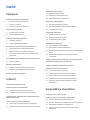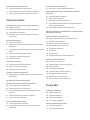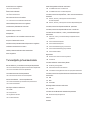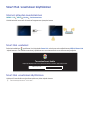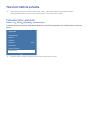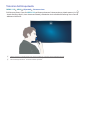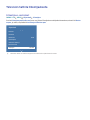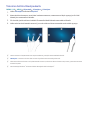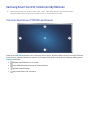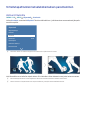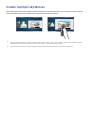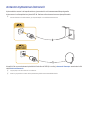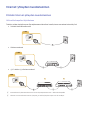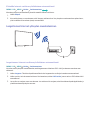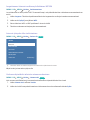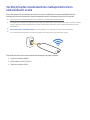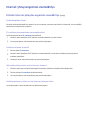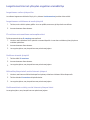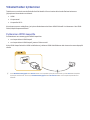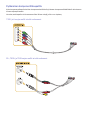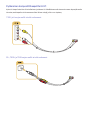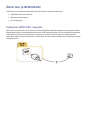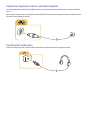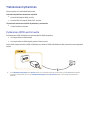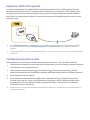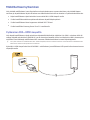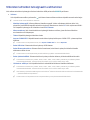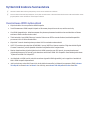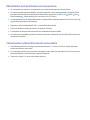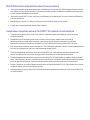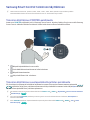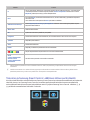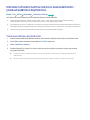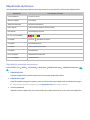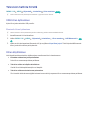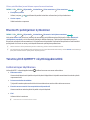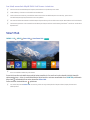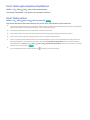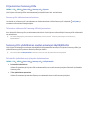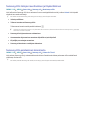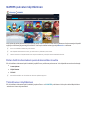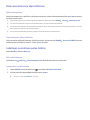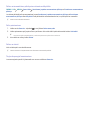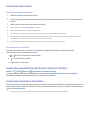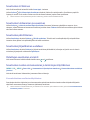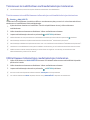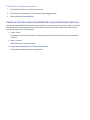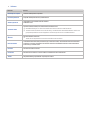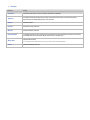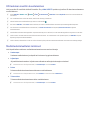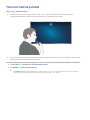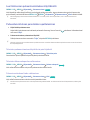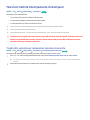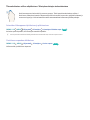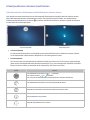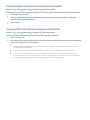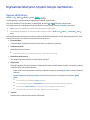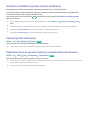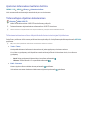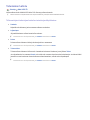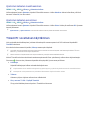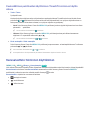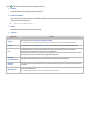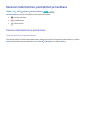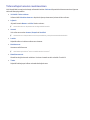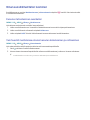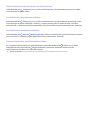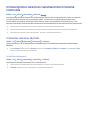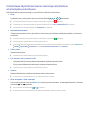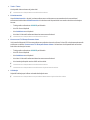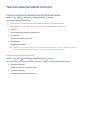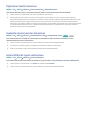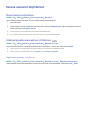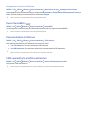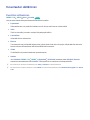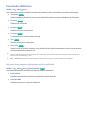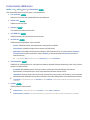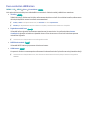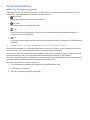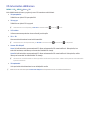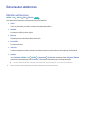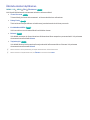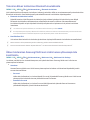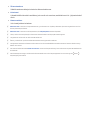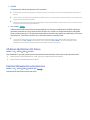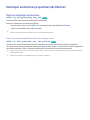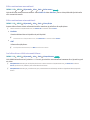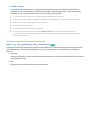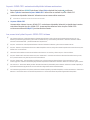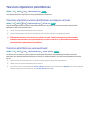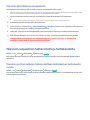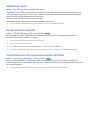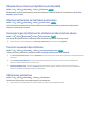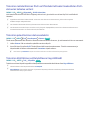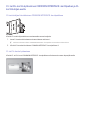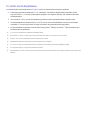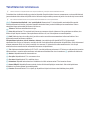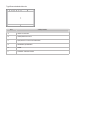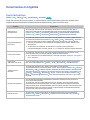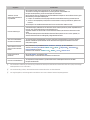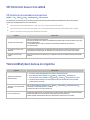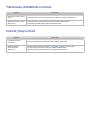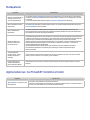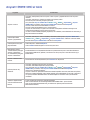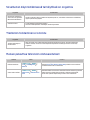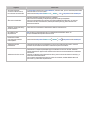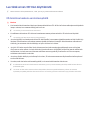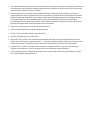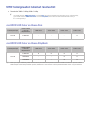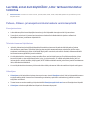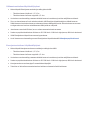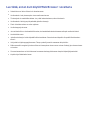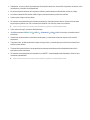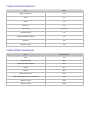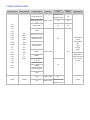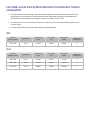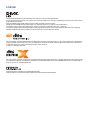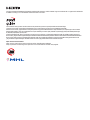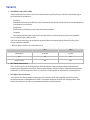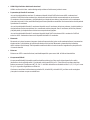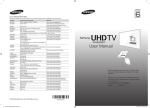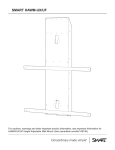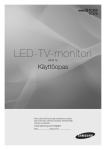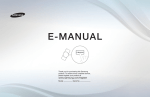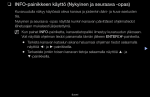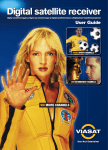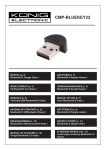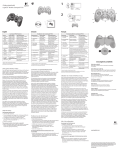Download Samsung 40" UHD 4K Flat Smart TV JU7005 Käyttöopas
Transcript
E-MANUAL Kiitos, että hankit Samsungin valmistaman tuotteen. Saat enemmän palveluita käyttöösi rekisteröimällä tuotteesi osoitteessa www.samsung.com/register Malli______________ Sarjanumero______________ Sisältö Videolaitteiden kytkeminen Pikaoppaat Smart Hub -sovelluksen käyttäminen 18 Kytkeminen HDMI-kaapelilla 19 Kytkeminen komponenttikaapelilla 20 Kytkeminen komposiittikaapelilla (A/V) 1 Internet-yhteyden muodostaminen Äänen tulo- ja lähtöliitännät 1 Smart Hub -asetukset 21 Kytkeminen HDMI (ARC) -kaapelilla 1 Smart Hub -sovelluksen käyttäminen 22 Kytkeminen digitaalisen äänen (optisella) kaapelilla 22 Kuulokkeiden kytkeminen Television hallinta puheella 2 Puheentunnistus -asetukset Tietokoneen kytkeminen 3 Television hallinta puheella 23 Kytkeminen HDMI-portin kautta 24 Kytkeminen HDMI–DVI-kaapelilla 24 Yhdistäminen kotiverkon kautta Television hallinta liikeohjauksella 4 Liikeohjaus -asetukset 5 Television hallinta liikeohjauksella Samsung Smart Control-toiminnon käyttäminen 6 Television käyttäminen POINTER-painikkeella 7 Samsung Smart Control -säätimen asetukset 7 Television ja Samsung Smart Control -säätimen välinen parikytkentä Urheilutapahtumien katselukokemuksen parantaminen 8 Aktivoi Urheilutila Kanavien muokkaaminen 9 Kanavien muokkaustoiminnon käynnistäminen 9 Kanavien uudelleenjärjestäminen ja poistaminen Useiden näyttöjen näyttäminen Liitännät Mobiililaitteen kytkeminen 25 Kytkeminen MHL–HDMI-kaapelilla 26 Näytön peilaus -sovelluksen käyttäminen 27 Mobiililaitteiden yhdistäminen ilman langatonta reititintä (Wi-Fi Direct) 28 Mobiililaitteen yhdistäminen Samsung Smart View 2.0 -sovelluksella Kannettavan tietokoneen ja television välinen parikytkentä – tietokoneen langaton peilaus (tai KINO TV) Ulkoisten laitteiden tulosignaalin vaihtaminen Kytkemistä koskevia huomautuksia 30 Huomioitavaa HDMI-kytkennöissä 31 Äänilaitteiden kytkemistä koskevia huomautuksia 31 Tietokoneiden kytkemistä koskevia huomautuksia 32 Mobiililaitteiden kytkemistä koskevia huomautuksia 32 tietokoneen langaton peilaus (tai KINO TV) koskevia huomautuksia Antennin kytkeminen (Antenni) Internet-yhteyden muodostaminen 12 Kiinteän Internet-yhteyden muodostaminen 13 Langattoman Internet-yhteyden muodostaminen Verkkoyhteyden muodostaminen matkapuhelinverkon lukkomoduulin avulla Internet-yhteysongelmien vianmääritys 16 Kiinteän Internet-yhteyden ongelmien vianmääritys 17 Langattoman Internet-yhteyden ongelmien vianmääritys Kaukosäädin ja oheislaitteet Samsung Smart Control – tietoja Samsung Smart Control-toiminnon käyttäminen 35 Television käyttäminen POINTER-painikkeella 35 Television käyttäminen suuntapainikkeilla ja Enter-painikkeella 36 Näyttösäätimen näyttäminen ja käyttäminen 37 Television ja Samsung Smart Control -säätimen välinen parikytkentä Ulkoisten laitteiden hallinta television kaukosäätimellä – yleiskaukosäätimen käyttäminen 54 Sovelluksen asentaminen 54 Sovellusten automaattisten päivitysten ottaminen käyttöön 54 Sovelluksen poistaminen televisiosta Television hallinta näppäimistöllä 55 Sovellusten siirtäminen 39 Näppäimistön kytkeminen 55 Sovellusten lukitseminen ja avaaminen 40 Näppäimistön käyttäminen 55 Sovellusten päivittäminen 55 Sovellusten järjestäminen uudelleen 55 Ostettujen sovellusten arviointi 55 Sovellusten muiden ominaisuuksien ja toimintojen käyttäminen 38 Yleiskaukosäätimen käyttöönotto Television hallinta hiirellä 41 USB-hiiren kytkeminen 41 Hiiren käyttäminen Bluetooth-peliohjaimen kytkeminen Tekstinsyöttö QWERTY-näyttönäppäimistöllä 42 Lisätoimintojen käyttäminen e-Manual-toiminnon käyttäminen 56 e-Manual-toiminnon käynnistäminen 56 Painikkeiden käyttäminen e-Manualissa Verkkoselaimen käyttäminen 57 Smart-ominaisuudet Useiden näyttöjen tai toimintojen käyttäminen Multi-Link Screen -toiminnolla 43 Multi-Link Screen -toiminnon käyttäminen Smart Hub 45 OMA SISÄLTÖ-palvelun käyttäminen 58 Lue tämä ennen mediatiedostojen toistamista 59 Tietokoneen tai mobiililaitteen multimediatiedostojen toistaminen 59 USB-laitteeseen tallennettujen mediatiedostojen toistaminen 60 Valokuvien katselun aikana käytettävissä olevat painikkeet ja toiminnot Viimeaikaiset-ryhmässä olevien kohteiden poistaminen tai kiinnittäminen 45 Smart Hubin käynnistäminen automaattisesti 45 Smart Hubin yhteyksien testaaminen 46 Smart Hubin opetusohjelman käyttäminen 46 Smart Hubin nollaus Smart Hub ja Samsung-tili Selausasetukset 62 Videoiden katselun aikana käytettävissä olevat painikkeet ja toiminnot 64 Musiikin toiston aikana käytettävissä olevat painikkeet ja toiminnot 65 HD-laatuisen musiikin kuunteleminen 65 Mediatiedostoluettelon toiminnot NewsON-palvelun käyttäminen 47 Samsung-tilin luominen 48 Kirjautuminen Samsung-tilille 48 Samsung-tilin yhdistäminen muiden palvelujen käyttäjätileihin 49 Samsung-tilin tietojen muuttaminen ja täydentäminen Television hallinta puheella 49 Samsung-tilin poistaminen televisiosta 68 Lue tämä ennen puheentunnistuksen käyttämistä 68 Puheentunnistuksen perusteiden opetteleminen 69 Puheentunnistuksen käyttäminen 69 Interaktiivisen äänentunnistuksen käyttö lähietäisyydeltä 69 Puheentunnistuksen opetusohjelman käyttäminen GAMES-palvelun käyttäminen 50 Pelien hallinta Asetukset-ponnahdusvalikon kautta 50 Tietoikkunan näyttäminen 51 Pelien asentaminen ja käynnistäminen 51 Ladattujen ja ostettujen pelien hallinta Sovellukset-palvelun käyttäminen 53 Ladattujen sovellusten hallinta Valinnat-valikosta 66 Uutiset 66 Sää Television hallinta liikeohjauksella (Liikeohjaus) 70 Ympäristön valaistuksen testaaminen television kameralla 71 Aktivoi liikeohjaus 74 Liikeohjausikkunan ulkoasun muuttaminen Kasvojentunnistuksen käyttäminen Suosikkiluettelon muokkaaminen 76 Kasvokuvan tallentaminen Samsung-tilille 93 77 Kirjautumistavan muuttaminen kasvojentunnistukseksi 77 Samsung-tilille kirjautuminen kasvojentunnistuksella Television katselu Digitaalisten lähetysten lyhyiden tietojen näyttäminen 78 Oppaan käyttäminen 79 Parhaillaan esitettävän ohjelman tietojen näyttäminen 79 Lähetyssignaalin vaihtaminen 79 Digitaalisen kanavan signaalin tietojen ja voimakkuuden tarkistaminen Ohjelmien tallentaminen 80 Ohjelmien tallentaminen 81 Ohjelman tallennuksen aikana käytettävissä olevien toimintojen käyttäminen 81 Kaukosäätimen painikkeiden käyttäminen ohjelman tallennuksen Muokkaa suos. -näytön valikkojen käyttäminen Urheiluohjelmien tekeminen realistisemmiksi Urheilutilatoiminnolla 95 Urheilutilan ottaminen käyttöön 96 Ilmoitus ottelun alkamisesta 96 Kohokohtien automaattinen poiminta 97 Urheilutilassa käytettävissä olevien toimintojen käyttäminen urheiluohjelmaa katseltaessa 99 Urheilutilassa tallennetun ottelun katseleminen Elokuvien katseleminen optimoiduilla kuva- ja ääniasetuksilla – afrikkalainen elokuvatila Television katselua tukevat toiminnot 100 Televisio-ohjelmien katseleminen tekstityksen kanssa 101 Digitaalisen tekstin lukeminen 101 Saatavilla olevien kanavien hakeminen 101 Antenniliitännän tyypin valitseminen 102 Lähetysäänen valitseminen aikana 102 Audiokuvaus 82 Ajastetun tallennuksen luettelon hallinta 102 Tyylilajin valinta 82 Tallennettujen ohjelmien katseleminen 102 Aikuisille tarkoitettujen palvelujen käyttäminen 84 Tallenteiden hallinta Kanava-asetusten käyttäminen Ajoita katselu-asetukset 103 Maan (alueen) asettaminen 85 Kanavan ajastetun katselun asettaminen 103 Lähetyssignaalien manuaalinen virittäminen 86 Ajastetun katselun muokkaaminen 104 Kuvan hienosäätö 86 Ajastetun katselun peruminen 104 Kanavaluettelon siirtäminen Timeshift -sovelluksen käyttäminen 87 Kaukosäätimen painikkeiden käyttäminen Timeshift-toiminnon käytön aikana Kanavaluettelo-toiminnon käyttäminen Kanavien tallentaminen, poistaminen ja muokkaus 104 CAM-operaattorin profiilin poistaminen 105 Satelliittijärjestelmän asettaminen 105 Tekstitelevision kielen vaihtaminen 105 Yhteisten liittymien valikon näyttäminen Kuva ja ääni 89 Kanavien tallentaminen ja poistaminen 90 Tallennettujen kanavien muokkaaminen 91 Kanavien salasanasuojauksen ottaminen käyttöön tai pois Kuvanlaadun säätäminen käytöstä 106 Kuvatilan valitseminen 91 Kanavien lukitseminen ja lukituksen poistaminen 107 Kuvanlaadun säätäminen 91 Kanavanumeroiden vaihtaminen 108 Lisäasetusten säätäminen Oman suosikkiluettelon luominen 109 Kuva-asetusten säätäminen 92 Kanavien tallentaminen suosikeiksi Television katseleminen 3D-tilassa 92 Vain Suosikit-luetteloissa olevien kanavien katseleminen ja 112 3D-tilan käynnistäminen valitseminen 113 3D-tehosteiden säätäminen Kuvan tukitoiminnot Muiden toimintojen käyttö 114 Kuva kuvassa -toiminnolla katseleminen (PIP) 134 Helppokäyttötoimintojen nopea käyttäminen 115 Kuvan koon ja paikan muuttaminen 134 Näkövammaisille tarkoitetun ääniopastuksen ottaminen käyttöön 116 Pelkän äänen kuunteleminen (Kuva pois) 116 Kuvatila-asetusten palauttaminen Äänenlaadun säätäminen 117 Äänitilan valitseminen 118 Äänitehosteiden käyttäminen 135 Valikkojen läpinäkyvyyden säätäminen 135 Valkoinen teksti mustalla taustalla (suuri kontrasti) 135 Kirjasinkoon suurentaminen (näkövammaisille) 135 Lisätietoa kaukosäätimestä (näkövammaisille) 136 Television äänen toistaminen Bluetooth-kuulokkeista (kuulovammaisille) Äänen tukitoimintojen käyttäminen 119 Kaiuttimien valitseminen 136 Valikkojen kielen vaihtaminen 119 Television asennustyypin asettaminen 136 Salasanan asettaminen 119 Äänen toistaminen Samsungin Bluetooth-äänilaitteesta 136 Ilmoitusten tarkistaminen 120 Television äänen toistaminen Bluetooth-kuulokkeista 137 Ohjelmaluok. lukitus 120 Äänen toistaminen Samsung Multiroom Linkin kanssa 137 Pelitilan ottaminen käyttöön yhteensopivista kaiuttimista 137 Vivahteikkaammat värit ja parempi kuvanlaatu (BD Wise) 122 Digitaalisen äänilähdön ottaminen käyttöön 138 Äänipalautteen ottaminen käyttöön tai pois käytöstä 123 3D-äänen käyttäminen 3D-tilassa 138 Ohjaimen lukitseminen tai lukituksen poistaminen 123 Kaikkien ääniasetusten palauttaminen 138 Samsungin logon näyttäminen tai piilottaminen käynnistyksen aikana Järjestelmä ja tuki 138 Television nopeampi käynnistäminen 138 Välkkymisen poistaminen 139 Television rekisteröiminen DivX-sertifioiduksi laitteeksi (maksullisten DivX-elokuvien katselua varten) Kellonajan asettaminen ja ajastimen käyttäminen 124 Nykyisen kellonajan asettaminen 139 Television palauttaminen oletusasetuksiin 126 Ajastinten käyttäminen 139 Television käyttäminen esittelylaitteena (myymälöissä) Palamisenesto- ja energiansäästöominaisuuksien käyttäminen Datapalvelujen käynnistäminen automaattisesti 128 Kuvan palamisen estäminen HbbTV 128 Television virrankulutuksen vähentäminen Anynet+ (HDMI-CEC) -sovelluksen käyttäminen Television katselukortin (CI- tai CI+-kortin) käyttäminen 141 CI- tai CI+-kortin kytkeminen COMMON INTERFACE -korttipaikan kautta 129 Anynet+ (HDMI-CEC) -asetukset 129 Anynet+ (HDMI-CEC) -sovelluksen käyttäminen Television ohjelmiston päivittäminen 131 Television ohjelmistoversion päivittäminen uusimpaan versioon 131 Television päivittäminen automaattisesti 142 CI- tai CI+-kortin kytkeminen COMMON INTERFACE -korttipaikan ja CI-kortinlukijan avulla 143 CI- tai CI+-kortin käyttäminen Tekstitelevisio-ominaisuus 132 Television päivittäminen manuaalisesti Television suojaaminen hakkeroinnilta ja haittakoodeilta Vianmääritys 132 Television ja siihen kytketyn tallennuslaitteen tarkistaminen haittakoodin varalta 133 Lisätoimintojen asettaminen Tuki 146 Tuki Etähallinta -palvelun kautta 147 Palvelun yhteystietojen etsiminen Kuvan kanssa on ongelmia UHD-tulosignaalien tukemat resoluutiot 148 Kuvan testaaminen 166 Jos HDMI UHD Color on tilassa Pois Ääni ei kuulu selkeästi 150 Äänen testaaminen 3D-toiminnon kuva ei ole selkeä 151 3D-toiminnon kuvanlaadun testaaminen Televisiolähetyksen kanssa on ongelmia 166 Jos HDMI UHD Color on tilassa Käytössä Lue tämä, ennen kuin käytät Ääni-, Liike- tai Kasvontunnistustoimintoa 167 Puheen-, liikkeen- ja kasvojentunnistusta koskevia varotoimenpiteitä 168 Puheen-, liikkeen- ja kasvojentunnistuksen käyttöedellytykset Tietokoneen yhdistäminen ei onnistu Lue tämä, ennen kuin käytät Sovellukset -palveluita Internet-yhteys ei toimi Lue tämä, ennen kuin käytät Web Browser -sovellusta Datapalvelu Lue tämä ennen valokuva-, video- ja musiikkitiedostojen toistamista Ajoita tallennus- tai Timeshift-toiminto ei toimi 173 Valokuva-, video- ja musiikkitiedostojen käyttöä koskevia Anynet+ (HDMI-CEC) ei toimi rajoituksia 174 Tuetut ulkoiset tekstitykset Sovellusten käynnistämisessä tai käytössä on ongelmia 174 Tuetut sisäiset tekstitykset Tiedoston toistaminen ei onnistu 175 Tuetut kuvatiedostotyypit ja resoluutiot Haluan palauttaa television oletusasetukset Muut ongelmat 175 Tuetut musiikkitiedostotyypit ja koodekit 176 Tuetut videokoodekit Rajoitukset 178 PIP-toiminnon (kuva kuvassa) rajoituksia Turvaohjeita ja huomautuksia 178 Joustava CI Lue tämä television asennuksen jälkeen Ennen tallennus- ja Timeshift-toimintojen käyttämistä 179 Kuvakoot ja tulosignaalit 158 Ennen tallennuksen ja ajastetun tallennuksen käyttämistä 179 Varkaudenestolukon asentaminen 159 Ennen Timeshift-toiminnon käyttämistä 180 Lue tämä ennen langattoman Internet-yhteyden asettamista Lue tämä ennen 3D-tilan käyttämistä Lue tämä, ennen kuin kytket televisioon tietokoneen (tuetut resoluutiot) 160 3D-toimintoa koskevia varotoimenpiteitä S Recommendation – vastuuvapauslauseke 164 S Recommendation ja interaktiivinen puhetoiminto 164 S Recommendation 3D-tilojen tukemat resoluutiot 165 HDMI 181 IBM 181 MAC 182 VESA DMT Videosignaalien tukemat resoluutiot 183 CEA-861 165 Komponentti Lue tämä ennen Bluetooth-laitteiden käyttämistä 165 Digitaalinen kanava 184 Bluetoothin käyttörajoituksia 165 Videot/valokuvat Lisenssi Sanasto Smart Hub -sovelluksen käyttäminen Internet-yhteyden muodostaminen (MENU/123) MENU Verkko Verkkoasetukset Yhdistä televisio Internetiin kiinteän tai langattoman yhteyden kautta. Smart Hub -asetukset Paina kaukosäätimen -painiketta. Kun käynnistät Smart Hub -toiminnon ensimmäistä kertaa, Määritä Smart Hub -näyttö avautuu. Tee vaaditut asetukset ja päätä asennus noudattamalla kuvaruudulla annettuja ohjeita. Tervetuloa Smart Hubiin Helpoin tapa käyttää ja etsiä suoria TV-lähetyksiä, elokuvia, sovelluksia, pelejä ja paljon muuta. Määritä Smart Hub Lue lisää Smart Hub -sovelluksen käyttäminen Hyödynnä Smart Hubin monipuoliset toiminnot yhden näytön kautta. "" Saat lisätietoja kohdasta ”Smart Hub”. Television hallinta puheella "" Tätä toimintoa tuetaan S9- ja 6500-, 6600-, 6700-, 7000-, 7500-, 8000- ja 8500-sarjan malleissa joillakin maantieteellisillä alueilla. Toimintoa eivät kuitenkaan tue IVY-alueen 6500-sarjan mallit. Puheentunnistus -asetukset (MENU/123) MENU Järjestelmä Puheentunnistus Viimeistele puheentunnistuksen edellyttämät asetukset, esimerkiksi käytettävä kieli ja Television puhe -toiminnon käyttö. Järjestelmä Helppokäyttöisyys Asetukset Urheilutila Valikon kieli Suomi Älykäs suojaus Yleiskaukos. määritys Puheentunnistus "" Television valikko voi mallista riippuen olla erilainen kuin yllä olevassa kuvassa. Television hallinta puheella (MENU/123) MENU Järjestelmä Puheentunnistus Pidä Samsung Smart Controlin MENU/123-painiketta painettuna. Puheentunnistus-näyttö avautuu. Kun -kuvake ilmestyy näkyviin, lausu komennot hitaasti ja kohtalaisen kuuluvalla äänellä Samsung Smart Control -säätimen mikrofoniin. "" Tämä toiminto on käytettävissä vain tietyissä malleissa ja tietyillä maantieteellisillä alueilla. "" Saat lisätietoja kohdasta ”Television hallinta puheella”. Television hallinta liikeohjauksella Liikeohjaus -asetukset (MENU/123) MENU Järjestelmä Liikeohjaus Suorita Liikeohjausympäristön testi ja tee sen jälkeen liikeohjauksen edellyttämät asetukset, esimerkiksi Osoitt. nopeus, ja valitse, näytetäänkö Animoitujen liikkeiden opas. Järjestelmä Asetukset Urheilutila Valikon kieli Suomi Älykäs suojaus Yleiskaukos. määritys Puheentunnistus Liikeohjaus Käytössä "" Television valikko voi mallista riippuen olla erilainen kuin yllä olevassa kuvassa. Television hallinta liikeohjauksella (MENU/123) MENU Järjestelmä Liikeohjaus Liikeohjaus 1. Valitse Liikeohjaus-asetukseksi Käytössä. 2. Katso television kameraan, nosta kätesi mukavaan asentoon, nosta etusormi täysin pystyyn ja siirrä sitä 3. Siirrä osoitin jonkin toiminnon kohdalle liikuttamalla kättäsi hitaasti vasemmalle tai oikealle. 4. Valitse toiminto koukistamalla etusormi, ja suorita valittu toiminto nostamalla sormi takaisin pystyyn. hitaasti joko vasemmalle tai oikealle. "" Tämä toiminto on käytettävissä vain tietyissä malleissa ja tietyillä maantieteellisillä alueilla. "" Liikeohjaus -toimintoon kuuluu sekä suunnan ohjauksen että osoitusohjauksen tila. "" Valinnainen television kamera on kytkettävä sille varattuun, television takana olevaan USB-porttiin, jotta tätä toimintoa voitaisiin käyttää. "" Saat lisätietoja kohdasta ”Television hallinta liikeohjauksella (Liikeohjaus)”. Samsung Smart Control-toiminnon käyttäminen "" Tätä toimintoa tuetaan S9- ja 6500-, 6600-, 6700-, 7000-, 7500-, 8000- ja 8500-sarjan malleissa joillakin maantieteellisillä alueilla. Toimintoa eivät kuitenkaan tue IVY-alueen 6500-sarjan mallit. Television käyttäminen POINTER-painikkeella Aseta sormi POINTER-painikkeelle ja siirrä Samsung Smart Control -ohjainta. Osoitin siirtyy kuvaruudulla Samsung Smart Control -säätimen liikkeiden mukaisesti. Siirrä osoitin yhden kuvaruudussa olevan kuvakkeen päälle ja paina POINTER-painiketta. ●● : Näyttää näyttösäätimen kuvaruudulla. ●● : Voit säätää äänenvoimakkuutta tai valita kaiuttimet. ●● : Näyttää kanavaluettelon. ●● : Käynnistää Smart Hub -toiminnon. Samsung Smart Control -säätimen asetukset (MENU/123) MENU Järjestelmä Smart Controlin asetukset Määritä Samsung Smart Control -säätimen perusasetukset. Järjestelmä Yleiskaukos. määritys Puheentunnistus Liikeohjaus Käytössä Aika Ilmoitukset Laitehallinta Smart Controlin asetukset "" Television valikko voi mallista riippuen olla erilainen kuin yllä olevassa kuvassa. Television ja Samsung Smart Control -säätimen välinen parikytkentä Kun käynnistät television ensimmäistä kertaa, Samsung Smart Control muodostaa automaattisesti parikytkennän television kanssa. Jos Samsung Smart Control ei muodosta parikytkentää television kanssa automaattisesti, osoita säätimellä televisiossa olevaan kaukosäätimen anturiin ja paina Samsung Smart Control -säätimen ①- ja ②-painikkeita samanaikaisesti vähintään 3 sekuntia. Urheilutapahtumien katselukokemuksen parantaminen Aktivoi Urheilutila (MENU/123) MENU Järjestelmä Urheilutila Valitse Urheilutila -asetukseksi Käytössä. Televisio määrittää kuva- ja ääniasetukset automaattisesti jalkapallootteluille sopiviksi. Järjestelmä Helppokäyttöisyys Asetukset Urheilutila Valikon kieli Suomi Älykäs suojaus Yleiskaukos. määritys Puheentunnistus "" Television valikko voi mallista riippuen olla erilainen kuin yllä olevassa kuvassa. Voit lähentää kuvaa urheilutilan käytön aikana. Siirrä kohdistus siihen kohtaan kuvaa, jonka haluat suurentaa. "" Saat lisätietoja kohdasta "Urheiluohjelmien tekeminen realistisemmiksi Urheilutila-toiminnolla". "" Tämä toiminto on käytettävissä vain tietyissä malleissa ja tietyillä maantieteellisillä alueilla. Kanavien muokkaaminen Kanavien muokkaustoiminnon käynnistäminen (MENU/123) MENU Lähetys Muokkaa kanavaa Lähetys Automaattinen viritys Antenni Antenni Kanavaluettelo Opas Aikataulun hallinta Muokkaa kanavaa Muokkaa suos. "" Television valikko voi mallista riippuen olla erilainen kuin yllä olevassa kuvassa. Kanavien uudelleenjärjestäminen ja poistaminen (MENU/123) MENU Lähetys Muokkaa kanavaa Vaihda numero tai Poista Voit järjestää kanavat uudelleen tai poistaa niitä. Vaihda kanavan paikkaa valitsemalla se, ja valitse Vaihda numero. Poista kanava valitsemalla se, ja valitse Poista. "" Jotkin kanavatyypit eivät ole saatavilla. Useiden näyttöjen näyttäminen Voit selailla Internetiä tai käynnistää sovelluksen samalla, kun katselet televisiota. Voit muuttaa kummankin näytön kokoa vetämällä kuvaruudun keskellä olevaa ympyrää vasemmalle tai oikealle. "" Tätä toimintoa tuetaan S9- ja 6500-, 6600-, 6700-, 6800-, 7000-, 7200-, 7500-, 8000- ja 8500-sarjan malleissa joillakin maantieteellisillä alueilla. Toimintoa eivät kuitenkaan tue IVY-alueen 6500-sarjan mallit. "" Saat lisätietoja kohdasta ”Useiden näyttöjen tai toimintojen käyttäminen Multi-Link Screen -toiminnolla”. Antennin kytkeminen (Antenni) Kytke televisio antenni- tai kaapeliverkkoon, jotta televisio voisi vastaanottaa lähetyssignaalia. Kytke antenni- tai kaapeliverkon johto ANT IN -liittimeen alla olevassa kuvassa näytetyllä tavalla. "" Antenniliitäntä ei ole välttämätön, jos käytät kaapeli- tai satelliittivastaanotinta. Kumpikin liitin on suositeltavaa kytkeä Multi-Switchin tai DiSEqC:n avulla, ja Antennin liitostapa -asetukseksi tulisi valita Kaksi oskillaattoria. "" Järjestystapa voi olla erilainen eri malleissa. "" DVB-T2-järjestelmä ei saata olla käytettävissä joillakin maantieteellisillä alueilla. Internet-yhteyden muodostaminen Kiinteän Internet-yhteyden muodostaminen Lähiverkkokaapelien käyttäminen Televisio voidaan kytkeä Internet-liityntäpisteeseen kolmella eri tavalla, kuten seuraavista kuvista käy ilmi: ●● Seinässä oleva lähiverkkorasia LAN ●● Ulkoinen modeemi LAN ●● ① IP-reititin + ② ulkoinen modeemi LAN 1 2 "" Suosittelemme kytkemään television Internet-liityntäpisteeseen Cat 7 -lähiverkkokaapelilla. "" Televisio ei voi muodostaa Internet-yhteyttä, jos verkkoyhteyden nopeus on alle 10 Mbps. Kiinteään Internet-verkkoon yhdistäminen automaattisesti (MENU/123) MENU Verkko Verkkoasetukset Yritä nyt Muodosta yhteys automaattisesti johonkin saatavilla olevaan verkkoon. 1. Valitse Kaapeli. 2. Kun verkkoyhteys on muodostettu, esiin ilmestyy vahvistusviesti. Jos yhteyden muodostaminen epäonnistuu, yritä uudelleen tai muodosta yhteys manuaalisesti. Langattoman Internet-yhteyden muodostaminen Langattomaan Internet-verkkoon yhdistäminen automaattisesti (MENU/123) MENU Verkko Verkkoasetukset Varmista ennen yhteyden muodostamista, että langattoman reitittimen SSID- (nimi) ja salasana-asetukset ovat tiedossasi. 1. Valitse Langaton. Televisio näyttää saatavilla olevien langattomien verkkojen luettelon automaattisesti. 2. Valitse verkko. Jos haluamaasi verkkoa ei ole luettelossa, valitse Lisää verkko ja anna verkon SSID-tiedot (nimi) 3. Jos verkko on suojattu, anna sen salasana. Jos verkkoa ei ole suojattu, televisio ohittaa näyttönäppäimistön ja manuaalisesti. yrittää muodostaa yhteyden suoraan. Langattomaan Internet-verkkoon yhdistäminen WPS:llä (MENU/123) MENU Verkko Verkkoasetukset Jos reitittimessä on WPS-painike (Wi-Fi Protected Setup), voit yhdistää television reitittimeen automaattisesti sen avulla. 1. Valitse Langaton. Televisio näyttää saatavilla olevien langattomien verkkojen luettelon automaattisesti. 2. Valitse ensin Pysäytä ja sen jälkeen WPS. 3. Paina reitittimen WPS- tai PBC-painiketta 2 minuutin sisällä. 4. Televisio muodostaa verkkoyhteyden automaattisesti. Internet-yhteyden tilan tarkistaminen (MENU/123) MENU Verkko Verkon tila Yritä nyt Verkko Verkon tila Verkkoasetukset Wi-Fi Direct Multimedialaitteen asetukset Näytön peilaus Laitteen nimi [TV] Samsung "" Television valikko voi mallista riippuen olla erilainen kuin yllä olevassa kuvassa. Näytä verkon ja Internetin nykyinen tila. Verkossa näytettävän television nimen muuttaminen (MENU/123) MENU Verkko Laitteen nimi Yritä nyt Voit muuttaa mobiililaitteissa ja kannettavissa tietokoneissa näytettävää television nimeä. 1. Valitse Laitteen nimi-valikosta Verkko. 2. Valitse nimi esiin ilmestyvästä luettelosta. Voit asettaa nimen itse valitsemalla kohdan Syöte. Verkkoyhteyden muodostaminen matkapuhelinverkon lukkomoduulin avulla Voit asettaa television muodostamaan yhteyden verkkoon mobiililaitteen kautta kytkemällä televisioon matkapuhelinverkon lukkomoduulin. Kytke matkapuhelinverkon lukkomoduuli television USB-porttiin. "" Tämä toiminto on käytettävissä vain tietyissä malleissa ja tietyillä maantieteellisillä alueilla. "" Jos käytät suurta nettitikkua, USB-laitteet eivät ehkä toimi oikein USB-porttien välisten häiriöiden vuoksi tai langaton verkko ei ehkä toimi oikein oheislaitteista ja ympäristöstä tulevien häiriöiden vuoksi. Käytä tässä tapauksessa USBjatkokaapelia. "" Kanavasidonnaiset sovellukset ja laskuri ei ole käytettävissä, kun matkapuhelinverkko otetaan käyttöön. "" Jos verkkopalvelujen käytön kanssa ilmenee ongelmia, ota yhteyttä Internet-palveluntarjoajaan. Tätä toimintoa tukevat seuraavat matkapuhelinpalvelujen tarjoajat ja laitteet: ●● Vodacom (mallinro K4605) ●● MTN (mallinro E3131S, E3251) ●● Safaricom (mallinro E303) Internet-yhteysongelmien vianmääritys Kiinteän Internet-yhteyden ongelmien vianmääritys Yritä nyt Verkkokaapelia ei löydy Varmista, että verkkokaapeli on kytketty. Jos se on kytketty, varmista, että reititin on käynnissä. Jos se on päällä, sammuta se ja käynnistä se uudelleen. IP-osoitteen automaattinen asetus epäonnistui Toimi seuraavasti tai tee IP-asetukset manuaalisesti. 1. Varmista, että reitittimen DHCP-palvelin on otettu käyttöön, ja nollaa reititin. 2. Jos ongelma jatkuu, ota yhteyttä Internet-palveluntarjoajaan. Verkkoon ei saada yhteyttä 1. Tarkista kaikki IP-asetukset. 2. Varmista, että reitittimen DHCP-palvelin on otettu käyttöön. Irrota sitten reitittimen johto ja kytke se 3. Jos tämä ei auta, ota yhteyttä Internet-palveluntarjoajaan. uudelleen paikoilleen. Lähiverkkoyhteys toimii, mutta Internet-yhteys ei 1. Varmista, että Internet-lähiverkkokaapeli on kytketty reitittimen ulkoiseen lähiverkkoporttiin. 2. Tarkista kohdan IP-asetukset nimipalvelintiedot. 3. Jos ongelma jatkuu, ota yhteyttä Internet-palveluntarjoajaan. Verkkoasetukset on tehty, mutta Internet-yhteys ei toimi Jos ongelma jatkuu, ota yhteyttä Internet-palveluntarjoajaan. Langattoman Internet-yhteyden ongelmien vianmääritys Langattoman verkon yhteysvirhe Jos valittua langatonta reititintä ei löydy, siirry kohtaan Verkkoasetukset ja valitse oikea reititin. Langattomaan reitittimeen ei saada yhteyttä 1. Tarkista, onko reititin kytketty päälle. Jos se on päällä, sammuta se ja käynnistä se uudelleen. 2. Anna tarvittaessa oikea salasana. IP-osoitteen automaattinen asetus epäonnistui Toimi seuraavasti tai tee IP-asetukset manuaalisesti. 1. Varmista, että reitittimen DHCP-palvelin on otettu käyttöön. Irrota sitten reitittimen johto ja kytke se 2. Anna tarvittaessa oikea salasana. 3. Jos ongelma jatkuu, ota yhteyttä Internet-palveluntarjoajaan. uudelleen paikoilleen. Verkkoon ei saada yhteyttä 1. Tarkista kaikki IP-asetukset. 2. Anna tarvittaessa oikea salasana. 3. Jos ongelma jatkuu, ota yhteyttä Internet-palveluntarjoajaan. Lähiverkkoyhteys toimii, mutta Internet-yhteys ei 1. Varmista, että Internet-lähiverkkokaapeli on kytketty reitittimen ulkoiseen lähiverkkoporttiin. 2. Tarkista kohdan IP-asetukset nimipalvelintiedot. 3. Jos ongelma jatkuu, ota yhteyttä Internet-palveluntarjoajaan. Verkkoasetukset on tehty, mutta Internet-yhteys ei toimi Jos ongelma jatkuu, ota yhteyttä Internet-palveluntarjoajaan. Videolaitteiden kytkeminen Televisiossa on useita kuvan tuloliittimiä ulkoisille laitteille. Alla on lueteltu tärkeimmät liittimet laskevassa järjestyksessä kuvanlaadun mukaisesti. ●● HDMI ●● Komponentti ●● Komposiitti (A/V) Kuvanlaatu on paras mahdollinen, jos kytket videolaitteen televisioon HDMI-liittimellä. Jos laitteessa ei ole HDMIliitintä, käytä komponenttiliitintä. Kytkeminen HDMI-kaapelilla Suosittelemme seuraavantyyppisiä HDMI-kaapeleita: ●● suurinopeuksinen HDMI-kaapeli ●● suurinopeuksinen HDMI-kaapeli, jossa on Ethernet-tuki. Kytke HDMI-kaapeli television HDMI-tuloliittimeen ja laitteen HDMI-lähtöliittimeen alla olevassa kuvassa näytetyllä tavalla. "" Aseta Muokkaa laitetyyppiä tilaan DVI PC HDMI–DVI-kaapelilla kytketylle tietokoneelle, ja tilaan PC HDMI-kaapelilla kytketylle tietokoneelle. Aseta myös Muokkaa laitetyyppiä tilaan DVI-laitteet HDMI–DVI-kaapelia käyttävälle A/Vlaitteelle. Kytkeminen komponenttikaapelilla Kytke komponenttikaapeli television komponenttituloliittimiin ja laitteen komponenttilähtöliittimiin alla olevassa kuvassa näytetyllä tavalla. Varmista, että kaapelien värit vastaavat niiden liitinten värejä, joihin ne on kytketty. 7200- ja 6-sarjan mallit tai sitä vanhemmat S9-, 7000- ja 7500-sarjan mallit tai sitä uudemmat Kytkeminen komposiittikaapelilla (A/V) Kytke AV-kaapeli television AV-tuloliittimeen ja laitteen AV-lähtöliittimeen alla olevassa kuvassa näytetyllä tavalla. Varmista, että kaapelien värit vastaavat niiden liitinten värejä, joihin ne on kytketty. 7200- ja 6-sarjan mallit tai sitä vanhemmat S9-, 7000- ja 7500-sarjan mallit tai sitä uudemmat Äänen tulo- ja lähtöliitännät Televisiossa on useita äänen tuloliitäntöjä ulkoisille laitteille. Liitännät on lueteltu alla. ●● HDMI/ARC (äänen paluukanava) ●● Digitaalinen ääni (optinen) ●● Ääni (analoginen) Kytkeminen HDMI (ARC) -kaapelilla ARC:n (äänen paluukanavan) avulla televisio voi siirtää digitaalista ääntä äänilaitteen kautta ja toistaa samasta äänilaitteesta peräisin olevaa digitaalista ääntä yhtä HDMI-kaapelia käyttäen. ARC on käytettävissä ainoastaan HDMI (ARC) -portin kautta ja vain silloin, kun televisio on kytketty ARC:tä tukevaan AV-vastaanottimeen. Kytke HDMI-kaapeli television HDMI (ARC) -tuloliittimeen ja laitteen HDMI-lähtöliittimeen alla olevassa kuvassa näytetyllä tavalla. Kytkeminen digitaalisen äänen (optisella) kaapelilla Voit käyttää digitaalista ääntä kytkemällä televisioon AV-vastaanottimen digitaalisen äänen (optisen) liitännän kautta. Kytke optinen kaapeli television digitaalisen äänen lähtöliittimeen ja laitteen digitaalisen äänen tuloliittimeen alla olevassa kuvassa näytetyllä tavalla. Kuulokkeiden kytkeminen Kytke kuulokkeet television kuulokkeiden lähtöliittimeen alla olevassa kuvassa näytetyllä tavalla. Tietokoneen kytkeminen Alla on lueteltu eri kytkentämahdollisuudet. Television käyttäminen tietokoneen näyttönä ●● Kytke HDMI-kaapeli HDMI-porttiin. ●● Kytke HDMI–DVI-kaapeli HDMI (DVI) -porttiin. Tietokoneelle tallennetun sisällön näyttäminen ja toistaminen ●● Yhdistä kotiverkon kautta. Kytkeminen HDMI-portin kautta Suosittelemme HDMI-liitännälle seuraavantyyppisiä HDMI-kaapeleita: ●● suurinopeuksinen HDMI-kaapeli ●● suurinopeuksinen HDMI-kaapeli, jossa on Ethernet-tuki. Kytke HDMI-kaapeli television HDMI-tuloliittimeen ja laitteen HDMI-lähtöliittimeen alla olevassa kuvassa näytetyllä tavalla. "" Aseta Muokkaa laitetyyppiä tilaan DVI PC HDMI–DVI-kaapelilla kytketylle tietokoneelle, ja tilaan PC HDMI-kaapelilla kytketylle tietokoneelle. Aseta myös Muokkaa laitetyyppiä tilaan DVI-laitteet HDMI–DVI-kaapelia käyttävälle A/Vlaitteelle. Kytkeminen HDMI–DVI-kaapelilla Jos television näytönohjain ei tue HDMI-liitäntää, kytke tietokone televisioon DVI–HDMI-kaapelilla (DVI tulee sanoista Digital Visual Interactive). Huomaathan, että vain HDMI (DVI) -portti tukee DVI–HDMI-liitäntää, ja se ei siirrä ääntä. Jos haluat toistaa tietokoneen ääntä, kytke tietokoneen äänen lähtöliittimeen ulkoiset kaiuttimet. Kytke HDMI–DVI-kaapeli television HDMI (DVI) -porttiin ja tietokoneen DVI-lähtöliittimeen alla olevassa kuvassa näytetyllä tavalla. "" Aseta Muokkaa laitetyyppiä tilaan DVI PC HDMI–DVI-kaapelilla kytketylle tietokoneelle, ja tilaan PC HDMI-kaapelilla kytketylle tietokoneelle. Aseta myös Muokkaa laitetyyppiä tilaan DVI-laitteet HDMI–DVI-kaapelia käyttävälle A/Vlaitteelle. "" Saat lisätietoja television tukemista resoluutioista kohdasta ”Lue tämä, ennen kuin kytket televisioon tietokoneen (tuetut resoluutiot)”. Yhdistäminen kotiverkon kautta Voit käyttää televisioon yhdistettyyn tietokoneeseen tallennettuja valokuva-, video- ja musiikkitiedostoja. 1. Yhdistä televisio ja tietokone samaan reitittimeen tai tukiasemaan. Kun olet yhdistänyt ne samaan reitittimeen 2. Valitse tietokoneesta [Ohjauspaneeli] 3. Aseta luettelossa TV tilaan [Sallittu]. 4. Käynnistä tietokoneella oleva Windows Media Player. Valitse [Asetukset] tai tukiasemaan, voit määrittää kotiverkon. [Verkko ja Internet] [Verkko- ja jakamiskeskus] [Muuta jakamisen lisäasetuksia] ja ota mediavirtautus käyttöön valitsemalla [Valitse median suoratoiston asetukset...]. [Kirjaston hallinta] ja lisää se kohde, johon valokuva-, video- ja musiikkitiedostot on tallennettu. Nyt voit näyttää ja toistaa kyseisiä tiedostoja televisiossa. Saat lisätietoja sisällön toistamisesta kohdasta ”Tietokoneen tai mobiililaitteen multimediatiedostojen toistaminen”. "" Vaihtoehtoisesti voit siirtää tiedostot Windows Media Playeriin määritettyyn oletuskansioon ja sen jälkeen näyttää ja toistaa niitä televisiossa. Mobiililaitteen kytkeminen Voit yhdistää mobiililaitteen, kuten älypuhelimen tai taulutietokoneen, suoraan televisioon, tai yhdistää laitteen verkkoon ja näyttää laitteen näytön tai toistaa sen sisältöä televisiossa. Alla on lueteltu eri kytkentämahdollisuudet. ●● Näytä mobiililaitteen näyttö television kuvaruudulla MHL–HDMI-kaapelin avulla. ●● Yhdistä mobiililaite televisioon peilaamalla laitteen näyttö (Näytön peilaus). ●● Yhdistä mobiililaitteet ilman langatonta reititintä (Wi-Fi Direct). ●● Yhdistä mobiililaite Samsung Smart View 2.0 -sovelluksella. Kytkeminen MHL–HDMI-kaapelilla Voit näyttää mobiililaitteen näytön televisiossa käyttämällä Mobile High-definition Link (MHL) -toimintoa. MHL:ää voidaan käyttää vain television HDMI (MHL) -portin kautta ja ainoastaan silloin, kun käytössä on MHL-yhteensopiva mobiililaite. Saat lisätietoja mobiililaitteen MHL-asetusten säätämisestä laitteen omasta käyttöoppaasta. "" Jos kytket televisioon mobiililaitteen MHL–HDMI-kaapelilla, televisio vaihtaa kuvakoon automaattisesti mobiililaitteeseen tallennetun tiedoston alkuperäiseen kuvakokoon. Kytke MHL–HDMI-kaapeli television HDMI (MHL) -tuloliittimeen ja mobiililaitteen USB-porttiin alla olevassa kuvassa näytetyllä tavalla. Näytön peilaus -sovelluksen käyttäminen (MENU/123) MENU Verkko Näytön peilaus Yritä nyt Voit yhdistää peilaustoimintoa käyttävän mobiililaitteen langattomasti televisioon ja toistaa laitteeseen tallennettuja video- ja äänitiedostoja televisiossa. Peilaamisella tarkoitetaan toimintoa, jonka avulla mobiililaitteeseen tallennettuja video- ja äänitiedostoja toistetaan samanaikaisesti sekä mobiililaitteessa että televisiossa. Yhteyden muodostaminen mobiililaitteen kautta 1. Käynnistä Näytön peilaus mobiililaitteessa. Mobiililaite etsii laitteita, joihin se voi muodostaa yhteyden. 2. Valitse televisio luettelosta. Televisio sallii yhteyden automaattisesti ja laite yhdistetään. 3. Yhdistä mobiililaite valitsemalla Salli. "" Kaikkiin aiemmin sallittuihin mobiililaitteisiin muodostetaan yhteys automaattisesti ilman erillistä hyväksyntää. "" Jos valitset asetuksen Estä, laitetta ei voida yhdistää. Voit muuttaa aiemmin estetyn laitteen yhteyden tilaa siirtymällä kohtaan (MENU/123) MENU Verkko Multimedialaitteiden hallinta, valitsemalla laitteen ja valitsemalla sitten asetuksen Salli. Yhdistäminen sallimalla yhteys automaattisesti 1. Valitse (MENU/123) MENU Verkko Näytön peilaus. Voit käynnistää näytön peilauksen myös painamalla kaukosäätimen SOURCE-painiketta ja valitsemalla kuvaruudun yläosassa näytetystä luettelosta kohdan Näytön peilaus. 2. Käynnistä näytön peilaustoiminto mobiililaitteessa. Mobiililaite etsii laitteita, joihin se voi muodostaa 3. Valitse televisio luettelosta. Televisio sallii yhteyden automaattisesti ja laite yhdistetään. yhteyden. "" Jos mobiililaite ei voi muodostaa yhteyttä televisioon, sammuta sekä televisio että mobiililaite ja käynnistä ne uudelleen. Mobiililaitteiden yhdistäminen ilman langatonta reititintä (Wi-Fi Direct) (MENU/123) MENU Verkko Wi-Fi Direct Wi-Fi Direct Yritä nyt Voit yhdistää Wi-Fi Directiä tukevan mobiililaitteen televisioon suoraan ilman langatonta reititintä tai liityntäpistettä. Kun yhdistät mobiililaitteen televisioon Wi-Fi Direct -toiminnon kautta, voit toistaa mobiililaitteessa olevia kuvia, videoita ja musiikkitiedostoja televisiossa. 1. Ota Wi-Fi Direct käyttöön mobiililaitteessa ja käynnistä Wi-Fi Direct televisiossa. Televisio etsii saatavilla 2. Aloita yhteyden muodostaminen valitsemalla haluamasi laite luettelosta. Jos televisiosta tehdään 3. Salli yhteys. Televisio ja mobiililaite yhdistetään toisiinsa. olevia laitteita automaattisesti ja näyttää luettelon niistä. Television nimi taas näytetään mobiililaitteessa. yhteydenmuodostamispyyntö, mobiililaitteeseen ilmestyy lupapyyntö ja päinvastoin. "" Saat lisätietoja multimediasisällöstä kohdasta ”Tietokoneen tai mobiililaitteen multimediatiedostojen toistaminen”. "" Vahvista yhteyden sallivat tai kieltävät mobiililaitteet valitsemalla (MENU/123) Multimedialaitteiden hallinta. MENU Verkko "" Kun asetat mobiililaitteen television lähelle Wi-Fi Direct -toiminnon ollessa käytössä, yhteyden sallimisen vahvistusikkuna avautuu kuvaruudun vasempaan alalaitaan. Tämä helpottaa yhteyden muodostamista. Aiemmin yhdistettyjen mobiililaitteiden yhteyden tilan hallinta 1. Valitse (MENU/123) MENU Verkko Wi-Fi Direct Multimedialaitteiden hallinta. Televisio näyttää luettelon niistä laitteista, jotka on aiemmin yhdistetty siihen tai joita on yritetty yhdistää, mutta yhteys on estetty. Myös yhteyden tila (sallittu/estetty) näytetään. 2. Valitse laite. 3. Valitse yhteystyyppi tai poista laite luettelosta. "" Tämä toiminto on käytettävissä vain, jos laite on aiemmin yhdistetty televisioon tai yritetty yhdistää siihen, mutta yhteys on estetty. Mobiililaitteen yhdistäminen Samsung Smart View 2.0 -sovelluksella Voit toistaa mobiililaitteeseen tallennettua multimediamateriaalia, esimerkiksi videoita, valokuvia ja musiikkia, kun asennat ja käynnistät Samsung Smart View 2.0 -sovelluksen televisioon kytketyssä mobiililaitteessa. Voit lähettää tekstiviestejä ja hallita televisiota mobiililaitteella. Kannettavan tietokoneen ja television välinen parikytkentä – tietokoneen langaton peilaus (tai KINO TV) Voit näyttää kannettavan tietokoneen kuvan televisiossa tehostetussa tai kaksoiskäyttötilassa muodostamalla television ja kannettavan tietokoneen välille langattoman parikytkennän. Kytke tietokoneen langattoman peilauksen sovitin (tai KINO KIT, VG-SWD1000) kannettavan tietokoneen HDMI-porttiin, ja kytke pakkaukseen sisältyvä USB-johto langattoman peilauksen sovittimen (tai KINO KITin, VG-SWD1000:n) ja kannettavan tietokoneen USB-portteihin. Television kuvaruudulla näytetään parikytkentää koskeva ilmoitus. Jos sallit parikytkennän, kannettavan tietokoneen näyttö näytetään television kuvaruudulla. "" Tämä toiminto ei ole käytettävissä joissakin malleissa ja joillakin maantieteellisillä alueilla. "" Tietokoneen langaton peilaus, KINO TV ja KINO KIT käyttävät samaa teknologiaa ja nimitykset voivat vaihdella alueittain. "" Tämä toiminto ei ole käytettävissä muiden valmistajien televisioissa tai muissa kuin kannettavissa tietokoneissa. "" Jos lähistöllä on kaksi Samsungin televisiota, sammuta se, johon et halua muodostaa parikytkentää, ja tee parikytkentä vasta tämän jälkeen. Ulkoisten laitteiden tulosignaalin vaihtaminen Voit vaihtaa televisioon kytkettyjen ulkoisten laitteiden välillä painamalla SOURCE-painiketta. ●● Valinnat Voit näyttää asetusvalikon painamalla "" -painiketta. Asetusvalikossa voidaan näyttää seuraavia toimintoja: Liitinten nimet voivat vaihdella eri laitteissa. –– Muokkaa laitetyyppiä: Vaihtaa ulkoisten laitteiden tyyppiä. Valitse vaihdettava ulkoinen laite. Voit esimerkiksi antaa HDMI-kaapelilla televisioon kytketyn tietokoneen nimeksi PC. Voit myös antaa HDMI– DVI-kaapelilla kytkettyjen AV-laitteiden nimeksi DVI-laitteet. –– Nimen muokkaus: Voit nimetä televisioon kytkettyjä laitteita uudelleen, jotta ulkoisten lähteiden tunnistaminen olisi helpompaa. –– Tiedot: Näyttää kytkettyjen laitteiden tiedot. –– Anynet+ (HDMI-CEC): Näyttää luettelon televisioon kytketyistä Anynet+ (HDMI-CEC) -yhteensopivista laitteista. "" Tämä toiminto on käytettävissä vain, kun Anynet+ (HDMI-CEC) on tilassa Käytössä. –– Poista USB-laite: Poistaa televisioon kytketyn USB-laitteen. –– Poista lähteen pienoiskuva: Poistaa viimeksi katselemasi, televisioon kytketylle ulkoiselle laitteelle tallennetun videon kuvat. "" –– Poista yleiskaukosäädin: Poistaa televisioon kytketyn ulkoisen laitteen yleiskaukosäädintoiminnolla. "" –– Tämä toiminto ei ole käytettävissä joissakin malleissa ja joillakin maantieteellisillä alueilla. Tätä toimintoa tuetaan S9- ja 6500-, 6600-, 6700-, 7000-, 7500-, 8000- ja 8500-sarjan malleissa joillakin maantieteellisillä alueilla. Toimintoa eivät kuitenkaan tue IVY-alueen 6500-sarjan mallit. Yleiskaukos. määritys: Voit käyttää television kaukosäädintä ulkoisten laitteiden hallintaan. "" Tätä toimintoa tuetaan S9- ja 6500-, 6600-, 6700-, 7000-, 7500-, 8000- ja 8500-sarjan malleissa joillakin maantieteellisillä alueilla. Toimintoa eivät kuitenkaan tue IVY-alueen 6500-sarjan mallit. "" Saat lisätietoja yleiskaukosäädintoiminnosta kohdasta ”Ulkoisten laitteiden hallinta television kaukosäätimellä – yleiskaukosäätimen käyttäminen”. "" Tämä toiminto on käytettävissä vain tietyissä malleissa ja tietyillä maantieteellisillä alueilla. Kytkemistä koskevia huomautuksia "" Liittimien määrä sekä niiden sijaintipaikat ja nimet voivat vaihdella eri malleissa. "" Tutustu ulkoisen laitteen käyttöohjeisiin, kun kytket sen televisioon. Ulkoisten laitteiden liittimien määrä sekä niiden nimet ja sijaintipaikat voivat vaihdella eri valmistajien malleissa. Huomioitavaa HDMI-kytkennöissä ●● Käytä enintään 14 mm:n paksuista HDMI-kaapelia. ●● Sertifioimattoman HDMI-kaapelin käyttö voi aiheuttaa yhteysvirheen tai sen, että kuvaa ei näy. ●● Osa HDMI-kaapeleista ja -laitteista saattaa olla yhteensopimattomia television kanssa laitteiden erilaisten teknisten HDMI-ominaisuuksien vuoksi. ●● Tämä televisio ei tue HDMI Ethernet -kanavia. Ethernet on IEEE:n standardisoima, koaksiaalikaapeleihin perustuva LAN- eli lähiverkkotekniikka. ●● Käytä alle 3 metrin mittaista johtoa parhaan UHD-kuvanlaadun takaamiseksi. ●● HDCP 2.2:ta tukee vain television HDMI (MHL) -portti. HDCP on lyhenne sanoista "High-bandwidth Digital Content Protection" ja sitä käytetään videoiden tekijänoikeuksien suojaamiseen. ●● Monien tietokoneiden näytönohjaimissa ei ole HDMI-portteja, vaan DVI-portit. Jos oman tietokoneesi näytönohjaimessa on DVI-portti, kytke tietokone televisioon HDMI–DVI-kaapelilla. Saat lisätietoja kohdasta ”Kytkeminen HDMI–DVI-kaapelilla”. ●● Jos käytössä on HDMI-sovitin, televisio tunnistaa signaalin HDMI-signaaliksi ja voi reagoida eri tavalla kuin MHL–HDMI-kaapelia käytettäessä. ●● Jotkin toiminnot, esimerkiksi Smart Hub, eivät ehkä ole saatavilla, jos lähteeksi on asetettu HDMI ja Autom. 3D-näkymä on tilassa Auto1 tai Auto2. Jos näin käy, aseta Autom. 3D-näkymä tai 3D-tila tilaan Pois. Äänilaitteiden kytkemistä koskevia huomautuksia ●● AV-vastaanottimen käyttö on suositeltavaa, jos pyritään korkealaatuiseen äänentoistoon. ●● Kun laite kytketään optisella kaapelilla, television kaiuttimia ei oteta automaattisesti pois päältä. Poista television kaiuttimet käytöstä asettamalla Valitse kaiutin-asetukseksi ((MENU/123) MENU Ääni Kaiutinasetukset Valitse kaiutin) jokin muu asetus kuin TV-kaiutin. ●● Jos äänilaitteesta kuuluu epätavallista ääntä sen käytön aikana, laitteessa saattaa olla vikaa. Jos näin käy, pyydä ohjeita äänilaitteen valmistajalta. ●● Digitaalinen ääni on käytettävissä vain 5.1-kanavaisissa lähetyksissä. ●● Käytä vain sellaisia kuulokkeita, joissa on 3-napainen TRS-liitin. ●● Kuulokkeiden ja television äänenvoimakkuutta säädetään toisistaan erillään. ●● Kun televisioon kytketään kuulokkeet, television kaiuttimet mykistetään ja jotkin Ääni-valikon toiminnot otetaan pois käytöstä. Tietokoneiden kytkemistä koskevia huomautuksia ●● Saat lisätietoja television tukemista resoluutioista kohdasta ”Lue tämä, ennen kuin kytket televisioon tietokoneen (tuetut resoluutiot)”. ●● Kun tiedostojen jakaminen on käytössä, tiedostojen luvaton käyttö on mahdollista. Kun sinun ei tarvitse käyttää tiedostoja, poista tiedostojen jakaminen käytöstä. ●● Television ja Smart TV:n tulee olla samassa verkossa. Mobiililaitteiden kytkemistä koskevia huomautuksia ●● Jotta voisit käyttää näytön peilaustoimintoa, mobiililaitteen on tuettava sitä. Esimerkkejä peilaustoiminnoista ovat AllShare Cast ja Screen Mirroring. Jos haluat tarkistaa, tukeeko käyttämäsi mobiililaite peilaustoimintoa, vieraile laitteen valmistajan verkkosivuilla. ●● Jotta voisit käyttää Wi-Fi Direct -toimintoa, mobiililaitteen on tuettava sitä. Tarkista, tukeeko mobiililaite WiFi Direct -toimintoa. ●● Mobiililaitteen ja Smart TV:n täytyy muodostaa yhteys toisiinsa saman verkon kautta. ●● Kuva ja ääni saattavat katkeilla verkon tilasta riippuen. tietokoneen langaton peilaus (tai KINO TV) koskevia huomautuksia ●● Tietokoneen langaton peilaus, KINO TV ja KINO KIT käyttävät samaa teknologiaa ja nimitykset voivat vaihdella alueittain. ●● Käyttöetäisyys voi vaihdella tiloissa olevien esteiden (esim. ihmiset, metalliesineet tai seinät) ja sähkömagneettisen ympäristön mukaisesti. Jotta yhteys toimisi vakaasti, suosittelemme pitämään langattoman peilauksen sovittimen (tai KINO KITin, VG-SWD1000:n) samassa paikassa kuin televisio. ●● Kun langattoman peilauksen sovitin (tai KINO KIT, VG-SWD1000) kytketään, televisio ei saata toistaa videoita kunnolla, jos lähettyvillä on jokin muu radiosignaaleja lähettävä laite. ●● Älä aseta langattoman peilauksen sovitinta (tai KINO KITiä, VG-SWD1000:ta) minkään lämmönlähteen lähelle, kosteisiin tiloihin tai suoraan auringonvaloon. Seurauksena voi olla laitevika tai tulipalo. ●● Älä käytä langattoman peilauksen sovittimeen (tai KINO KITiin, VG-SWD1000:een) mitään näistä: kemikaalit (esim. vaha, bentseeni, ohennin, hyönteismyrkky, ilmanraikastin, voiteluaine), alkoholia tai liuottimia sisältävät tai pinta-aktiiviset pesuaineet. Sovittimen pinta saattaa haalistua tai siinä olevat merkit voivat irrota. ●● Älä pura, korjaa tai muuntele langattoman peilauksen sovitinta (tai KINO KITiä, VG-SWD1000:ta) itse. Lopeta sovittimen käyttö, jos se on vaurioitunut tai rikki. ●● Käytä ainoastaan Samsung Electronicsin toimittamaa aitoa langattoman peilauksen sovitinta (tai KINO KITiä, VG-SWD1000:ta). Samsung Smart Control – tietoja "" Tätä toimintoa tuetaan S9- ja 6500-, 6600-, 6700-, 7000-, 7500-, 8000- ja 8500-sarjan malleissa joillakin maantieteellisillä alueilla. Toimintoa eivät kuitenkaan tue IVY-alueen 6500-sarjan mallit. Painike Kuvaus Mykistä ääni väliaikaisesti painamalla tätä painiketta. Avaa Helppokäyttötoimintojen pikanäppäimet, joka ottaa Helppokäyttöisyys ((MENU/123) MENU Järjestelmä Helppokäyttöisyys) -valikot käyttöön tai poistaa käytöstä, pitämällä tätä painiketta painettuna. / AD MENU/123 Näyttää numeropainikkeet, sisällönhallintapainikkeen ja muiden toimintojen painikkeet kuvaruudulla, jotta niiden käyttäminen olisi helpompaa. Käynnistä Puheentunnistus pitämällä tätä painiketta painettuna. "" Saat lisätietoja kohdasta ”Näyttösäätimen näyttäminen ja käyttäminen”. POINTER Aseta sormi POINTER-painikkeelle ja siirrä Samsung Smart Controlia. Osoitin siirtyy kuvaruudulla Samsung Smart Controlin liikkeiden mukaisesti. Valitse tai käynnistä korostettu kohde painamalla POINTER-painiketta. "" Saat lisätietoja kohdasta ”Television käyttäminen POINTER-painikkeella”. , , , Siirtää kohdistusta ja muuttaa television valikkojen asetuksia. Enter Valitsee tai käynnistää korostetun kohteen. Käynnistä Opas pitämällä tätä painiketta painettuna television katselun aikana. RETURN / EXIT Palauttaa edelliseen valikkoon tai kanavalle. Poistu parhaillaan käynnissä olevasta toiminnosta pitämällä tämä painike painettuna. Käynnistää Smart Hub -sovellukset. , Hallitsee mediatiedostoja, esimerkiksi elokuvia, kuvia tai musiikkia, niiden toiston aikana. EXTRA Näyttää parhaillaan esitettävään ohjelmaan liittyviä tietoja. SOURCE Näyttää ja valitsee käytettävissä olevat kuvalähteet. "" Samsung Smart Controlin kuva saattaa vaihdella mallista riippuen. "" Samsung Smart Controlin painikkeet ja toiminnot voivat olla erilaisia eri malleissa. "" Käytä Samsung Smart Controlia alle 6 metrin etäisyydeltä. Toimintaetäisyys voi vaihdella langattoman ympäristön tilan mukaisesti. Samsung Smart Control-toiminnon käyttäminen "" Tätä toimintoa tuetaan S9- ja 6500-, 6600-, 6700-, 7000-, 7500-, 8000- ja 8500-sarjan malleissa joillakin maantieteellisillä alueilla. Toimintoa eivät kuitenkaan tue IVY-alueen 6500-sarjan mallit. Television käyttäminen POINTER-painikkeella Aseta sormi POINTER-painikkeelle ja siirrä Samsung Smart Control -ohjainta. Osoitin siirtyy kuvaruudulla Samsung Smart Control -säätimen liikkeiden mukaisesti. Valitse kohde kuvaruudussa siirtämällä osoitinta. ●● : Näyttää näyttösäätimen kuvaruudulla. ●● : Voit säätää äänenvoimakkuutta tai valita kaiuttimet. ●● : Näyttää kanavaluettelon. ●● : Käynnistää Smart Hub -toiminnon. Television käyttäminen suuntapainikkeilla ja Enter-painikkeella Siirrä osoitinta, korostusta tai kohdistinta haluamaasi suuntaan tai muuta korostettua asetusta painamalla -, -, - ja -painikkeita. Paina Enter-painiketta valitsemaan tai käynnistämään korostettu kohde. Näytä Opas television katselun aikana pitämällä Enter-painiketta painettuna. "" Voit säätää osoittimen nopeutta valitsemalla kohdan (MENU/123) Liikeherkkyys. Yritä nyt MENU Järjestelmä Smart Controlin asetukset "" Jotta voit käyttää POINTER-painiketta ja Samsung Smart Controlin liikettä television hallintaan, Puheopastus on asetettava tilaan Pois. "" Katso POINTER-painikkeen käyttöä käsittelevä opetusohjelma valitsemalla (MENU/123) Controlin op.ohj.. Yritä nyt MENU Tuki Smart Näyttösäätimen näyttäminen ja käyttäminen Voit näyttää näyttösäätimen television kuvaruudulla ja käyttää sitä painamalla Samsung Smart Controlin MENU/123-painiketta. Painike Kuvaus Valikko Näyttää kuvaruutuvalikon. Puheentunnistus Käynnistää Puheentunnistus-toiminnon. Opas Näyttää elektronisen ohjelmaoppaan (EPG). Tietoja Näyttää tietoja parhaillaan esitettävästä ohjelmasta tai sisällöstä. Kanavaluettelo Kanavaluettelo avautuu. Multi-Link Screen Jakaa kuvaruudun osiin, jolloin voit käyttää useita eri toimintoja samanaikaisesti, esimerkiksi katsella televisiota, selailla verkkosivuja ja toistaa videota. "" Saat lisätietoja kohdasta ”Useiden näyttöjen tai toimintojen käyttäminen Multi-Link Screen -toiminnolla”. Urheilutila Kytkee Urheilutila-toiminnon päälle tai pois päältä. "" Saat lisätietoja kohdasta ”Urheiluohjelmien tekeminen realistisemmiksi Urheilutilatoiminnolla”. EXTRA Näyttää parhaillaan esitettävään ohjelmaan liittyviä tietoja. African Cinema Mode Ottaa African Cinema Mode -toiminnon käyttöön tai pois käytöstä. e-Manual Avaa e-Manualin. Kuvakoko Muuttaa kuvan kokoa. Kuvatila Vaihtaa kuvatilaa. Kaiutinluettelo Voit valita ne kaiuttimet, joista television ääni toistetaan. Painike Kuvaus D Siirtyy katseltavan lähetyksen yhteydessä tarjolla oleviin lisätoimintoihin ja -ominaisuuksiin. Jotta tätä painiketta voitaisiin käyttää, kohdan Autom. tietopalvelu asetuksena on oltava Käytössä ja lähetyksen täytyy tukea datapalveluita. Dual Kun painat Dual -painiketta ensimmäisen kerran, kuvaruudulla näkyy parhaillaan käytössä oleva dual-tila. Voit vaihtaa dual-tilaa painamalla Dual -painiketta uudelleen. Audiokuvaus/tekstitys Avaa Helppokäyttötoimintojen pikanäppäimet -ikkunan. Ota toimintoja käyttöön tai pois käytöstä valitsemalla ne. Äänen kieli Valitsee äänen kielen. 3D Kytkee 3D-toiminnon päälle tai pois päältä. Uniajastin Sammuttaa television automaattisesti, kun ennalta asetettu aika on kulunut umpeen. Työkalut Näyttää työkaluvalikon. Virta Sammuttaa television. Lähde Näyttää ja valitsee käytettävissä olevat kuvalähteet. Käytä väripainikkeita käytössä olevan toiminnon lisäasetuksille. Siirrä numeronäppäimistöä oikealle / Siirrä numeronäppäimistöä vasemmalle Siirtää numeropaneelin vasemmalle tai oikealle. "" Näyttösäätimen painikkeet voivat vaihdella television mallin, käyttöalueen ja käyttämiesi television toimintojen mukaisesti. "" Vaihda ensimmäisen rivin valikon kohtien järjestystä valitsemalla siirrettävä valikon kohta. Pidä sen jälkeen Enterpainiketta painettuna ja valitse uusi paikka esiin ilmestyvillä suuntapainikkeilla. Television ja Samsung Smart Control -säätimen välinen parikytkentä Kun käynnistät television ensimmäistä kertaa, Samsung Smart Control muodostaa automaattisesti parikytkennän television kanssa. Jos Samsung Smart Control ei muodosta parikytkentää television kanssa automaattisesti, osoita säätimellä televisiossa olevaan kaukosäätimen anturiin ja paina Samsung Smart Control -säätimen ①- ja ②-painikkeita samanaikaisesti vähintään 3 sekuntia. Ulkoisten laitteiden hallinta television kaukosäätimellä – yleiskaukosäätimen käyttäminen (MENU/123) MENU Järjestelmä Yleiskaukos. määritys Yritä nyt Voit hallita televisioon kytkettyjä ulkoisia laitteita television kaukosäätimellä. "" Tätä toimintoa tuetaan S9- ja 6500-, 6600-, 6700-, 7000-, 7500-, 8000- ja 8500-sarjan malleissa joillakin maantieteellisillä alueilla. Toimintoa eivät kuitenkaan tue IVY-alueen 6500-sarjan mallit. "" Voit käyttää myös Anynet+ (HDMI-CEC) -toimintoa Samsungin valmistamien ulkoisten laitteiden hallintaan television kaukosäätimellä ilman mitään lisäasetuksia. Lisätietoja on kohdassa "Anynet+ (HDMI-CEC) -sovelluksen käyttäminen". "" Jotkin televisioon kytketyt ulkoiset laitteet eivät saata tukea yleiskaukosäädintoimintoa. Yleiskaukosäätimen käyttöönotto 1. Kytke yleiskaukosäätimellä hallittava ulkoinen laite television HDMI-porttiin ja käynnistä ulkoinen laite. 2. Avaa Lähde-näyttö painamalla kaukosäätimen SOURCE-painiketta. 3. Valitse Yleiskaukos. määritys. 4. Ota laite käyttöön ja rekisteröi se kuvaruudulla annettujen ohjeiden mukaisesti. Ohjeet ovat erilaiset erityyppisille laitteille. "" Jos ulkoinen laite ei reagoi komentoihin rekisteröinnin jälkeen, rekisteröi laite uudelleen käyttämällä sen mallinumeroa. "" Televisio muistaa sekä ulkoisen laitteen että liittimen (esim. HDMI 1 tai HDMI 2), johon se on kytketty. Television hallinta näppäimistöllä (MENU/123) MENU Järjestelmä Laitehallinta Näppäimistön aset. Yritä nyt "" Jotkin mallit eivät ole yhteensopivia USB HID -tyyppisten näppäimistöjen kanssa. Näppäimistön kytkeminen USB-näppäimistön kytkeminen Kytke näppäimistö television USB-porttiin. Bluetooth-näppäimistön kytkeminen "" Tämä toiminto ei ole käytettävissä joissakin malleissa ja joillakin maantieteellisillä alueilla. 1. Aseta Bluetooth-näppäimistö valmiustilaan. 2. Valitse (MENU/123) MENU Järjestelmä Laitehallinta Näppäimistön aset. Lisää Bluetooth- näppäimistö. Televisio etsii käytettävissä olevia näppäimistöjä automaattisesti. Yritä nyt "" Jos käyttämääsi näppäimistöä ei löydy, siirrä näppäimistö lähemmäs televisiota ja valitse Päivitä. Televisio etsii käytettävissä olevia näppäimistöjä uudelleen. 3. Valitse ensin hakuluettelosta Bluetooth-näppäimistö ja sen jälkeen M. pariliitos ja yhd.. Esiin ilmestyy numero. 4. Kirjoita numero Bluetooth-näppäimistöllä. Tämä käynnistää Bluetooth-näppäimistön ja television välisen parikytkennän. Näppäimistön käyttäminen Voit käyttää alla kuvattuja kaukosäätimen toimintoja televisioon kytketyllä USB- tai Bluetooth-näppäimistöllä. Näppäimistö Kaukosäätimen toiminnot Suuntanäppäimet Siirtää korostusta. Windows-näppäin Avaa valikon. Valikkoluettelopainike Näyttää näyttösäätimen. Enter-näppäin Valitsee tai käynnistää korostetun kohteen. ESC-näppäin Palaa edelliseen näyttöön F1-/F2-/F3-/F4-näppäin / / / -painikkeen toiminnon F5-näppäin Suorittaa F6-näppäin Näyttää lähdenäytön. F7-näppäin Avaa Kanavaluettelo-valikon. F8-näppäin Mykistää äänen. F9-/F10-näppäin Säätää äänenvoimakkuutta. F11-/F12-näppäin Vaihtaa kanavaa. Näppäimistön asetusten muuttaminen Valitse (MENU/123) nyt ●● MENU Järjestelmä Laitehallinta Näppäimistön aset. Näppäimistöasetukset. Yritä Näppäimistön kieli Näyttää näppäimistön käytettävissä olevat kielet ja asettaa näppäimistön kielen. ●● Näppäimistön tyyppi Näyttää näppäimistötyyppien luettelon, josta voit valita valitsemaasi näppäimistön kieltä vastaavan tyypin. "" ●● Näppäimistötyyppiluettelo vaihtelee kohdassa Näppäimistön kieli valitun kielen mukaisesti. Vaihda syöttökieltä Näyttää luettelon näppäimistä, joita voit käyttää kielten välillä vaihtamiseen, ja voit myös valita näppäimen. Television hallinta hiirellä (MENU/123) MENU Järjestelmä Laitehallinta Hiiren asetukset Yritä nyt "" Jotkin mallit eivät ole yhteensopivia USB HID -tyyppisten hiirten kanssa. USB-hiiren kytkeminen Kytke hiiren johto television USB-porttiin. Bluetooth-hiiren kytkeminen "" Tämä toiminto ei ole käytettävissä joissakin malleissa ja joillakin maantieteellisillä alueilla. 1. Aseta Bluetooth-hiiri valmiustilaan. 2. Valitse (MENU/123) 3. MENU Järjestelmä Laitehallinta Hiiren asetukset Lisää Bluetooth-h.. Yritä nyt Valitse ensin hakuluettelosta Bluetooth-hiiri ja sen jälkeen M. pariliitos ja yhd.. Tämä käynnistää Bluetoothhiiren ja television välisen parikytkennän. Hiiren käyttäminen Voit käyttää osoitinta television hallitsemiseen samalla tavoin kuin tietokoneessa. ●● Kohteiden valitseminen ja käynnistäminen Paina hiiren vasemmanpuoleista painiketta. ●● Television valikon tai näytön vierittäminen Vieritä hiiren kiekkopainiketta ylös- tai alaspäin. ●● Television valikosta tai toiminnosta poistuminen Siirrä osoitin mihin tahansa tyhjään kohtaan kuvaruudulla ja napsauta hiiren vasemmanpuoleista painiketta. Hiiren painikkeiden ja osoittimen nopeuden muuttaminen (MENU/123) ●● MENU Järjestelmä Laitehallinta Hiiren asetukset Hiiren asetukset Yritä nyt Ensisijainen painike Valitse, kumpaa - tai -painiketta käytetään kohteiden valitsemiseen ja käynnistämiseen. ●● Osoitt. nopeus Säädä osoittimen nopeutta. Bluetooth-peliohjaimen kytkeminen (MENU/123) MENU Järjestelmä Laitehallinta Bluetooth-ristiohjaimen asetukset Yritä nyt Voit pelata Smart Hub-palveluun ladattuja ja asennettuja pelejä Bluetooth-peliohjaimella. Valitse Bluetoothristiohjaimen asetukset ja siirrä Bluetooth-peliohjain lähelle televisiota. Televisio etsii käytettävissä olevia Bluetooth-peliohjaimia automaattisesti. (Suosittelemme käyttämään PlayStationille optimoitua DualShock®4peliohjainta.) Kun haku on tehty, voit käyttää Bluetooth-peliohjainta pelaamiseen. "" Tämä toiminto ei ole käytettävissä joissakin malleissa ja joillakin maantieteellisillä alueilla. "" Jos hakutoiminto ei löydä Bluetooth-peliohjainta, siirrä ohjain lähemmäksi televisiota ja valitse Päivitä. Saat lisätietoja parikytkennästä Bluetooth-peliohjaimen käyttöoppaasta. Tekstinsyöttö QWERTY-näyttönäppäimistöllä Lisätoimintojen käyttäminen Valitse QWERTY-näyttönäppäimistöstä ●● . Valittavissa ovat seuraavat vaihtoehdot: Ehdotettu teksti Ottaa tekstiehdotukset käyttöön tai pois käytöstä. Näppäimistö näyttää sanaehdotuksia tekstinsyötön nopeuttamiseksi. ●● Palauta suositellut tekstitiedot Tyhjentää luettelon poistamalla siitä sekä sanaehdotukset että muistiin tallennetut sanat. ●● Ennakoi seuraava merkki (suuntapainikkeita käytettäessä) Ottaa ennakoivan tekstinsyötön käyttöön tai pois käytöstä. ●● Kieli Valitsee kielen luettelosta. "" Tätä toimintoa ei tueta kaikissa maissa. Useiden näyttöjen tai toimintojen käyttäminen Multi-Link Screen -toiminnolla "" Tätä toimintoa tuetaan S9- ja 6500-, 6600-, 6700-, 6800-, 7000-, 7200-, 7500-, 8000- ja 8500-sarjan malleissa joillakin maantieteellisillä alueilla. Toimintoa eivät kuitenkaan tue IVY-alueen 6500-sarjan mallit. (MENU/123) MENU Kuva Avaa Multi-Link Screen Voit tehdä Internet-hakuja, käyttää sovelluksia yms. samalla, kun katselet televisiota. Multi-Link Screen -toiminnon käyttäminen Perustoimintojen opetteleminen ●● Kanavan vaihtaminen ja äänenvoimakkuuden säätäminen monilinkkinäytössä Voit vaihtaa Multi-Link Screen -toiminnon näyttämää kanavaa painamalla kanavapainikkeita television katselun aikana. Voit säätää Multi-Link Screen -toiminnon äänenvoimakkuutta siirtymällä haluamaasi näyttöön ja painamalla äänenvoimakkuuspainikkeita. ●● Selaimen ja sovellusten vaihtaminen Kun käytät Multi-Link Screen -toimintoa, hiljattain käyttämäsi selain tai sovellukset näytetään kuvaruudun oikeassa reunassa. Voit vaihtaa sovellukset toisiin käyttämällä Smart Hub -toimintoa. ●● Monilinkkinäytön koon muuttaminen Voit muuttaa monilinkkinäytön kokoa. Siirrä kohdistus haluamasi näytön kohdalle ja paina sitten - tai -painiketta. Voit vaihtoehtoisesti vetää kuvaruudun keskellä olevaa viivaa vasemmalle tai oikealle. Voit näyttää valitun monilinkkinäytön koko kuvaruudun kokoisena valitsemalla . ●● Kaiuttimen valitseminen monilinkkinäytölle Paina äänenvoimakkuuden painiketta ja paina sitten -painiketta. Kaiuttimien luettelo näytetään ruudussa. Ota valitun näytön ääni käyttöön tai poista käytöstä valitsemalla Muunneltu. Bluetooth-kuulokkeita liitettäessä voit valita vain kohdan Bluetooth-kuulokkeet. "" Paina Samsung Smart Controlin MENU/123-painiketta ja aseta jokaisen näytön kaiuttimet valitsemalla Kaiutinluettelo. Lue tämä, ennen kuin käytät Multi-Link Screen -toimintoa "" Varmista ennen monilinkkinäytön käyttöä, että televisio on yhdistetty Internetiin. "" UHD-sisältöä ja -kanavia ei voi katsella samanaikaisesti. "" Jotkin television toiminnot ja sovellukset eivät saata tukea monilinkkinäyttöä. Jos näin käy, poistu ensin monilinkkinäytöstä ja käytä toimintoa vasta sen jälkeen. "" Voit toistaa haluamaasi ääntä monilinkkinäytön käytön aikana ja kuunnella toisen näytön ääntä Bluetooth-kuulokkeilla. "" Toistonsiirtotoiminto ei ole saatavilla monilinkkinäytön käytön aikana. Saat lisätietoja kohdasta ”Timeshift -sovelluksen käyttäminen”. Smart Hub (MENU/123) Viimeaikaiset MENU Smart Hub Avaa Smart Hub Yritä nyt Esitellyt GAMES Haku YouTube TuneIn Vimeo YuppTV AccuWeat… OMA SISÄ Sovellukset "" Kuva voi vaihdella malleittain ja alueittain. Smart Hubin avulla voit selailla Internetiä ja ladata sovelluksia. Sen avulla voi myös näyttää ulkoisiin laitteisiin tallennettuja kuva-, video- ja musiikkitiedostoja. Näytä osoitin ruudussa asettamalla sormi POINTER-painikkeelle. Käynnistä valitsemalla kuvaruudun alaosasta Smart Hub. Paina tavallisen kaukosäätimen -painiketta. "" Jos haluat käynnistää Smart Hub -toiminnon jonkin sen tarjoaman palvelun käytön aikana, käytä yllä mainittua valikkopolkua. Viimeaikaiset-ryhmässä olevien kohteiden poistaminen tai kiinnittäminen Voit poistaa tai kiinnittää Viimeaikaiset-ryhmässä olevan kohteen painamalla kaukosäätimen Seuraavat kuvakkeet näytetään: -painiketta. ●● : Poistaa kohteen. Vaikka poistaisit kohteen Viimeaikaiset-ryhmästä, sitä ei poisteta televisiosta. ●● : Kiinnitä kohde ensimmäiseksi. Poista kiinnitys valitsemalla ●● "" uudelleen. : Käynnistää kohteen useassa näytössä Multi-Link Screen -toiminnolla. ((MENU/123) Avaa Multi-Link Screen) MENU Kuva näytetään vain joillekin kohteille. Smart Hubin käynnistäminen automaattisesti (MENU/123) MENU Smart Hub Automaattisen käynnistyksen asetukset Smart Hub Voit käynnistää Smart Hubin automaattisesti television käynnistämisen yhteydessä. Smart Hubin yhteyksien testaaminen (MENU/123) MENU Tuki Itsediagnoosi Smart Hubin yhteystesti Yritä nyt Kun Smart Hub ei toimi, valitse Smart Hubin yhteystesti. Connection Test -yhteystesti selvittää ongelman syyn tarkistamalla Internet-yhteyden tilan, Internet-palveluntarjoajan tiedot, Samsungin palvelimen ja Sovelluksetpalvelun. "" Jos Smart Hubin käytössä esiintyy ongelmia vielä testin jälkeen, ota yhteyttä Internet-palveluntarjoajaan tai Samsungin huoltoon. Smart Hubin opetusohjelman käyttäminen (MENU/123) MENU Tuki Smart Hubin opetusohjelma Voit opetella käyttämään Smart Hubia ja sen palveluita tarkemmin. Smart Hubin nollaus (MENU/123) MENU Smart Hub Palauta Smart Hub Yritä nyt Voit poistaa televisioon tallennetut Samsung-tilit ja kaikki niihin liittyvät tiedot, myös sovellukset. "" Jotkin Smart Hubin palveluista ovat maksullisia. Maksullisten palvelujen käyttö edellyttää Samsung-tiliä tai käyttäjätiliä kyseisessä palvelussa. Saat lisätietoja kohdasta ”Smart Hub ja Samsung-tili”. "" Voit käyttää tätä toimintoa vain, jos televisio on yhdistetty Internetiin. "" Jotkin Smart Hubin toiminnot eivät ehkä ole saatavilla palveluntarjoajasta, kielestä tai alueesta riippuen. "" Smart Hub -palvelun katkokset saattavat johtua Internet-yhteyden katkeamisesta. "" Sinun on hyväksyttävä käyttöoikeussopimus ja tietosuojakäytäntö, ennen kuin voit käyttää Smart Hubia. Muutoin et pääse käyttämään eri ominaisuuksia ja palveluita. Voit näyttää Käyttöehdot ja käytäntö-tekstit kokonaisuudessaan siirtymällä kohtaan (MENU/123) MENU Smart Hub Käyttöehdot ja käytäntö. Voit perua sopimuksen, jos haluat lopettaa Smart Hubin käytön. Yritä nyt "" Voit näyttää ohjeita Smart Hubista valitsemalla -painikkeen Viimeisin-näytöstä. Smart Hub ja Samsung-tili Samsung-tilin luominen (MENU/123) MENU Smart Hub Samsung-tili Yritä nyt Jotkin Smart Hubin palveluista ovat maksullisia. Maksullisten palvelujen käyttö edellyttää Samsung-tiliä tai käyttäjätiliä kyseisessä palvelussa. Voit luoda Samsung-tilin käyttämällä sähköpostiosoitettasi käyttäjätunnuksena. "" Sinun on hyväksyttävä Samsung-tilin käyttöoikeussopimus ja tietosuojakäytäntö, ennen kuin voit luoda Samsung-tilin. Jos et tee näin, et voi luoda Samsung-tiliä. Voit näyttää sopimuksen kokonaisuudessaan siirtymällä kohtaan (MENU/123) MENU Smart Hub Samsung-tili Käyttöehdot ja tietosuojakäytäntö. "" Voit luoda Samsung-tilin myös osoitteessa http://content.samsung.com. Kun tili on luotu, voit käyttää samaa käyttäjätunnusta televisiossa ja Samsungin sivustolla. Samsung-tilin luominen (MENU/123) MENU Smart Hub Samsung-tili Luo tili Luo Samsung-tili Voit luoda Samsung-tilin noudattamalla kuvaruudulla annettuja ohjeita. Kun Samsung-tili on luotu, sinut kirjataan tilille automaattisesti. "" Jos haluat lukea käyttöehdot kokonaisuudessaan, valitse Näytä tiedot. "" Jos haluat suojata tilin, valitse salasanakentän alta kohta Profiilikuvan valinta ja salasanan antaminen (vahva suojaus). "" Jos haluat kirjautua tilille automaattisesti, kun avaat television, merkitse kohta Kirjaa minut autom. sisään. Samsung-tilin luominen Facebook-tiliä käyttämällä (MENU/123) MENU Smart Hub Samsung-tili Luo tili Luo Samsung-tili Facebook-tilisi avulla. Anna Facebook-tunnuksesi ja salasanasi ja määritä tili noudattamalla kuvaruudulla annettuja ohjeita. Kun Samsungtili on luotu, sinut kirjataan tilille automaattisesti. "" Samsung-tili ja Facebook-tili yhdistetään toisiinsa automaattisesti, jos luot Samsung-tilin Facebook-tilisi avulla. Kirjautuminen Samsung-tilille (MENU/123) MENU Smart Hub Samsung-tili Kirjaudu Voit kirjautua Samsung-tilillesi automaattisesti ja käyttää Smart Hub -ominaisuutta. Samsung-tilin tallentaminen televisioon Jos sinulla on jo Samsung-tili, voit tallentaa sen tiedot televisioon. Valitse Samsung-tili-näytöstä + noudata kuvaruudulla annettuja ohjeita. Kirjaudu ja Televisioon tallennetulle Samsung-tilille kirjautuminen Kun rekisteröit Samsung-tilin, se tallennetaan televisioon. Voit kirjautua rekisteröidylle Samsung-tilille valitsemalla sen televisiosta. "" Jos haluat lisätietoja kirjautumistavan vaihtamisesta, tutustu osioon ”Samsung-tilin tietojen muuttaminen ja täydentäminen”. Samsung-tilin yhdistäminen muiden palvelujen käyttäjätileihin Voit kirjautua linkitettyjen sovellusten käyttäjätileille automaattisesti samalla, kun kirjaudut Samsung-tilillesi, jos yhdistät Samsung-tilisi kyseisten ulkoisten palvelujen tileihin. "" Jotta voisit käyttää Liitä palvelutilit -toimintoa, sinun on ensin kirjauduttava Samsung-tilillesi. Palvelutilin yhdistäminen ja yhteyden katkaiseminen (MENU/123) ●● MENU Smart Hub Samsung-tili Liitä palvelutilit Palvelutilin linkittäminen Valitse tili luettelosta ja kirjaudu tilille noudattamalla kuvaruudulla annettuja ohjeita. Palvelutili yhdistetään Samsung-tiliin. ●● Tilien yhdistämisen peruminen Valitse tili luettelosta ja katkaise tiliyhteys noudattamalla kuvaruudulla annettuja ohjeita. Samsung-tilin tietojen muuttaminen ja täydentäminen (MENU/123) MENU Smart Hub Samsung-tili Muokkaa profiilia Voit hallinnoida Samsung-tiliä. Anna salasanasi kuvaruutunäppäimistön avulla ja valitse Valmis. Voit käyttää näytössä seuraavia toimintoja: "" Jos haluat muuttaa Samsung-tilin tietoja, sinun täytyy ensin kirjautua sisään. ●● Vaihda profiilikuva ●● Tallenna kasvokuvasi Samsung-tilille Tallennettua kasvokuvaa käytetään kohdassa "" . Valinnainen television kamera on kytkettävä sille varattuun, television takana olevaan USB-porttiin, jotta tätä toimintoa voitaisiin käyttää. ●● Samsung-tilin kirjautumistavan valitseminen ●● Automaattisen kirjautumisen ottaminen käyttöön tai pois käytöstä ●● Käyttäjän perustietojen antaminen ●● Samsung e-Newsletter-uutiskirjeen tilaaminen Samsung-tilin poistaminen televisiosta (MENU/123) MENU Smart Hub Samsung-tili Poista tilit TV:stä Voit poistaa Samsung-tilin ja salasanatiedot televisiosta. Samalla televisiosta poistetaan tiliin mahdollisesti yhdistetyt ulkoiset tilit. "" Jos haluat poistaa Samsung-tilin tiedot, sinun täytyy ensin kirjautua sisään kyseiselle tilille. GAMES-palvelun käyttäminen Esitellyt GAMES GAMES Oma sivu Kohdeva… Suosituimm… Uutuudet Kassahitit Kolikkopelit/t… Juhlat/mu… Pulmapelit/logiik… Voit ladata ja pelata televisiolle optimoituja pelejä. Valitse luokka kuvaruudun yläosasta. Voit asentaa ja käyttää tyylilajin mukaisesti järjestettyjä sovelluksia. Voit myös hallita ladattuja pelejä Oma sivu -valikossa. "" Kuva voi vaihdella malleittain ja alueittain. "" Voit käyttää tätä toimintoa vain, jos televisio on yhdistetty Internetiin. "" Tämä toiminto on käytettävissä vain tietyissä malleissa ja tietyillä maantieteellisillä alueilla. Pelien hallinta Asetukset-ponnahdusvalikon kautta Siirrä kohdistus haluamasi pelin kohdalle ja pidä Enter-painiketta painettuna. Voit käyttää seuraavia toimintoja: ●● Lataa/poista ●● Näytä tiedot ●● Päivitä "" Ponnahdusvalikko voi olla erilainen valitusta pelistä riippuen. Tietoikkunan näyttäminen Siirrä kohdistus haluamasi pelin kohdalle ja paina Enter- tai POINTER-painiketta. Voit myös valita Näytä tiedot -toiminnon. Katso ohjeet edeltä. Pelien asentaminen ja käynnistäminen Pelien asentaminen Valitse asennettava peli ja pidä Enter-painiketta painettuna. Valitse tilannekohtaisesta ikkunasta Lataa tai asenna peli pelin tietoikkunasta. "" Näytä ladatun pelin kanssa yhteensopivien peliohjaimien tiedot valitsemalla GAMES Valinnat Peliohjaimen opas. "" Jos television sisäisessä muistissa ei ole riittävästi tilaa, voit asentaa pelin USB-laitteelle. "" Voit pelata USB-laitteelle asennettuja pelejä ainoastaan silloin, kun kyseinen USB-laite on kytketty televisioon. Jos USBlaite irrotetaan pelaamisen aikana, peli suljetaan. "" Et voi pelata USB-laitteelle asennettuja pelejä muissa televisioissa tai tietokoneissa. Asennetun pelin käynnistäminen Pelin pelaaminen edellyttää Samsung-tilille kirjautumista. Valitse ensin peli GAMES Valitsemasi pelin tietoikkuna avautuu. Valitse Toista. Peli alkaa. Oma sivu GAMES-ikkunasta. Ladattujen ja ostettujen pelien hallinta Valitse GAMES-palvelusta Oma sivu. Pelin päivittäminen Valitse Oma sivu Valinnat Päivitä omat pelit. Voit päivittää televisioon asennetut pelit. Lempinimen muokkaaminen 1. Valitse GAMES-palvelunäytöstä ensin 2. Kirjoita lempinimi näyttönäppäimistöllä ja valitse Valmis. "" ja sen jälkeen Muokkaa lempinimeä. Lempinimi näytetään Oma sivu -näytössä. Pelien automaattisten päivitysten ottaminen käyttöön (MENU/123) päivitys MENU Smart Hub Sovellusten ja pelien automaattinen päivitys tai Sovellusten automaattinen Jos haluat päivittää pelit automaattisesti, aseta Sovellusten ja pelien automaattinen päivitys tai Sovellusten automaattinen päivitys tilaan Käytössä. Pelit päivitetään automaattisesti aina, kun päivityksiä on saatavilla. "" Nimet voivat vaihdella alueittain. Pelin poistaminen 1. Valitse ensin Oma sivu -näytöstä 2. Valitse poistettava peli ja paina Enter-painiketta. Voit valita kaikki pelit valitsemalla kohdan Val.kaikki. "" 3. ja sen jälkeen Poista omat pelit. Voit poistaa pelin pitämällä Enter-painiketta painettuna pelin ollessa valittuna. Kun valinta on tehty, valitse Poista. Pelien arviointi Voit arvioida pelin sen tietoikkunassa. "" Tämä toiminto on käytettävissä vain televisioon asennetuille peleille. Tarjouskupongin lunastaminen Lunasta tarjouskuponki kirjoittamalla sen numero valikkoon Oma sivu. Sovellukset-palvelun käyttäminen Esitellyt Sovellukset Sovellukset Omat A… Uutuudet Suosituimm… Video Peli Urhe… Elämä… Tiedot Koulutus Lapset "" Kuva voi vaihdella malleittain ja alueittain. Voit käyttää monenlaisia uutis-, urheilu- ja säätietoja sekä pelejä asentamalla niitä näyttäviä sovelluksia televisioon. Sovellukset ovat ladattavissa Smart Hub -palvelusta. Valitse luokka kuvaruudun yläosasta. Voit asentaa ja käynnistää lajityypeittäin järjestettyjä pelejä. Lajityyppejä ovat esimerkiksi Uutuudet ja Suosituimmat. "" Voit käyttää tätä toimintoa vain, jos televisio on yhdistetty Internetiin. "" Kun Smart Hub käynnistetään ensimmäistä kertaa, oletussovellukset asennetaan automaattisesti. Oletussovellukset voivat vaihdella alueittain. Ladattujen sovellusten hallinta Valinnat-valikosta Siirrä korostus haluamasi sovelluksen kohdalle ja pidä Enter-painiketta painettuna. Voit käyttää seuraavia toimintoja: ●● Poista ●● Siirrä ●● Yksityiskohdat ●● As. uudelleen "" Pikavalikko voi olla erilainen eri sovelluksissa. Sovelluksen asentaminen Sovelluksen nopea asentaminen 1. Valitse Sovellukset-näytöstä jokin luokka. 2. Siirrä korostus haluamasi sovelluksen kohdalle ja pidä Enter-painiketta painettuna. Tilannekohtainen valikko 3. Valitse Lataa. Valittu sovellus asennetaan televisioon. avautuu. "" Näet asennetut sovellukset Sovellukset -ikkunassa. "" Voit asentaa sovelluksen myös sen tietoikkunasta. "" Jos television sisäisessä muistissa ei ole riittävästi tilaa, voit asentaa sovelluksen USB-laitteelle. "" Voit käyttää USB-laitteeseen asennettuja sovelluksia ainoastaan silloin, kun kyseinen USB-laite on kytketty televisioon. Jos USB-laite irrotetaan sovelluksen käytön aikana, sovellus suljetaan. "" Et voi käyttää USB-laitteeseen asennettuja sovelluksia muissa televisioissa tai tietokoneissa. Sovelluksen käynnistäminen Voit käynnistää sovelluksen valitsemalla sen Sovellukset-näytöstä. Alla näytetyt kuvakkeet näytetään sovellusnäytössä ja ne tarkoittavat seuraavaa: ●● : Sovellus on asennettu USB-laitteeseen. ●● : Sovelluksessa on salasana. ●● : Sovellus on asennettu. Sovellusten automaattisten päivitysten ottaminen käyttöön (MENU/123) MENU Smart Hub Sovellusten automaattinen päivitys Jos haluat päivittää sovellukset automaattisesti, aseta Sovellusten automaattinen päivitys tilaan Käytössä. Sovellukset päivitetään automaattisesti aina, kun päivityksiä on saatavilla. Sovelluksen poistaminen televisiosta Valitse Sovellukset-näytöstä poistettava sovellus ja vahvista poistaminen pitämällä Enter-painiketta painettuna. Jos haluat poistaa useita sovelluksia, valitse ensin kaikki poistettavat sovellukset, sen jälkeen näytön yläosasta Valinnat ja lopuksi Poista Omat Appit. "" Varmista, että myös sovellukseen liittyvät tiedot poistetaan sovelluksen poistamisen yhteydessä. Sovellusten siirtäminen Voit siirtää sovelluksia haluamiisi kohtiin Omat Appit -luokassa. Valitse Valinnat Siirrä Omat Appit Sovellukset-näytöstä. Valitse siirrettävä sovellus. Sovelluksen ympärille ilmestyy 4 nuolta. Siirrä sovellus nuolten avulla haluamaasi kohtaan ja paina Enter-painiketta. "" Tämä toiminto ei ole käytettävissä joissakin malleissa ja joillakin maantieteellisillä alueilla. Sovellusten lukitseminen ja avaaminen Valitse Valinnat Lukitse/avaa Omat Appit Sovellukset-ikkunasta. Salasanan syöttöikkuna avautuu. Anna salasana, valitse lukittavat tai avattavat sovellukset ja valitse sitten Tallenna. Kaikki valitut sovellukset joko lukitaan tai niiden lukitus avataan. Sovellusten päivittäminen Valitse Sovellukset-näytöstä Valinnat Päivitä sovellukset. Televisio etsii sovelluspäivityksiä ja näyttää niiden luettelon. Haun jälkeen voit päivittää jotkin tai kaikki sovellukset. Sovellusten järjestäminen uudelleen Valitse Sovellukset-näytöstä Valinnat ja järjestä sovellukset päivämäärän, kellonajan tai jonkin muun kriteerin mukaiseen järjestykseen valitsemalla Lajitteluper.. Ostettujen sovellusten arviointi Voit antaa haluamasi määrän tähtiä tietoikkunassa - tai -painiketta. Sovellusten muiden ominaisuuksien ja toimintojen käyttäminen (MENU/123) ja laskuri MENU Smart Hub Automaattisen käynnistyksen asetukset Kanavasidonnaiset sovellukset Voit tehdä sovellusten lisäasetuksia ja asettaa niiden toimintoja. Kanavakohtaisten sovellusten käyttäminen Saat tietoja televisio-ohjelmista ja muista vastaavista palveluista television katselun aikana käyttämällä jotakin televisioon asennettua, tiettyyn kanavaan yhdistettyä sovellusta. "" Tämä toiminto on käytettävissä vain, jos televisioon on asennettu jokin sellainen sovellus, joka tukee Kanavasidonnaiset sovellukset ja laskuri -toimintoa. e-Manual-toiminnon käyttäminen e-Manual-toiminnon käynnistäminen (MENU/123) MENU Tuki e-Manual Voit tutustua television sisäiseen e-Manual-oppaaseen, jossa on tietoja television tärkeimmistä ominaisuuksista. Paina Samsung Smart Control -säätimen MENU/123-painiketta ja valitse e-Manual. Paina tavallisen kaukosäätimen E-MANUAL-painiketta. 1. Valitse e-Manual-näytöstä jokin luokka. Valitun luokan luettelo ilmestyy kuvaruutuun. 2. Valitse luettelosta haluamasi kohta. Sitä vastaava e-Manual-aihe ilmestyy näkyviin. "" Voit vaihtoehtoisesti ladata e-Manualin kopion Samsungin sivustolta. "" Sinisellä merkityt sanat (esim. Kuvatila) viittaavat valikkojen kohtiin. Valikkonavigaattori nuolet osoittavat valikon reitin. Esimerkiksi (MENU/123) MENU Kuva Kuvatila tarkoittaa, että painat Samsung Smart Controlin MENU/123-painiketta ja valitset sitten järjestyksessä ruudussa näkyvät kohteet Valikko, Kuva ja Kuvatila. Painikkeiden käyttäminen e-Manualissa (Haku): Avaa hakuikkunan. Anna jokin hakusana ja valitse Valmis. Avaa hakua vastaava sivu valitsemalla haluamasi kohta hakutulosluettelosta. (Hakemisto): Avaa hakemistoikkunan. Kun valitset luettelosta jonkin aiheen, opas siirtyy sitä vastaavalle sivulle. (Avattu sivu): Näyttää aiemmin luettujen sivujen luettelon. Valitse sivu. e-Manual siirtyy valitulle sivulle. e-Manualin aihesivua vastaavaan valikkoon siirtyminen (Yritä nyt): Voit avata vastaavaan valikkokohdan ja kokeilla ominaisuutta heti. (Liitä): Voit avata vastaavan viitesivun. "" E-Manualiin ei pääse kaikista valikoista. E-Manualin päivittäminen uusimpaan versioon E-Manual voidaan päivittää samalla tavoin kuin sovellukset. Verkkoselaimen käyttäminen Voit selailla Internetiä television kautta samalla tavoin kuin tietokoneella, ja katsella samanaikaisesti televisiota PIPikkunasta. Näytä Internet-selaimen tiedot valitsemalla Ohje. "" Verkon selailu on miellyttävämpää, jos käytät näppäimistöä ja hiirtä. "" Selaussivu voi olla erilainen kuin tietokoneessa. "" Selain ei saata tukea PIP-toimintoa joissakin malleissa ja joillakin maantieteellisillä alueilla. Selausasetukset Valitse ●● Asetukset. Säädä selausasetukset mieleisiksesi. Yleiset Piilottaa välilehdet tai valikkorivit automaattisesti, jos televisiota ei ole käytetty tietyn ajan kuluessa, tai palauttaa kaikki käyttäjäasetukset. "" ●● Kirjanmerkkejä ja selaushistoriaa ei nollata. Kotisivu Asettaa kotisivun, kun käynnistät selaimen. ●● Hakukone Hakee pyytämäsi tiedot ja näyttää haun tuloksena saatavat verkkosivut. ●● Tietosuoja ja suojaus Estää sopimattomille verkkosivuille joutumisen tai määrittää, ettei selaushistoriaa tallenneta. ●● Estetyt sivut Estää sivuja tai poistaa niiden eston. Voit hallinnoida estettävien sivujen luetteloa. ●● Hyväksytyt sivut Rajoittaa käytön vain hyväksyttyihin sivuihin. Tämä asetus edellyttää salasanan määrittämistä. Voit lisätä tai poistaa hyväksyttyjä sivuja. ●● Koodaus Aseta koodaustavaksi Autom. tai valitse koodaustapa luettelosta. ●● Tietoja Näyttää selaimen nykyisen version. OMA SISÄLTÖ-palvelun käyttäminen Esitellyt OMA SISÄLTÖ Yritä nyt OMA SISÄLTÖ Mobiililaite USB 2 PC Yhteysoppaat "" Kuva voi vaihdella malleittain ja alueittain. Voit käyttää tallennuslaitteissa, esimerkiksi USB-laitteessa, mobiililaitteessa tai kamerassa olevia mediatiedostoja televisiossa. Kun kytket televisioon jonkin tallennuslaitteen, televisio näyttää välilehden, jossa näytetään kytketyn laitteen nimi. Vahvista tallennuslaitteeseen tallennettu sisältö valitsemalla laitteen välilehti. "" Mediatiedostoja ei voida toistaa, jos televisio ei tue sisältöä tai tallennuslaitetta. Saat lisätietoja kohdasta ”Lue tämä ennen valokuva-, video- ja musiikkitiedostojen toistamista”. "" Ota tärkeistä tiedostoista varmuuskopio, ennen kuin kytket USB-laitteen televisioon. Samsung ei vastaa vaurioituneista tai hävinneistä tiedostoista. Lue tämä ennen mediatiedostojen toistamista "" Saat lisätietoja television kytkemisestä tietokoneeseen kohdasta ”Tietokoneen kytkeminen”. "" Saat lisätietoja television kytkemisestä mobiililaitteeseen kohdasta ”Mobiililaitteen kytkeminen”. "" Jos haluat yhdistää televisioon USB- tai ulkoisen tallennuslaitteen, yhdistä laite television USB-porttiin. Tietokoneen tai mobiililaitteen multimediatiedostojen toistaminen "" Tee verkkoasetukset, ennen kuin kytket televisioon tietokoneen tai mobiililaitteen. Tietokoneeseen tai mobiililaitteeseen tallennettujen multimediatiedostojen toistaminen Esitellyt OMA SISÄLTÖ Tietokoneen tai mobiililaitteen ja television välille on muodostettava yhteys, ennen kuin voit toistaa televisiossa tietokoneen tai mobiililaitteen multimediatiedostoja. 1. Kytke televisioon tietokone tai mobiililaite. Televisio näyttää laitteen nimen ja siihen tallennetut 2. Valitse luettelosta toistettava mediatiedosto. Valittu mediatiedosto toistetaan. 3. Lopeta mediatiedostojen toistaminen painamalla - tai RETURN-painiketta. mediatiedostot. "" Vaihtoehtoisesti voit siirtyä toistettavan mediatiedoston kohdalle ja toistaa tiedoston painamalla -painiketta. "" Saat lisätietoja tietokoneen kytkemisestä kotiverkon kautta kohdasta ”Tietokoneen kytkeminen”. "" Saat lisätietoja mobiililaitteen kytkemisestä Smart View 2.0 -sovelluksen kautta kohdasta ”Mobiililaitteen kytkeminen”. "" Tietokoneen tai mobiililaitteen kautta jaettua sisältöä ei voida toistaa, jos sen koodausta tai tiedostomuotoa ei tueta. "" Sisällön toistossa saattaa esiintyä häiriöitä, jos verkon tilassa on ongelmia. Jos näin käy, siirrä tiedostot USBtallennuslaitteeseen ja toista ne sen kautta. USB-laitteeseen tallennettujen mediatiedostojen toistaminen 1. Valitse USB-laitteen nimi OMA SISÄLTÖ-ikkunasta. USB-laitteelle tallennetusta mediasisällöstä näytetään 2. Valitse luettelosta toistettava mediatiedosto. Valittu mediatiedosto toistetaan. 3. Lopeta mediatiedostojen toistaminen painamalla - tai RETURN-painiketta. pikkukuvien luettelo. "" Kun UHD-tarkkuutta käyttävää videota toistetaan, Liikeohjaus ei ole käytettävissä. "" Jos valitset USB-laitteen Lähde-näytöstä, televisio siirtyy OMA SISÄLTÖ -näyttöön automaattisesti. USB-laitteen turvallinen poistaminen 1. Paina SOURCE-painiketta. Lähde-ikkuna avautuu. 2. Siirrä kohdistus poistettavaan USB-laitteeseen ja paina 3. Valitse luettelosta Poista USB-laite. -painiketta. Valokuvien katselun aikana käytettävissä olevat painikkeet ja toiminnot Voit näyttää käytettävissä olevat asetukset painamalla Enter-painiketta valokuvien katselun aikana. Voit myös näyttää televisioon tallennettujen valokuvien pienoiskuvat valokuvien katselun aikana. Saat asetukset pois näkyvistä painamalla RETURN-painiketta. ●● Tauko / Toista Pysäyttää tai käynnistää diaesityksen. Diaesityksessä kaikki tietyssä kansiossa olevat kuvat näytetään yksitellen. ●● Edell. / Seuraava Näytä edellinen tai seuraava valokuva. ●● Keskeytä taustamusiikin toisto / Toista taustamusiikkia Keskeyttää taustamusiikin toiston tai jatkaa sitä. ●● Valinnat Toiminto Kuvaus Diaesityksen nopeus Asettaa diaesityksen nopeuden. Kuvaesitystehoste Käyttää diaesityksessä siirtymätehosteita. Zoomaa ja kierrä Lähentää kuvaa enintään nelinkertaiseksi. Kääntää kuvaa. Taustamusiikki "" Musiikkitiedostojen on oltava kuvatiedoston kanssa samassa USB-laitteessa. "" Taustamusiikin soidessa kuvaruudulla näkyy musiikkikuvake. Musiikkikuvakkeen avulla voit Soittaa taustamusiikkia, kun televisiosta katsellaan kuvia. pysäyttää parhaillaan soivan kappaleen tai toistaa jonkin muun musiikkitiedoston. Äänitila Muuttaa äänitila-asetusta. "" Tämä tila on käytettävissä vain taustamusiikin toiston aikana. Kaiutinluettelo Voit hallita kaiuttimiin liittyviä toimintoja, esimerkiksi valita, mistä kaiuttimesta taustamusiikki soitetaan, muuttaa yksittäisten kaiuttimien asetuksia tai säätää kaiuttimien toistaman äänen kirkkautta ja voimakkuutta. Kuvatila Muuttaa kuvatila-asetusta. Kuvakoko Muuttaa kuvan kokoa. Tuetut kuvakoot vaihtelevat kuvien mukaisesti. Tiedot Näyttää lisätietoja parhaillaan näytetystä kuvasta. Videoiden katselun aikana käytettävissä olevat painikkeet ja toiminnot Voit näyttää käytettävissä olevat asetukset painamalla Enter-painiketta videoiden katselun aikana. Samalla aikavälillä olevien kuvien esikatselukuvat näytetään, jotta kuvasta toiseen siirtyminen olisi helpompaa. Saat asetukset pois näkyvistä painamalla RETURN-painiketta. ●● Tauko / Toista Pysäyttää tai toistaa videon. Voit käyttää seuraavia toimintoja videon ollessa pysäytettynä. Televisio ei toista ääntä, kun video on pysäytetty. ●● –– Askel: Voit selata pysäytettyä videota kehys kerrallaan painamalla -painiketta. –– Hidastus: Voit toistaa videon hidastettuna (1/8, 1/4, 1/2) painamalla -painiketta. Pikak. taaksepäin / Pikak. eteenpäin Kelaa videota eteen- tai taaksepäin. Voit nopeuttaa eteen- tai taaksepäinkelausta enimmillään kolminkertaiseksi painamalla painiketta toistuvasti. Palaa tavalliseen toistonopeuteen painamalla -painiketta. ●● Edell. / Seuraava Toistaa edellisen tai seuraavan videon. Toista edellinen video painamalla nykyisen videon toistaminen alusta painamalla -painiketta kerran. Toista seuraava video painamalla ●● -painiketta kaksi kertaa. Aloita -painiketta. Toisto Asettaa nykyisen tiedoston tai kaikki samassa kansiossa olevat tiedostot toistumaan jatkuvasti. ●● Valinnat Toiminto Kuvaus Kuvakoko Muuttaa kuvan kokoa. Tuetut kuvakoot vaihtelevat videoittain. Tekstitys Voit hallita tekstityksiin liittyviä toimintoja, esimerkiksi valita kielen, muuttaa tekstityksen kirjasinkokoa tai säätää tekstityksen synkronointia. Käännä Kääntää videota. Kuvatila Muuttaa kuvatila-asetusta. Äänitila Muuttaa äänitila-asetusta. Kaiutinluettelo Voit hallita kaiuttimiin liittyviä toimintoja, esimerkiksi muuttaa yksittäisten kaiuttimien asetuksia tai säätää kaiuttimien toistaman äänen kirkkautta ja voimakkuutta. Valitsee äänen kielen. Äänen kieli "" Tämä asetus on käytettävissä vain, jos video tukee moniraitaääntä. Tiedot Näyttää lisätietoja videosta. Musiikin toiston aikana käytettävissä olevat painikkeet ja toiminnot ●● Tauko / Toista Keskeyttää musiikin toiston tai jatkaa sitä. ●● Edell. / Seuraava Toistaa edellisen tai seuraavan musiikkitiedoston. Toista edellinen musiikkitiedosto painamalla -painiketta kaksi kertaa. Aloita nykyisen musiikkitiedoston toistaminen alusta painamalla -painiketta kerran. Toista seuraava musiikkitiedosto painamalla ●● -painiketta. Toisto Asettaa nykyisen musiikkitiedoston tai kaikki samassa kansiossa olevat musiikkitiedostot toistumaan jatkuvasti. ●● Sekoita Toistaa musiikkitiedostot satunnaisessa järjestyksessä. ●● Kaiutinluettelo Voit hallita kaiuttimiin liittyviä toimintoja, esimerkiksi muuttaa yksittäisten kaiuttimien asetuksia tai säätää kaiuttimien toistaman äänen kirkkautta ja voimakkuutta. ●● Kuva pois Sammuttaa näytön ja toistaa vain musiikkitiedostoja. HD-laatuisen musiikin kuunteleminen Voit kuunnella HD-musiikkia aidolla HD-laadulla. Siirry OMA SISÄLTÖ -palveluun ja valitse HD-laatuisena toistettava musiikkitiedosto. "" Aseta HD-ääni ((MENU/123) muodossa. MENU Ääni Lisäasetukset HD-ääni) tilaan Käytössä ennen kuin toistat ääntä HD- "" Jos musiikkitiedosto tukee HD-ääntä, HD-kuvake ilmestyy luetteloon. "" Valitse haluamasi musiikkitiedosto ja toista se valitsemalla . "" Kun asetat HD-ääni -tilaksi Pois toiston aikana, seuraava musiikkitiedosto toistetaan perusäänisignaalia käyttäen. "" Jos aloitat HD-musiikkitiedoston toistamisen, kun Multi-Link Screen on käytössä, Multi-Link Screen suljetaan automaattisesti. "" Standardienmukaisten äänisignaalien näytteenottotaajuus on 48 kHz, kun taas HD-äänisignaalien taajuutena on 96 kHz. "" Jotkin S/PDIF-vastaanottimet eivät ehkä tue tätä toimintoa. Jos vastaanotin ei ole yhteensopiva, ota HD-ääni-tila pois käytöstä ja käytä tavallista äänitilaa. "" Jotkin HDMI:n, Bluetoothin tai Wi-Fi-verkon kautta kytketyt ulkoiset äänentoistolaitteet eivät toista HD-äänisignaaleja. Mediatiedostoluettelon toiminnot Voit käyttää tallennuslaitteen mediatiedostoluettelossa seuraavia toimintoja: ●● Suodatusper. Suodattaa mediatiedostot ja näyttää vain haluamasi tyyppiset tiedostot. ●● Lajitteluper. Järjestää tiedostoluettelon. Lajittelutavat vaihtelevat valittujen tiedostojen mukaisesti. "" ●● Tämä toiminto ei ole käytettävissä, kun Suodatusper. on tilassa Kaikki. Poista Poistaa mediatiedostoluettelosta tallennetun mediatiedoston. "" ●● Tämä toiminto on käytettävissä vain, kun Suodatin on asetettu tilaan Tallennettu. Toista valitut Toistaa mediatiedostoluettelosta valitun mediatiedoston. "" Tämä toiminto ei ole käytettävissä, kun Suodatusper. on tilassa Kaikki. NewsON-palvelun käyttäminen Esitellyt NewsON NewsON "" Kuva voi vaihdella malleittain ja alueittain. Voit näyttää tuoreita, jatkuvasti päivittyviä tietoja useista eri aiheista helposti. NewsON näyttää uusimmat otsikot, pääuutiset, suosituimmat aiheet ja säätiedotukset. "" Varmista, että televisio on yhdistetty Internetiin, ennen kuin käytät NewsON-palvelua. "" Tämä palvelu tai jotkin sen toiminnoista eivät ole käytettävissä kaikissa maissa ja alueilla. Uutiset Valitse näytöstä haluamasi artikkeli. Valittu artikkeli näytetään kokonaisuudessaan. Artikkelit päivittyvät reaaliaikaisesti. Sää Valitse näytössä säähän liittyvä kohde. Valitun kohteen tiedot näytetään. "" Säätiedot kattavat käyttömaan suurimmat kaupungit. Television hallinta puheella MENU/123 Puheentunnistus "" Tätä toimintoa tuetaan S9- ja 6500-, 6600-, 6700-, 7000-, 7500-, 8000- ja 8500-sarjan malleissa joillakin maantieteellisillä alueilla. Toimintoa eivät kuitenkaan tue IVY-alueen 6500-sarjan mallit. "" Kun käynnistät puheentunnistuksen, puheentunnistuksen käyttöopas ilmestyy kuvaruudun yläosaan. Oppaan sisältö riippuu puheentunnistuksen käyttämästä kielestä. Voit käyttää puheentunnistusta Samsung Smart Controlin sisäistä mikrofonia käyttävässä lähitunnistustilassa: ●● Paina MENU/123-painiketta ja valitse Puheentunnistus. ●● Pidä MENU/123-painiketta painettuna. "" Pidä MENU/123-painiketta painettuna ja anna komento 10–15 cm:n etäisyydeltä Samsung Smart Controlin mikrofonista. Ihanteellinen äänenvoimakkuus puhekomennoille on 75–80 dB. Lue tämä ennen puheentunnistuksen käyttämistä (MENU/123) MENU Järjestelmä Puheentunnistus Yritä nyt Voit käyttää ja valita tiettyjä valikkoja ja toimintoja puhekomennoilla. Jotta puheentunnistus toimisi paremmin, puhu hitaasti ja selvästi kohdassa (MENU/123) MENU Järjestelmä Puheentunnistus Kieli valitulla kielellä. "" Saat lisätietoja puheentunnistuksesta kohdasta ”Lue tämä, ennen kuin käytät Ääni-, Liike- tai Kasvontunnistustoimintoa”. Puheentunnistuksen perusteiden opetteleminen ●● Näytä kaikki puhekomennot: Näytä kaikki puhekomennot luokittain painamalla Samsung Smart Controlin voit sanoa "Ohje". ●● -painiketta. Vaihtoehtoisesti Puheentunnistuksen poistaminen käytöstä Päätä puheentunnistus sanomalla: ”Sulje”, tai paina RETURN-painiketta. "" Televisio tunnistaa vain ennalta asetetut puhekomennot. Joissakin televisiomalleissa puhekomennot voivat olla erilaisia kuin käyttöoppaassa. Television puheen ottaminen käyttöön tai pois käytöstä (MENU/123) MENU Järjestelmä Puheentunnistus Television puhe Ota television puhe käyttöön tai pois käytöstä puhekomennoille. Television äänen sukupuolen valitseminen (MENU/123) MENU Järjestelmä Puheentunnistus Puheen sukupuoli Yritä nyt Voit valita television äänen sukupuolen puheentunnistustoiminnolle. Puheentunnistuksen kielen vaihtaminen (MENU/123) MENU Järjestelmä Puheentunnistus Kieli Yritä nyt Voit valita Puheentunnistus-toiminnossa käytettävän kielen. "" Interaktiivinen puheentunnistus ei ole käytettävissä joillakin kielillä. Jos haluamasi kieli ei ole käytettävissä, valitse jokin muu kieli. Puheentunnistuksen käyttäminen 1. Pidä Samsung Smart Controlin MENU/123-painiketta painettuna. Voit käyttää Puheentunnistus-toimintoa, 2. Sano komento. Voit käyttää televisiota puhekomennoilla samalla, kun katselet ohjelmia tai videoita. kun mikrofonikuvake ilmestyy näkyviin. Interaktiivisen äänentunnistuksen käyttö lähietäisyydeltä Voit ajastaa katselun, käyttää VOD-palveluita (tilausvideot), etsiä ja käynnistää sovelluksia ja käynnistää monia muita toimintoja tiettyjen puhekomentojen avulla ilman, että sinun tarvitsisi opetella komentoja tai avainsanoja ulkoa. Aktivoi Interaktiivinen Puhetoiminto ja sano jokin komento. Alla on esimerkkejä komennoista: ●● Jos haluat löytää tiettyä sisältöä: "*** (Nimi)" / "Etsi nimellä *** (Nimi)" ●● Jos haluat saada tietoja: "*** (paikannimi) sää" / "What is the *** (company) stock price?" ●● Jos haluat käyttää television toimintoja: "Ajasta ohjelman *** (Nimi) katselu." "" Joitakin yllä mainituista komennoista ei tueta kaikissa maissa. Puheentunnistuksen opetusohjelman käyttäminen (MENU/123) MENU Tuki Puheentunnistuksen opetusohjelma Yritä nyt Tämä opetusohjelma tutustuttaa sinut Puheentunnistus -toiminnon perustoimintoihin. Käynnistä Puheentunnistuksen opetusohjelma -valikosta Tuki tai käynnistä Puheentunnistus ja sano: ”Opetusohjelma”. Television hallinta liikeohjauksella (Liikeohjaus) (MENU/123) MENU Järjestelmä Liikeohjaus Yritä nyt Liikeohjaus ei ole käytettävissä. –– Kun toistat UHD-tasoisia videoita USB-laitteelta. –– Kun katselet digitaalista kanavaa UHD-tarkkuudella. –– Kun käytät Samsung Smart Controlia tai hiirtä "" Tämä toiminto ei ole käytettävissä joissakin malleissa ja joillakin maantieteellisillä alueilla. "" Jotkin sovellukset eivät tue tätä toimintoa. "" Saat lisätietoja kohdasta ”Lue tämä, ennen kuin käytät Ääni-, Liike- tai Kasvontunnistus-toimintoa”. [[ Televisioon täytyy kytkeä valinnainen kamera, jotta tätä toimintoa voitaisiin käyttää. Valinnainen television kamera on kytkettävä sille varattuun, television takana olevaan USB-porttiin. Muut USB-portit eivät tue television kameraa ja Liikeohjaus-toimintoa. Ympäristön valaistuksen testaaminen television kameralla (MENU/123) MENU Järjestelmä Liikeohjaus Liikeohjausympäristön testi Yritä nyt Tee testi ennen liikeohjauksen käyttöä, jotta voisit varmistaa, että se toimii oikein. 1. Seiso 1,5–3,5 metrin etäisyydellä televisiosta. Käynnistä Liikeohjausympäristön testi ja valitse Aloita. "" 2. Jos television kuvaruudulta heijastuu valoa tai jos takanasi on liikkuvia kohteita, televisio ei ehkä havaitse kätesi liikkeitä. Katso television kameraan ja noudata kuvaruudulla annettuja ohjeita. Taustamelun ja -valaistuksen tarkistaminen (MENU/123) tarkistus MENU Tuki Itsediagnoosi Puhe- ja liikeohjausympäristön tarkistus tai Liikeohjausympäristön Voit testata ympäristön äänten ja valon määrän television kameran ja mikrofonin ympärillä ja tarkistaa, voidaanko puhe- ja liikeohjausta käyttää näissä olosuhteissa. Aktivoi liikeohjaus (MENU/123) MENU Järjestelmä Liikeohjaus Liikeohjaus Yritä nyt Katso television kameraan. Laske käsi mukavaan asentoon. Nosta käsi ylös etusormen ollessa täysin pystyssä ja siirrä kättä hitaasti vasemmalle tai oikealle. Kun television kamera tunnistaa kätesi, liikeohjaus otetaan käyttöön ja osoitin ja liikeohjauksen kuvakkeet ilmestyvät näkyviin. "" Voit ottaa liikeohjauksen pois käytöstä siirtämällä kätesi kameran toiminta-alueen ulkopuolelle. Voit ottaa ohjauksen takaisin käyttöön nostamalla kätesi television kameraa kohti 3 sekunnin sisällä. "" Liikeohjaus saatetaan keskeyttää, jos etusormesi ei ole täysin pystyssä tai jos liikutat sitä liian nopeasti. Liikeohjauksen opetusohjelman käyttäminen (MENU/123) MENU Tuki Liikeohjauksen opetusohjelma Yritä nyt Opettele liikeohjauksen perusteet. Liikeohjauksen perusteiden opetteleminen Käytettävissä ovat seuraavat toiminnot: Osoittimen siirtäminen Liikuta kättäsi, ja osoitin siirtyy liikkeiden mukaisesti. Kohteen valinta Valitse kohteita koukistamalla etusormesi ja nostamalla se pystyyn. Voit valita television valikkoja tai käynnistää toimintoja. Etusormen pitäminen alhaalla vastaa kaukosäätimen painikkeen pitämistä painettuna. Edelliseen valikkoon palaaminen Palaa edelliseen valikkoon pyörittämällä kättäsi ympyrässä vastapäivään. Tilannekohtaisen valikon näyttäminen / lähetyksen tietojen tarkasteleminen Koukista etusormesi sekunniksi ja nosta se pystyyn. Tämä avaa tilannekohtaisen valikon. / Koukista tv-lähetyksen katselun aikana etusormesi sekunniksi kuvaruudun tyhjässä kohdassa ja nosta sormi pystyyn. Voit tarkastella kanaville automaattisesti tallennettuja lähetystietoja. Animoidun liikeoppaan näyttäminen ja piilottaminen (MENU/123) MENU Järjestelmä Liikeohjaus Animoitujen liikkeiden opas Yritä nyt Animoitu opas näytetään, kun liikeohjaus otetaan käyttöön. "" Kun käynnistät sovelluksen liikeohjauksella ensimmäistä kertaa, animoitu opas avautuu. Osoittimen nopeuden säätäminen (MENU/123) MENU Järjestelmä Valitse osoitin ja säädä sen nopeutta. Liikeohjaus Osoitt. nopeus Yritä nyt Liikeohjausikkunan ulkoasun muuttaminen Liikeohjausnäytön näyttäminen televisiolähetyksen katselun aikana Voit näyttää seuraavat kuvakkeet kuvaruudulla ottamalla liikeohjauksen käyttöön television katselun aikana. Käynnistä haluamasi toiminto valitsemalla sen kuvake. Suunnanohjausnäyttö avataan, kun asetat kohdan Liikeohjaus tilaan Käytössä. Kun valitset kuvassa näkyvän osoitustapanäytön. -kuvakkeen keskellä olevan pisteen, televisio näyttää alla olevassa Suunnan ohjaustila ●● Osoitusohjaustila Suunnanohjaustila Kun käynnistät liikeohjauksen ensimmäistä kertaa nostamalla kätesi ylös tv-lähetyksen katselun aikana, suunnanohjaustilan näyttö avautuu. Näytössä on suunnanohjauksen kuvake. ●● Osoitusohjaustila Siirrä etusormesi suunnanohjauksen kuvakkeen keskelle ja koukista sormi. Esiin ilmestyy neljä kuvaketta, joiden avulla voit käyttää television tärkeimpiä toimintoja. Siirry suunnanohjaustilan näyttöön siirtämällä kätesi pois kuvaruudulta ja nostamalla etusormesi pystyyn käsi kuvaruutua kohti. Kuvake Kuvaus Voit säätää äänenvoimakkuutta - ja -painikkeilla. - ja -painikkeilla. Voit vaihtaa kanavaa Voit siirtyä osoitustapanäyttöön valitsemalla tämän kuvakkeen keskikohdan. Voit säätää äänenvoimakkuutta tai valita käytettävät kaiuttimet. Näyttää kanavaluettelon tai parhaillaan katseltavan ohjelman tiedot. Käynnistää Smart Hub -palvelun. Näyttää näyttösäätimen kuvaruudulla. Suunnan ohjauksen kuvakkeen näyttäminen, kun lähetystä ei katsota Jos haluat näyttää suunnanohjauksen kuvakkeen, kun et katsele tv-lähetystä, siirry kuvaruudun yläosan keskikohtaan ja koukista etusormi. Kun suunnanohjauksen kuvake ilmestyy näkyviin, siirrä kohdistus kohtaan tai ja tuo näyttösäädin tai Smart Hub esiin koukistamalla etusormesi. Liikeohjauksen kuvake katoaa, jos et käytä laitetta 5 sekuntiin. Piilotetun suunnanohjauksen kuvakkeen näyttäminen eri palveluiden käyttämisen aikana muulloin kuin tv-lähetyksiä katseltaessa Kasvojentunnistuksen käyttäminen Voit tallentaa kasvokuvasi television kameran avulla ja kirjautua Samsung-tilille kasvojentunnistuksella. Tiliä kohden voidaan tallentaa vain yksi kasvokuva. Ympäristön valaistuksen kirkkaus ja/tai käyttäjän kasvoilla näkyvät varjot voivat vaikeuttaa kasvojentunnistusta. "" Tämä toiminto ei ole käytettävissä joissakin malleissa ja joillakin maantieteellisillä alueilla. "" Saat lisätietoja kohdasta ”Lue tämä, ennen kuin käytät Ääni-, Liike- tai Kasvontunnistus-toimintoa”. [[ Televisioon täytyy kytkeä valinnainen kamera, jotta tätä toimintoa voitaisiin käyttää. Valinnainen television kamera on kytkettävä sille varattuun, television takana olevaan USB-porttiin. Muut USB-portit eivät tue television kameraa ja kasvojentunnistusta. Kasvokuvan tallentaminen Samsung-tilille Valitse salasanan antamisen jälkeen . Jos sinulla ei vielä ole Samsung-tiliä, luo sellainen, valitse Ota kuva ja kohdista kasvosi punaisen ympyrän sisälle. Kun televisio tunnistaa kasvosi, ympyrä muuttuu vihreäksi. "" Tämän toiminnon käyttö edellyttää Samsung-tilille kirjautumista. "" Kameran on voitava nähdä kasvot kokonaan. Estä varjojen muodostuminen kasvoille. Varjot estävät kameraa tunnistamasta kasvoja tarkkaan. "" Pidä kasvosi mahdollisimman ilmeettöminä. Pidä suu suljettuna ja ilme mahdollisimman luonnollisena. "" Saat lisätietoja kohdasta ”Samsung-tilin luominen”. Kirjautumistavan muuttaminen kasvojentunnistukseksi (MENU/123) MENU Smart Hub Samsung-tili Muokkaa profiilia Voit muuttaa kirjautumistavan kasvojentunnistukseksi. Vaihda kirjautumistapa seuraavien ohjeiden mukaisesti: 1. Anna salasana ja valitse OK. 2. Valitse profiilinmuokkausikkunasta Kirj.tapa. Valitse avattavasta luettelosta Profiilikuvan valinta ja 3. Valitse Valmis. kasvontunnistus (keskitason suojaus). Samsung-tilille kirjautuminen kasvojentunnistuksella (MENU/123) MENU Smart Hub Samsung-tili Muokkaa profiilia Kirjaudu Kasvontunnistus-toimintoa käyttäen seuraavien ohjeiden mukaisesti: 1. Valitse Samsung-tilisi. 2. Jos Samsung-tilin kirjautumisasetuksena on kasvojentunnistus, televisio tunnistaa kasvosi automaattisesti. Jos tunnistus epäonnistuu, yritä uudelleen. "" Kameran on voitava nähdä kasvot kokonaan. Estä varjojen muodostuminen kasvoille. Varjot estävät kameraa tunnistamasta kasvoja tarkkaan. "" Pidä kasvosi mahdollisimman ilmeettöminä. Pidä suu suljettuna ja ilme mahdollisimman luonnollisena. "" Kun tunnistus on tehty, televisio kirjautuu Smart Hubiin automaattisesti. Jos televisio tunnistaa kahdet tai useammat tallennetut kasvot, kasvoihin liittyvien tilien luettelo ilmestyy näkyviin. Valitse oikea tili. Jos televisio tunnistaa tallentamattomat kasvot, kuvaruudulla näytetään viesti: ”Rekisteröimätön”. Digitaalisten lähetysten lyhyiden tietojen näyttäminen Oppaan käyttäminen (MENU/123) MENU Lähetys Opas Yritä nyt Yritä nyt EPG Ohjelmaoppaassa näet yhteenvedon digitaalisten kanavien ohjelmistosta. Voit siirtyä oppaassa 24 tuntia eteen- tai taaksepäin jokaisella - tai -painikkeen painalluksella. Voit valita kuvaruudun alalaidassa näkyvät painikkeet Samsung Smart Controlin POINTER-painikkeella. "" Opas näyttää vain digitaalisten kanavien tiedot. Analogisia kanavia ei tueta. "" Voit näyttää ohjelmaoppaan, kun television kellon asetukset on tehty ((MENU/123) Kello). MENU Järjestelmä Aika Voit käyttää oppaan toimintoja sen avaamisen jälkeen pitämällä kaukosäätimen Enter-painiketta painettuna. Esiin ilmestyy ikkuna, jossa on lueteltu seuraavassa kuvatut toiminnot. ●● Kanavasuodatin Suodattaa Opas-näytössä näytetyt kanavat valitun suodattimen mukaisesti. ●● Aikataulun hallinta Näyttää aikataulun hallinnan. "" ●● Saat lisätietoja aikataulun hallinnasta kohdasta ”Ajoita katselu-asetukset”. Muokkaa suosikkikanavia Voit asettaa haluamasi kanavan suosikiksi Opas-valikossa. ●● Näytä tiedot Näyttää lisätietoja valitusta ohjelmasta. Ohjelmatiedot voivat vaihdella lähetyssignaalin mukaisesti, ja joillekin ohjelmille niitä ei ole saatavilla lainkaan. ●● –– Valitse jollakin toisella kanavalla parhaillaan esitettävä ohjelma ja valitse Näytä tiedot -valikosta Katso tai Tallenna. –– Aseta Ajoita katselu tai Ajoita tallennus valitsemalla ensin jokin tuleva ohjelma ja sen jälkeen Näytä tiedot. "" Paina tavallisen kaukosäätimen INFO-painiketta. "" Saat lisätietoja katselusta tai Ajoita katselu -toiminnosta kohdasta "Ajoita katselu-asetukset". "" Saat lisätietoja Ajoita tallennus -toiminnosta kohdasta "Ohjelmien tallentaminen". "" Voit tarkastella vain nykyisen kellonajan jälkeen tulevia ohjelmatietoja. Tallenna Aloittaa valitun ohjelman tallennuksen välittömästi. Parhaillaan esitettävän ohjelman tietojen näyttäminen Saat lisätietoja parhaillaan katsomastasi ohjelmasta painamalla Enter- tai INFO-painiketta. Jos haluat katsoa parhaillaan esitettävän ohjelman tietoja, käynnistää sen pikatallennuksen tai käyttää siihen Timeshift-toimintoa, valitse se ohjelmatietoikkunassa. Voit näyttää tulevien ohjelmien tiedot - ja -painikkeilla. Aseta ohjelmalle Ajoita katselu tai Ajoita tallennus valitsemalla ohjelma. "" Voit näyttää ohjelmatiedot, kun television kellon asetukset on tehty ((MENU/123) Kello). MENU Järjestelmä Aika "" Ohjelmatiedot voivat vaihdella tulosignaalin tyypistä riippuen, ja joillekin ohjelmille niitä ei ole saatavilla lainkaan. "" Saat lisätietoja Ajoita tallennus -toiminnosta kohdasta ”Ohjelmien tallentaminen”. "" Saat lisätietoja Ajoita katselu -toiminnosta kohdasta ”Ajoita katselu-asetukset”. Lähetyssignaalin vaihtaminen (MENU/123) MENU Lähetys Antenni Yritä nyt Voit valita haluamasi digitaalisten lähetysten vastaanottotavan. "" Tätä toimintoa ei tarvita, jos televisioon on kytketty kaapeli- tai satelliittivastaanotin. Digitaalisen kanavan signaalin tietojen ja voimakkuuden tarkistaminen (MENU/123) MENU Tuki Itsediagnoosi Signaalitiedot Yritä nyt Voit näyttää digitaalisen kanavan signaalin tiedot ja vahvuuden. "" Jos televisioon on kytketty erillinen antenni, voit säätää antennia ja parantaa sen signaalin vahvuutta sekä HD-kanavien vastaanottoa signaalin vahvuustietojen avulla. "" Tämä toiminto on käytettävissä vain digitaalisilla kanavilla. Ohjelmien tallentaminen Ajastettua tallennusta käyttävien ohjelmien ja kanavien kohdalla näytetään . "" Tämä toiminto on käytettävissä vain tietyissä malleissa ja tietyillä maantieteellisillä alueilla. "" Lue kaikki varotoimenpiteitä koskevat ohjeet ennen tallennustoiminnon käyttöä. Lisätietoja on kohdassa "Ennen tallennus- ja Timeshift-toimintojen käyttämistä". Ohjelmien tallentaminen Voit tallentaa nykyisiä ja tulevia ohjelmia. Pikatallennus Voit aloittaa parhaillaan lähetettävän ohjelman tallennuksen painamalla tavallisen kaukosäätimen -painiketta. Painiketta ei kuitenkaan ole joissakin malleissa. Vaihtoehtoisesti voit painaa Samsung Smart Controlin MENU/123-painiketta ja valita sen jälkeen näyttösäätimestä -painikkeen. Suoran ja ajastetun tallennuksen asetusten käyttäminen ohjelmaoppaassa Jos haluat käynnistää parhaillaan esitettävän ohjelman pikatallennuksen, avaa Opas, valitse tallennettava ohjelma ja valitse sen jälkeen Tallenna. Jos haluat käynnistää myöhemmin esitettävän ohjelman ajastetun tallennuksen, avaa Opas, pidä Enter-painiketta painettuna, valitse Näytä tiedot ja valitse sen jälkeen Ajoita tallennus. Suoran ja ajastetun tallennuksen käyttäminen ohjelmatietojen ikkunassa Jos haluat käynnistää ohjelman pikatallennuksen tai ajastetun tallennuksen, paina Enter-painiketta. Ohjelmatietojen ikkuna ilmestyy. Käynnistä parhaillaan lähetettävän ohjelman pikatallennus valitsemalla . Jos haluat käynnistää myöhemmin esitettävän ohjelman ajastetun tallennuksen, siirry kyseisen ohjelman kohdalle painamalla - tai -painiketta, paina Enter-painiketta ja valitse sitten . Ajastetun tallennuksen käyttäminen tallentamiseen tiettynä ajankohtana (MENU/123) MENU Lähetys Aikataulun hallinta Aikataulu 1. Valitse Ajoita tallennus. 2. Tee tallennettavan ohjelman Lähde-, Kanava-, Toisto-, Aloitusaika- ja Päättymisaika-asetukset ja valitse lopuksi OK. Ohjelman tallennuksen aikana käytettävissä olevien toimintojen käyttäminen Paina Enter-painiketta ohjelman tallennuksen aikana. Seuraavat painikkeet ja tallennuksen edistymispalkki ilmestyvät näkyviin. ●● Lisätietoja Näyttää lisätietoja tallennettavasta ohjelmasta. "" ●● Ohjelmatiedot voivat vaihdella lähetyssignaalin mukaisesti, ja joillekin ohjelmille niitä ei ole saatavilla lainkaan. Tallenn. kesto Asettaa tallennusajan. ●● Pys. tallennus / Siirry suoraan TV-läh. Lopettaa tallennuksen. / Näyttää televisiolähetyksen. Kaukosäätimen painikkeiden käyttäminen ohjelman tallennuksen aikana ●● Tauko / Toista Pysäytä tallennusnäyttö tai jatka samasta kohdasta painamalla - tai -painiketta. Kun tallennus on pysäytetty, voit käyttää seuraavia toimintoja. Ääntä ei kuitenkaan kuulu, kun tallennus on pysäytetty. –– Askel: Paina Samsung Smart Controlin MENU/123-painiketta ja selaa videota kuva kuvalta painamalla -painiketta. "" –– -painiketta. Hidastus: Paina Samsung Smart Controlin MENU/123-painiketta ja toista videota 1/2-nopeudella painamalla -painiketta. "" ●● Paina tavallisen kaukosäätimen Paina tavallisen kaukosäätimen -painiketta. Pikak. taaksepäin / Pikak. eteenpäin Paina Samsung Smart Controlin MENU/123-painiketta ja nopeuta eteen- tai taaksepäinkelausta 7 vaiheessa painamalla - tai -painiketta. "" Paina tavallisen kaukosäätimen "" Tämä toiminto ei ole käytettävissä parhaillaan lähetettävän ohjelman katselun aikana. - tai -painiketta. Ajastetun tallennuksen luettelon hallinta (MENU/123) MENU Lähetys Aikataulun hallinta Voit muuttaa tallennusistuntojen asetuksia tai perua ne kokonaan. Tallennettujen ohjelmien katseleminen Esitellyt OMA SISÄLTÖ 1. Valitse USB-tallennuslaite. SISÄLTÖ-kansio ilmestyy näkyviin. 2. Toista tallennettu ohjelmatiedosto valitsemalla se SISÄLTÖ-kansiosta. "" Tämä toiminto on käytettävissä vain tietyissä malleissa ja tietyillä maantieteellisillä alueilla. Tallenteen toistamisen aikana käytettävissä olevien toimintojen käyttäminen Paina Enter-painiketta. Alla kuvatut painikkeet ilmestyvät näkyviin. Voit piilottaa painikkeet painamalla RETURNpainiketta. "" Näkyviin tulevat painikkeet vaihtelevat toistettavan tiedoston mukaan. ●● Tauko / Toista Keskeyttää tiedoston (tallenteen) toistamisen tai jatkaa pysäytetyn tiedoston toistoa. Kun video on pysäytetty, voit käyttää seuraavia toimintoja. Ääntä ei kuitenkaan kuulu, kun video on pysäytetty. ●● –– Askel: Selaa pysäytettyä videota kehys kerrallaan valitsemalla . –– Hidastus: Toista videota 1/2-nopeudella valitsemalla . Edell. / Seuraava Katso nykyinen video uudelleen alusta painamalla -painiketta. Voit toistaa seuraavan tiedoston (tallennetun ohjelman) painamalla -painiketta. ●● Pikak. taaksepäin / Pikak. eteenpäin Nopeuttaa eteen- ja taaksepäinkelauksen enimmäisnopeuteen 3 vaiheessa. Palauta normaali toistonopeus valitsemalla . "" ●● Tämä toiminto ei ole käytettävissä parhaillaan lähetettävän ohjelman katselun aikana. Toisto Asettaa nykyisen tiedoston tai kaikki samassa kansiossa olevat tiedostot toistumaan jatkuvasti. ●● Kohokohtasoitin Näyttää nykyisen tallenteen kohokohdat. "" ●● Voit käyttää tätä toimintoa vain, jos ohjelman tallennustilana on ollut Urheilutila ja kohokohdat on tallennettu. Valinnat Toiminto Kuvaus Kuvakoko Muuttaa kuvan kokoa. Tuetut kuvakoot vaihtelevat videoittain. Tekstitysasetukset Tekstitys: Ottaa tekstityksen käyttöön tai pois käytöstä. Tekstityskieli: Vaihtaa kieltä. Kuvatila Vaihtaa kuvatilaa. Äänitila Muuttaa äänitilaa. Kaiutinluettelo Voit valita ne kaiuttimet, joista ääntä toistetaan. "" Tämä toiminto on käytettävissä vain, kun televisioon on kytketty kotiteatterijärjestelmä tai vastaanotin. Äänen kieli Voit vaihtaa äänen kieltä. "" Tämä toiminto on käytettävissä vain moniraitaääntä tukevissa tiedostoissa. Tiedot Näyttää nykyisen tiedoston tarkat tiedot. Tallenteiden hallinta Esitellyt OMA SISÄLTÖ Valitse tallennuksia sisältävä USB-laite. Esiin ilmestyy tallenneluettelo. "" Tämä toiminto on käytettävissä vain tietyissä malleissa ja tietyillä maantieteellisillä alueilla. Tallennettujen tiedostojen luettelon toimintojen käyttäminen ●● Suodatin Näyttää vain tiedostot, jotka vastaavat valittua suodatinta. ●● Lajitteluper. Järjestää tiedostot valitun katselutilan mukaan. "" ●● Tämä toiminto ei ole käytettävissä, jos Suodatin-asetuksena on Kaikki. Poista Poistaa valitut tiedostot lukittuja tiedostoja lukuun ottamatta. "" ●● Tämä toiminto ei ole käytettävissä, jos Suodatin-asetuksena on Kaikki. Toista valitut Toistaa valitut tiedostot. Valitse ensin luettelosta haluamasi tiedostot ja sen jälkeen Toista. Jos näyttötavaksi on asetettu Kansio, voit valita vain samassa kansiossa olevia tiedostoja. Jos haluat lisätä jossakin muussa kansiossa olevan tiedoston toistoluetteloon, vaihda ensin näyttötapaa. "" Tämä toiminto ei ole käytettävissä, jos Suodatin-asetuksena on Kaikki. Ajoita katselu-asetukset Ajoita katselu -toimintoa käyttävien ohjelmien viereen ilmestyy -kuvake. "" Voit asettaa ajastetun katselun, kun television kellon asetukset on tehty ((MENU/123) Kello). MENU Järjestelmä Aika Kanavan ajastetun katselun asettaminen Digitaalisen kanavan ajastetun katselun asettaminen Voit ajastaa digitaalisen kanavan katselun Opas-näytöstä tai tietoikkunasta. ●● Opasnäyttö Korosta ja valitse katseltava ohjelma kaukosäätimellä Opas-näytöstä ja pidä Enter-painiketta painettuna. Valitse esiin ilmestyvästä pikavalikosta Ajoita katselu. Ohjelman katselu on ajastettu. Opasnäyttö avautuu uudelleen. ●● Ohjelmatietonäyttö Paina Enter-painiketta television katselun aikana. Ohjelmatietojen ikkuna ilmestyy. Siirry katseltavaan ohjelmaan - tai -painikkeella ja paina sitten Enter-painiketta. Valitse ohjelmatietojen ikkunaan ilmestyvä . Ohjelman katselu on ajastettu. Analogisen kanavan ajastetun katselun asettaminen (MENU/123) MENU Lähetys Aikataulun hallinta Yritä nyt Voit asettaa ajastetun katselun analogiselle kanavalle. Valitse Aikataulu Lähde-, Kanava-, Toisto- ja Aloitusaika-asetukset ja valitse lopuksi OK. Ajoita katselu. Tee katseltavan ohjelman Ajastetun katselun muokkaaminen MENU (MENU/123) Lähetys Aikataulun hallinta Valitse ajastettu katselu Ajastettu-näytöstä. Pikavalikko avautuu. Valitse Muokkaa. Muuta kellonaikaa, päiviä tai kanavaa. Valitse OK, kun olet valmis. Ajastetun katselun peruminen MENU (MENU/123) Lähetys Aikataulun hallinta Valitse ajastettu katselu Ajastettu-näytöstä. Pikavalikko avautuu. Valitse Poista. Valitse pikavalikosta OK. Ajastettu katselu poistetaan. "" Ajoita katselu- ja Ajoita tallennus -toiminnoille voidaan asettaa yhteensä enintään 30 istuntoa. Timeshift -sovelluksen käyttäminen Voit pysäyttää televisiolähetyksen ja kelata sitä taaksepäin samaan tapaan kuin DVD-elokuvaa käyttämällä Timeshift-toimintoa. Kun tämä toiminto otetaan käyttöön, Lähetys otetaan pois käytöstä. "" Lue kaikki varotoimenpiteitä koskevat ohjeet ennen Timeshift-toiminnon käyttöä. Saat lisätietoja kohdasta ”Ennen tallennus- ja Timeshift-toimintojen käyttämistä”. "" Tämä toiminto on käytettävissä vain tietyissä malleissa ja tietyillä maantieteellisillä alueilla. Aktivoi Timeshift-toiminto televisiota katseltaessa painamalla Enter-painiketta ja valitse sitten ohjelmatietojen ikkunassa ●● . Kuvaruudun yläosassa näytetään edistymispalkki ja seuraavat painikkeet: Lisätietoja Näyttää lisätietoja parhaillaan esitettävästä ohjelmasta. ●● "" Ohjelmatiedot voivat vaihdella tulosignaalin tyypistä riippuen, ja joillekin ohjelmille niitä ei ole saatavilla lainkaan. "" Tämä painike on käytettävissä vain parhaillaan lähetettävän ohjelman katselun aikana. Tallenna Aloittaa nykyisen ohjelman tallennuksen välittömästi. ●● Siirry suoraan TV-läh. / Pysäytä Timeshift Siirtyy televisiolähetykseen tai poistuu Timeshift-toiminnosta. Kaukosäätimen painikkeiden käyttäminen Timeshift-toiminnon käytön aikana ●● Tauko / Toista Pysäyttää kuvan. Keskeytä nykyisen ohjelman toisto tai jatka toistoa pysäytyskohdasta Timeshift-toiminnon käytön aikana painamalla - tai -painiketta. Alla kuvatut toiminnot ovat käytettävissä, kun nykyisen ohjelman toisto on keskeytetty. Ääntä ei kuitenkaan toisteta, kun nykyinen ohjelma on pysäytetty. –– Askel: Paina Samsung Smart Controlin MENU/123-painiketta ja selaa nykyistä ohjelmaa kuva kerrallaan painamalla -painiketta. "" –– -painiketta. Hidastus: Paina Samsung Smart Controlin MENU/123-painiketta ja toista parhaillaan katsottavaa ohjelmaa 1/2-nopeudella valitsemalla tai . "" ●● Paina tavallisen kaukosäätimen Paina tavallisen kaukosäätimen - tai -painiketta. Pikak. taaksepäin / Pikak. eteenpäin Paina Samsung Smart Controlin MENU/123-painiketta ja nopeuta eteen- tai taaksepäinkelausta 7 vaiheessa painamalla - tai -painiketta. "" Paina tavallisen kaukosäätimen "" Eteenpäinkelaus ei ole käytettävissä parhaillaan lähetettävän ohjelman katselun aikana. - tai -painiketta. Kanavaluettelo-toiminnon käyttäminen (MENU/123) MENU Lähetys Kanavaluettelo Yritä nyt Voit vaihtaa kanavaa tai näyttää muiden digitaalisten kanavien ohjelmatiedot television katselun aikana käyttämällä Kanavaluettelo-toimintoa. Avaa Kanavaluettelo asettamalla sormesi Samsung Smart Controlin POINTERpainikkeelle ja valitse kuvaruudun oikealle puolelle ilmestyvä -kuvake. Kanavaluettelo -näytössä on seuraavat kuvakkeet: ●● : analoginen kanava ●● : suosikkikanava ●● : lukittu kanava Paina -painiketta. Valittavissa ovat seuraavat toiminnot: Historia ●● Näyttää hiljattain katseltujen kanavien luettelon. Lisää uusi luettelo ●● Voit luoda uuden kanavaluettelon lisäämällä suosikkiluettelossa olevia kanavia, tietyn lajityypin kanavia tai niitä, joista olet kiinnostunut. "" Luettelo voi vaihdella alueittain. Kaikki ●● Näyttää kaikki televisioon tallennetut kanavat. Valinnat ●● Vaihtoehto Kuvaus Voit valita seuraavista: Antenni, Kaapeli ja Satelliitti. Antenni "" Tämä asetus on käytettävissä vain tietyissä malleissa ja tietyillä maantieteellisillä alueilla. Lajittelu Järjestää luettelon kanavan Numero- tai Nimi-tiedon mukaan (koskee vain digitaalisia kanavia). Laji Järjestää luettelon niin, että siinä näytetään vain valitun tyylilajin kanavat. Laji on kuitenkin käytettävissä vain sellaisilla kanavilla, joilla on tyylilajitiedot. Tarkista verkkoyhteyden tila ja varmista, että televisio on yhdistetty Internetiin. Television on oltava yhteydessä Internetiin, jotta kanavien tyylilajitiedot näkyisivät. Muokkaa kanavaluetteloita Voit järjestää kanavaluettelon kanavat uudelleen tai poistaa kanavia luettelosta. Muokkaa kanavaa Voit poistaa kanavia kanavahakemistosta, palauttaa poistettuja kanavia ja nimetä analogisia kanavia uudelleen. Muokkaa suos. Asettaa suosikkikanavat. "" Saat lisätietoja kohdasta ”Oman suosikkiluettelon luominen”. Kanavien tallentaminen, poistaminen ja muokkaus (MENU/123) MENU Lähetys Muokkaa kanavaa Yritä nyt Yritä nyt Muokkaa kanavaa -ikkunan kuvakkeilla on seuraavat merkitykset: ●● : analoginen kanava ●● : suosikkikanava ●● : lukittu kanava Kanavien tallentaminen ja poistaminen Tallennettujen kanavien poistaminen Voit poistaa joitakin tai kaikki kanavahakemistoon tallennetut kanavat. Poista kanava valitsemalla se, ja valitse Poista. Poista kaikki kanavat valitsemalla ensin Valinnat Val.kaikki ja sen jälkeen Poista. Tallennettujen kanavien muokkaaminen Voit käyttää alla kuvattuja toimintoja valitsemalla kohdan Valinnat. Käytettävissä olevat asetukset riippuvat valitusta lähetyssignaalista. ●● Val.kaikki / Poista valinnat Valitsee kaikki Muokkaa kanavaa -näytössä näytetyt kanavat tai poistaa niiden valinnan. ●● Lajittelu Järjestä luettelo Numero- tai Nimi-tiedon mukaan. "" ●● Tämä vaihtoehto on käytettävissä vain digitaalisilla kanavilla. Antenni Voit valita seuraavista: Antenni, Kaapeli tai Satelliitti. "" ●● Tämä toiminto on käytettävissä vain tietyissä malleissa ja tietyillä maantieteellisillä alueilla. Luokka Näyttää valittuun luokkaan tallennetut kanavat. ●● Muokkaa suos. Asettaa suosikkikanavat. "" ●● Saat lisätietoja kohdasta ”Oman suosikkiluettelon luominen”. Nimeä kanava uud. Nimeää analogisia kanavia uudelleen. Uudessa nimessä saa olla enintään 5 merkkiä. ●● Tiedot Näyttää lisätietoja parhaillaan esitettävästä ohjelmasta. Kanavien salasanasuojauksen ottaminen käyttöön tai pois käytöstä (MENU/123) MENU Lähetys Muokkaa kanavaa Voit ottaa salasanasuojauksen käyttöön niille kanaville, joita et halua lasten katselevan. "" Varmista ennen salasanasuojauksen käyttöönottoa, että kohdan Kanavalukitus ((MENU/123) Kanavalukitus) asetuksena on Käytössä. MENU Lähetys Kanavien lukitseminen ja lukituksen poistaminen Voit lukita kanavia tai poistaa niiden lukituksia. Valitse Muokkaa kanavaa -ikkunasta haluamasi kanavat ja valitse kuvaruudun alaosasta Lukko tai Lukituksen poisto. Kun salasanaikkuna avautuu, anna salasana. Kanavanumeroiden vaihtaminen (MENU/123) MENU Lähetys Muokkaa kanavanum. Voit muuttaa kanavanumeroita. Valitse Muokkaa kanavanum.-asetukseksi Ota käyttöön. "" Tämä toiminto on käytettävissä vain tietyissä malleissa ja tietyillä maantieteellisillä alueilla. "" Kun kanavanumero on vaihdettu, kyseisen kanavan kanavatiedot eivät päivity automaattisesti. Oman suosikkiluettelon luominen Suosikkikanavat on merkitty Muokkaa kanavaa- ja Kanavaluettelo-näytöissä 5 suosikkikanavaluetteloa. -merkillä. Voit luoda enintään Kanavien tallentaminen suosikeiksi (MENU/123) MENU Lähetys Muokkaa suos. Voit tallentaa useita kanavia suosikeiksi samanaikaisesti. 1. Valitse suosikkiluetteloon tai -luetteloihin lisättävät kanavat kuvaruudulla näytetystä luettelosta. 2. Valitse suosikkiluettelo valitsemalla näytöstä Vaihda suos.. 3. Valitse näytöstä Lisää. Televisio lisää valitsemasi kanavat valitsemaasi suosikkiluetteloon. Vain Suosikit-luetteloissa olevien kanavien katseleminen ja valitseminen (MENU/123) MENU Lähetys Kanavaluettelo Voit selata pelkkää suosikkiluetteloa ja valita kanavia kanavanvaihtopainikkeilla. 1. Paina -painiketta. Suosikkiluettelo avataan. 2. Korosta kanava kanavanvaihtopainikkeilla valitusta suosikkiluettelosta ja valitse se. Kanavaa vaihdetaan. "" Suosikkiluettelon voi valita vain, jos siinä on vähintään yksi suosikkikanava. Suosikkiluettelon muokkaaminen (MENU/123) MENU Lähetys Muokkaa suos. Yritä nyt Yritä nyt Muokkaa suos. -näytön valikkojen käyttäminen Voit käyttää alla kuvattuja toimintoja valitsemalla Muokkaa suos. -näytöstä kohdan Valinnat. ●● Val.kaikki / Poista valinnat Valitsee kaikki televisioon tallennetut kanavat tai poistaa niiden valinnan. ●● Kopioi suosikkeihin Kopioi kanavat suosikkikanavaluettelosta toiseen. ●● "" Saat lisätietoja kohdasta ”Kanavien kopioiminen suosikkiluettelosta toiseen”. "" Tämä asetus on käytettävissä vain, jos olet tallentanut vähintään yhden kanavan yhteen suosikkiluetteloon. Nimeä suosikit uud. Nimeä jokin olemassa oleva suosikkikanavaluettelo uudelleen. ●● "" Saat lisätietoja kohdasta ”Suosikkiluettelon nimeäminen uudelleen”. "" Tämä asetus on käytettävissä vain, jos olet tallentanut vähintään yhden kanavan yhteen suosikkiluetteloon. Lajittelu Järjestä luettelo Numero- tai Nimi-tiedon mukaan. "" ●● Tämä vaihtoehto on käytettävissä vain digitaalisilla kanavilla. Antenni Voit valita seuraavista: Antenni, Kaapeli tai Satelliitti. "" ●● Tämä toiminto on käytettävissä vain tietyissä malleissa ja tietyillä maantieteellisillä alueilla. Muokkaa kanavaa Voit hallita televisioon tallennettuja kanavia. "" Saat lisätietoja kohdasta ”Kanavien tallentaminen, poistaminen ja muokkaus”. Tallennettujen kanavien poistaminen suosikkiluettelosta Valitse Muokkaa suos. Vaihda suos. ja siirry siihen suosikkiluetteloon, jossa poistettavat kanavat ovat. Valitse ensin kanavat ja sen jälkeen Poista. Suosikkiluettelon järjestäminen uudelleen Valitse Muokkaa suos. Vaihda suos. ja siirry siihen suosikkiluetteloon, jossa järjestettävät kanavat ovat. Valitse ensin kanavat ja sen jälkeen Vaihda järj.. Vaihda järj. -korostus ilmestyy näkyviin. Aseta kanavien uusi paikka painamalla ylös- ja alaspäin osoittavia nuolipainikkeita. Vahvista kanavien uusi paikka painamalla Enter-painiketta. Suosikkiluettelon nimeäminen uudelleen Valitse Muokkaa suos. Valinnat Nimeä suosikit uud.. Valitse se suosikkiluettelo, jonka haluat nimetä uudelleen. Anna uusi nimi esiin ilmestyvän näyttönäppäimistön avulla ja valitse Valmis. Valitse OK. Kanavien kopioiminen suosikkiluettelosta toiseen Siirry kopioinnin lähteenä toimivaan suosikkiluetteloon valitsemalla Muokkaa suos. Vaihda suos. ja valitse kopioitavat kanavat. Valitse Valinnat Kopioi suosikkeihin. Valitse ensin kopioinnin kohteena toimiva suosikkiluettelo ja sen jälkeen OK. Valitse OK uudelleen. "" Kopioi suosikkeihin on käytettävissä vain, jos vähintään yhdessä suosikkiluettelossa on kanavia. Urheiluohjelmien tekeminen realistisemmiksi Urheilutilatoiminnolla (MENU/123) MENU Järjestelmä Urheilutila Yritä nyt Voit käyttää Urheilutila-toimintoa kuva- ja ääniasetusten optimointiin urheilutapahtumille, jolloin ne näyttävät ja kuulostavat lähes samalta kuin jos olisit paikan päällä. Jos televisioon on lisäksi kytketty tallennuslaite, kun Urheilutila on käytössä, voit käyttää ottelun katselun aikana samanaikaisesti sekä videotallennus- että toistonsiirtotoimintoja sekä katsoa tallennetusta ottelusta automaattisesti tai manuaalisesti otettuja kohokohtia. "" Tämä toiminto on käytettävissä vain tietyissä malleissa ja tietyillä maantieteellisillä alueilla. "" Saat lisätietoja ohjelmien tallentamisesta ja tallennuslaitteen käyttämisestä kohdasta ”Ohjelmien tallentaminen”. "" Saat lisätietoja Timeshift-toiminnosta kohdasta ”Timeshift -sovelluksen käyttäminen”. Urheilutilan ottaminen käyttöön (MENU/123) MENU Järjestelmä Urheilutila Urheilutila Optimoi television kuva- ja ääniasetukset urheilutapahtumille automaattisesti asettamalla Urheilutila tilaan Käytössä. "" Kun Urheilutila otetaan käyttöön, Kuvatila asetetaan tilaan Stadion ja Äänitila tilaan Stadion, ja jotkin Kuva- ja Äänivalikkojen asetuksista otetaan pois käytöstä. Urheilulajin valitseminen (MENU/123) MENU Järjestelmä Urheilutila Urheilulaji Voit käyttää urheilulajille optimoituja kuva- ja ääniasetuksia. "" Tämä toiminto on käytettävissä vain tietyissä malleissa ja tietyillä maantieteellisillä alueilla. "" Urheilulaji-valikon asetusten määrä riippuu maantieteellisestä alueesta. Ilmoitus ottelun alkamisesta (MENU/123) MENU Järjestelmä Urheilutila Peli-ilmoitukset Yritä nyt Ilmoittaa urheilutapahtumien jatkumisesta näyttämällä viestin kuvaruudun alaosassa. Viesti näytetään toisen kanavan katselun aikana esimerkiksi silloin, kun urheilutapahtuma jatkuu mainoskatkon jälkeen. Peli-ilmoitukset ei kuitenkaan ole käytettävissä seuraavien television toimintojen kanssa: –– Tulosignaalin vaihtaminen SOURCE-painikkeella –– Kun 3D-tila on käytössä –– Kun Audiokuvaus on käytössä –– Kun kaksi viritinmallia tallentaa kahta kanavaa samanaikaisesti. –– Kun katselet OMA SISÄLTÖ -valikon sisältöä. –– Kun Näytön peilaus -toiminto on käytössä. –– Kun katselet parhaillaan näytettävän jalkapallo-ottelun kohokohtia UHD-tarkkuudella Kohokohtasoitintoimintoa käyttäen. Kohokohtien automaattinen poiminta (MENU/123) MENU Järjestelmä Urheilutila Automaattiset kohokohdat Yritä nyt Voit asettaa television etsimään pelin kohokohtia automaattisesti asettamalla kohdan Automaattiset kohokohdat asetukseksi Käytössä. Automaattiset kohokohdat ei kuitenkaan ole käytettävissä seuraavien television toimintojen kanssa: ●● Tulosignaalin vaihtaminen SOURCE-painikkeella ●● Kun 3D-tila on käytössä ●● Kun Audiokuvaus on käytössä ●● Kun kaksi viritinmallia tallentaa kahta kanavaa samanaikaisesti. ●● Kun katselet OMA SISÄLTÖ -valikon sisältöä. ●● Kun Näytön peilaus -toiminto on käytössä. ●● Kun katselet parhaillaan näytettävän jalkapallo-ottelun kohokohtia UHD-tarkkuudella Kohokohtasoitintoimintoa käyttäen. "" Tämä toiminto on käytettävissä vain tietyissä malleissa ja tietyillä maantieteellisillä alueilla. "" Automaattiset kohokohdat -toiminnon suorituskyky riippuu lähetyssignaalista. "" Suosittelemme käyttämään Automaattiset kohokohdat -toimintoa vain jalkapalloa katseltaessa. Jos tätä käytetään muihin urheilutapahtumiin, kuvat eivät välttämättä ole aitoja kohokohtia. Urheilutilassa käytettävissä olevien toimintojen käyttäminen urheiluohjelmaa katseltaessa Voit käyttää alla kuvattuja toimintoja, kun painat Enter-painiketta urheilutilassa. ●● Zoom Pysäyttää kuvan, jolloin jotakin sen osaa voidaan lähentää ●● -, -, - ja -painikkeilla. "" Voit käynnistää tämän toiminnon helposti valitsemalla tai painamalla "" Tämä toiminto ei ole käytettävissä 3D-kanavia katseltaessa tai kun PIP tai OMA SISÄLTÖ on käytössä. "" Tämä toiminto ei ole käytettävissä, kun Datapalvelu on käytössä. -painiketta. Manuaaliset kohokohdat Tallentaa kohokohdaksi videon, joka alkaa 10 sekuntia ennen painikkeen painamista ja päättyy 10 sekuntia sen jälkeen. ●● "" Voit käynnistää tämän toiminnon helposti valitsemalla tai painamalla "" Tämä toiminto on käytettävissä vain tallennuksen aikana. "" Voit asettaa television tallentamaan kohokohtia automaattisesti ilman käyttäjän toimenpiteitä. Valitse (MENU/123) MENU Järjestelmä Urheilutila ja aseta Automaattiset kohokohdat tilaan Käytössä. -painiketta. Tallenn. kesto Asettaa tallennusajan. "" ●● Pys. tallennus / Siirry suoraan TV-läh. –– Pysäyttää tallennuksen parhaillaan lähetettävän ohjelman katselun aikana. –– Siirtyy televisiolähetykseen tallennetun ohjelman katselun aikana. "" ●● Tämä toiminto on käytettävissä vain tallennuksen aikana. Tämä toiminto on käytettävissä vain tallennuksen aikana. Tallenna Aloittaa välittömästi parhaillaan katseltavan ottelun tallennuksen. "" ●● Tämä toiminto on käytettävissä vain, jos tallennustoimintoa tuetaan. Pikak. taaksepäin / Pikak. eteenpäin Paina Samsung Smart Controlin MENU/123-painiketta ja nopeuta eteen- tai taaksepäinkelausta 7 vaiheessa painamalla - tai -painiketta. "" Paina tavallisen kaukosäätimen "" Eteenpäinkelaus ei ole käytettävissä parhaillaan lähetettävän ohjelman katselun aikana. - tai -painiketta. ●● Tauko / Toista Keskeyttää videon toiston tai jatkaa sitä. "" ●● Tämä toiminto on käytettävissä vain tallennuksen aikana. Kohokohtasoitin Avaa Kohokohtasoitin -näytön ja toistaa tallennettuun tiedostoon automaattisesti tai manuaalisesti tallennetut kohokohdat. Kohokohtasoitin ei kuitenkaan ole käytettävissä seuraavien television toimintojen kanssa: –– Tulosignaalin vaihtaminen SOURCE-painikkeella –– Kun 3D-tila on käytössä –– Kun Audiokuvaus on käytössä –– Kun kaksi viritinmallia tallentaa kahta kanavaa samanaikaisesti. "" ●● Tämä toiminto on käytettävissä vain tallennuksen aikana. Katso suoraa TV-lähetystä samaan aikaan Voit katsella lähetystä PIP-ikkunasta tallennetun ohjelman katselun aikana. Poistu PIP-toiminnosta painamalla painiketta uudelleen. Katso suoraa TV-lähetystä samaan aikaan ei kuitenkaan ole käytettävissä seuraavien television toimintojen kanssa: ●● –– Tulosignaalin vaihtaminen SOURCE-painikkeella –– Kun 3D-tila on käytössä –– Kun Audiokuvaus on käytössä –– Kun kaksi viritinmallia tallentaa kahta kanavaa samanaikaisesti. –– Kun katselet jalkapallo-ottelua UHD-tarkkuudella. "" Tämä toiminto on käytettävissä vain tallennuksen aikana. "" Tämä toiminto on käytettävissä vain tallennetun ohjelman katselun aikana. Lisätietoja Näyttää lisätietoja parhaillaan esitettävästä ohjelmasta. "" Tämä toiminto on käytettävissä vain parhaillaan lähetettävän ohjelman katselun aikana. Urheilutilassa tallennetun ottelun katseleminen Voit katsella tallennettua ottelua TV-tallenteet -näytön kohdasta OMA SISÄLTÖ. "" Tämä toiminto on käytettävissä vain tietyissä malleissa ja tietyillä maantieteellisillä alueilla. "" Saat lisätietoja kohdasta ”Tallennettujen ohjelmien katseleminen”. Elokuvien katseleminen optimoiduilla kuva- ja ääniasetuksilla – afrikkalainen elokuvatila (MENU/123) MENU Järjestelmä African Cinema Mode Kun African Cinema Mode asetetaan tilaan Käytössä, television kuva ja ääni optimoidaan suosituille sisällöille. Voit myös optimoida television kuvan koon ja paikan mukautustilassa. Vaihda kuvan kokoa tai paikkaa painamalla Samsung Smart Controlin MENU/123-painiketta ja valitsemalla näyttösäätimestä . Paina tavallisen kaukosäätimen -painiketta. "" Tämä toiminto on käytettävissä vain tietyissä malleissa ja tietyillä maantieteellisillä alueilla. Television katselua tukevat toiminnot Televisio-ohjelmien katseleminen tekstityksen kanssa (MENU/123) MENU Järjestelmä Helppokäyttöisyys Tekstitys Voit näyttää ohjelmissa tekstityksen. "" Tämä toiminto on käytettävissä vain tietyissä malleissa ja tietyillä maantieteellisillä alueilla. "" DVD-tekstitykset ovat käytettävissä vain, kun DVD-laite on kytketty ulkoiseen tuloliittimeen. ●● Tekstitys Ottaa tekstityksen käyttöön tai poistaa sen. ●● Tekstitystila Asettaa tekstitystilan toiminnon. ●● Tekstityskieli Asettaa tekstityskielen. "" Televisiolla ei voida hallita DVD- tai Blu-ray-laitteiden tekstitysasetuksia. Jos haluat hallita DVD- tai Blu-rayelokuvien tekstitystä, käytä DVD- tai Blu-ray-laitteen omaa valikkoa ja kaukosäädintä. Lähetyksen tekstityskielen valinta (MENU/123) MENU Järjestelmä Helppokäyttöisyys Tekstitys Voit valita oletusarvoisen tekstityskielen. Tilaluettelon sisältö voi vaihdella lähetyksestä riippuen. ●● Ensisijainen tekstitys Asettaa tekstityksen ensisijaisen kielen. ●● Toissijainen tekstitys Asettaa tekstityksen toissijaisen kielen. Digitaalisen tekstin lukeminen (MENU/123) MENU Lähetys Kanava-asetukset Digitaalinen teksti Voit käyttää tätä toimintoa, kun katselet lähetystä, jossa on sekä tekstiä että multimediasisältöä. "" Tämä toiminto on käytettävissä vain Yhdistyneessä kuningaskunnassa. "" Multimedia and Hypermedia Information Coding Experts Group (MHEG) on multi- ja hypermediassa käytetty tietojenkoodausjärjestelmien kansainvälinen standardi. Koodaus tapahtuu MPEG-järjestelmää ylemmällä tasolla, sillä MPEG-järjestelmä kattaa sellaisten tietojen kuten kuvien, merkistön, animaatioiden, grafiikan ja videotiedostojen linkityksen hypermediaan. MHEG on interaktiivinen tekniikka, jota käytetään monilla aloilla, esim. tilausvideoissa (VOD), vuorovaikutteisessa televisiossa (ITV), sähköisessä kaupankäynnissä (EC), etäopetuksessa, videokonferensseissa, digitaalisissa kirjastoissa ja verkkopeleissä. Saatavilla olevien kanavien hakeminen (MENU/123) MENU Lähetys Automaattinen viritys Automaattinen viritys Yritä nyt Yritä nyt Voit asettaa television etsimään ja indeksoimaan automaattisesti kaikki antennin tuloliittimen kautta vastaanotettavat kanavat. Valitse Aloita. "" Tämä toiminto on käytettävissä vain tietyissä malleissa ja tietyillä maantieteellisillä alueilla. "" Jos televisio on kytketty kaapeli- tai satelliittivastaanottimeen, tätä ei tarvitse tehdä. "" DVB-T2-järjestelmä ei saata olla käytettävissä joillakin maantieteellisillä alueilla. Antenniliitännän tyypin valitseminen (MENU/123) MENU Lähetys Antennin liitostapa Voit katsella televisiota soveltuvalla antenniliitännän tyypillä. Valitse Yksi oskillaattori tai Kaksi oskillaattoria. "" Tämä toiminto on käytettävissä , kun Antenni on asetettu tilaan Satelliitti. "" Tämä toiminto on käytettävissä vain tietyissä malleissa ja tietyillä maantieteellisillä alueilla. Lähetysäänen valitseminen (MENU/123) MENU Lähetys Ääniasetukset Yritä nyt Voit valita lähetykselle parhaiten soveltuvan ääniasetuksen. ●● Äänen kieli Muuttaa äänen oletuskieliä. –– Ensisijainen ääni: Asettaa äänen ensisijaisen kielen. –– Toissijainen ääni: Asettaa äänen toissijaisen kielen. "" ●● Käytettävissä olevat kielet saattavat vaihdella ohjelmien mukaisesti. Äänimuoto Muuttaa äänimuotoa. "" Tuetut äänimuodot voivat vaihdella lähetettävien ohjelmien mukaisesti. "" Tämä asetus on käytettävissä vain digitaalisilla kanavilla. Audiokuvaus (MENU/123) MENU Järjestelmä Helppokäyttöisyys Audiokuvaus Voit käyttää kuvailutulkkauksen ääntä, jos televisioyhtiö lähettää sitä varsinaisen ääniraidan ohella. Voit säätää kuvailutulkkauksen äänenvoimakkuutta Äänenv.-painikkeella. "" Tämä toiminto on käytettävissä vain digitaalisilla kanavilla. ●● Audiokuvaus Ottaa kuvailutulkkauksen käyttöön tai pois käytöstä. ●● Äänenv. Säätää kuvailutulkkauksen äänenvoimakkuutta. Tyylilajin valinta (MENU/123) MENU Lähetys Tyylilajin valinta Voit ottaa kanavatyyppivalinta käyttöön tai pois käytöstä opasta käytettäessä. "" Tämä toiminto on käytettävissä vain tietyissä malleissa ja tietyillä maantieteellisillä alueilla. Aikuisille tarkoitettujen palvelujen käyttäminen (MENU/123) MENU Lähetys Aikuisohj. käyttö Voit ottaa kaikki aikuisille suunnatut palvelut käyttöön tai pois käytöstä. Jos toiminto on otettu pois käytöstä, aikuisille tarkoitetut palvelut eivät ole käytettävissä. "" Tämä toiminto on käytettävissä vain tietyissä malleissa ja tietyillä maantieteellisillä alueilla. Kanava-asetusten käyttäminen Maan (alueen) asettaminen (MENU/123) MENU Lähetys Kanava-asetukset Maa (Alue) Voit valita asuinmaasi, jotta televisio voisi virittää kanavat automaattisesti. 1. Anna PIN-koodi. 2. Vaihda aluetta. Vaihda digitaalisten kanavien maata valitsemalla Digi-kanava. Vaihda analogisten kanavien maata valitsemalla Analoginen kanava. "" Tämä toiminto ei ole käytettävissä joillakin maantieteellisillä alueilla. "" Kuvaruudulla näytetyt maat (alueet) voivat olla erilaisia eri maantieteellisillä alueilla. Lähetyssignaalien manuaalinen virittäminen Yritä nyt (MENU/123) MENU Lähetys Kanava-asetukset Manuaalinen viritys Voit hakea kaikki kanavat manuaalisesti ja tallentaa ne televisioon. Lopeta haku valitsemalla Pysäytä. "" Tämä toiminto on käytettävissä vain tietyissä malleissa ja tietyillä maantieteellisillä alueilla. "" Tämä toiminto on käytettävissä vain, kun Antenni on tilassa Antenni tai Kaapeli. Digitaalisten kanavien virittäminen (MENU/123) MENU Lähetys Kanava-asetukset Manuaalinen viritys Digitaalinen kanavaviritys Hae digitaalisia kanavia automaattisesti ja tallenna ne television kanavaluetteloon valitsemalla Uusi Haku. Analogisten kanavien virittäminen (MENU/123) MENU Lähetys Kanava-asetukset Manuaalinen viritys Analoginen kanavaviritys Hae analogisia kanavia valitsemalla Uusi ja asettamalla Muistipaikka, Värijärjestelmä, Äänijärjestelmä, Kanava ja Haku. Tallenna löydetyt kanavat televisioon valitsemalla Kauppa. "" Tämä toiminto on käytettävissä vain analogisille lähetyksille. Kuvan hienosäätö Yritä nyt (MENU/123) MENU Lähetys Kanava-asetukset Hienosäätö Jos analogisessa kuvassa esiintyy värinää tai kohinaa, selvennä kuva signaalin hienosäädöllä. "" Tämä toiminto on käytettävissä vain analogisille lähetyksille. Kanavaluettelon siirtäminen (MENU/123) MENU Lähetys Kanava-asetukset Siirrä kanaval. Voit viedä kanavaluettelon USB-laitteeseen tai tuoda sen sieltä. ●● Tuo USB-laitteesta: Tuo kanavaluettelon USB-laitteesta. ●● Vie USB-laitteeseen: Vie televisioon tallennetun kanavaluettelon USB-laitteeseen. "" Tämä toiminto on käytettävissä, kun televisioon on kytketty USB-laite. CAM-operaattorin profiilin poistaminen (MENU/123) MENU Lähetys Kanava-asetukset Poista CAM-operaattorin profiili Voit poistaa CAM-operaattorin. "" Tämä toiminto on käytettävissä vain tietyissä malleissa ja tietyillä maantieteellisillä alueilla. Satelliittijärjestelmän asettaminen (MENU/123) MENU Lähetys Kanava-asetukset Satelliittijärj. Voit tehdä satelliittiantennin asetukset ennen kanavahakua. "" Tämä toiminto on käytettävissä vain tietyissä malleissa ja tietyillä maantieteellisillä alueilla. Tekstitelevision kielen vaihtaminen (MENU/123) MENU Lähetys Kanava-asetukset Teksti-tv:n kieli Voit asettaa tai vaihtaa tekstitelevision kielen. Näytä tekstitelevisio haluamallasi kielellä valitsemalla kieli kohdasta Ensisijainen teksti-TV. Jos kyseistä kieltä ei tueta, voit näyttää tekstitelevision kohdassa Toissijainen teksti-TV asettamallasi toissijaisella kielellä. "" Tämä toiminto on käytettävissä vain tietyissä malleissa ja tietyillä maantieteellisillä alueilla. Yhteisten liittymien valikon näyttäminen (MENU/123) MENU Lähetys Yl. liitäntä Voit näyttää yhteisten liittymien tiedot. ●● CI-valikko Tämän avulla voit valita CAM-moduulin valikon kohtia. Valitse CI-valikko PC-kortin valikon mukaisesti. ●● CAM-videon koodimuunnos Säätää asetuksen, jolla CAMin videokoodekki muunnetaan automaattisesti. Ota asetus pois käytöstä, jos et halua käyttää sitä. "" ●● Sinun on käytettävä sellaista CAMia, joka tukee videokoodekin muuntoa. Sovelluksen tiedot Näyttää CI-paikkaan asetetun CAM-moduulin ja CAM-moduulin sisällä olevan CI- tai CI+-kortin tiedot. Voit asentaa CAM-moduulin milloin tahansa, olipa televisio sitten käynnissä tai ei. ●● CICAM PIN -hallinta Common Interface Common Access Modulen (CICAM:n) PIN-koodin hallintaan. Tallenna PIN-koodi tai muuta tallennettua PIN-koodia ja tee muita PIN-koodin asetuksia. Kuvanlaadun säätäminen Kuvatilan valitseminen (MENU/123) MENU Kuva Kuvatila Yritä nyt Voit parantaa katseluelämystä valitsemalla haluamasi kuvatilan. ●● Dynaaminen Selkeyttää kuvaa, kun ympäröivä valaistus on niin kirkas, että kuvaa on vaikea nähdä. ●● Vakio Tämä on oletustila ja soveltuu useimpiin käyttöympäristöihin. ●● Luonnollinen Vähentää silmien rasittumista. ●● Elokuva Tummentaa kuvaa ja vähentää heijastumista, jolloin silmät eivät rasitu niin paljon. Käytä tätä tilaa elokuvien katselun aikana tai katsellessasi televisiota hämärässä huoneessa. ●● Viihde Terävöittää kuvia ja tekee katselusta dynaamisempaa. ●● Stadion Jos Urheilutila ((MENU/123) MENU Järjestelmä Urheilutila) asetetaan tilaan Käytössä, Kuvatila asetetaan automaattisesti tilaan Stadion. Tämä optimoi kuva-asetukset urheilutapahtumille. "" Kun tietokone on asetettu kuvalähteeksi, vain Vakio ja Viihdetilat ovat käytettävissä. "" Jos televisioon on kytketty tietokone, mutta Viihde-tila ei ole silti käytettävissä, aseta Muokkaa laitetyyppiä tilaan DVI PC tai PC. Kuvanlaadun säätäminen (MENU/123) MENU Kuva Voit säätää alla kuvatut kuvanlaadun asetukset manuaalisesti kullekin kuvalähteen ja kuvatilan yhdistelmälle. ●● Taustavalo Yritä nyt Säätää yksittäisten pikselien kirkkautta. Voit vähentää virrankulutusta pienentämällä kuvan kirkkautta. ●● Kontrasti Yritä nyt Säätää kuvan kontrastia. ●● Kirkkaus Yritä nyt Säätää kirkkauden yleisasetuksia. ●● Terävyys Yritä nyt Terävöittää tai sumentaa kohteiden reunoja. ●● Väri Yritä nyt Säätelee värien yleistä kylläisyyttä. ●● Sävy (V/P) Yritä nyt Säätää vihreän ja punaisen suhdetta. Voit kyllästää vihreän sävyjä kasvattamalla vihreän arvoa ja punaisen sävyjä kasvattamalla punaisen arvoa. "" Televisio tallentaa parhaillaan käytössä olevalle kuvalähteelle ja kuvatilalle tehdyt asetukset ja käyttää niitä aina, kun valitset saman kuvalähteen ja -tilan. "" Väri- ja Sävy (V/P) -asetuksia ei voida säätää, jos televisioon on kytketty tietokone HDMI–DVI-kaapelilla. Nykyisten kuva-asetusten käyttäminen muille kuvalähteille (MENU/123) MENU Kuva Käytä kuvatilaa Yritä nyt Voit käyttää kuvanlaadun asetuksia nykyiseen tai muihin kuvalähteisiin. ●● Kaikki lähteet Käyttää asetuksia kaikkiin televisioon kytkettyihin ulkoisiin laitteisiin. ●● Nykyinen lähde Käyttää asetuksia vain nykyiseen lähteeseen. Lisäasetusten säätäminen (MENU/123) MENU Kuva Lisäasetukset Yritä nyt Voit hienosäätää kuvan asetuksia vakio- ja elokuvatiloissa. ●● Dyn. kontrasti Yritä nyt Optimoi kuvan kontrastin säätämällä sitä automaattisesti. ●● Mustan sävy Yritä nyt Säätää mustan syvyyttä. ●● Ihonsävy Yritä nyt Tummentaa tai vaalentaa ihonväriä. ●● Vain RGB -tila Yritä nyt Säätää punaisen, vihreän ja sinisen tasot erikseen. ●● Väriavaruus Yritä nyt Säätää kuvassa näytettävien värien määrää. –– Autom.: säätää värialueen automaattisesti tulosignaalin mukaiseksi. –– Luonnollinen: käyttää tulosignaalia suurempaa värivalikoimaa. –– Muunneltu: voit säätää värialuetta manuaalisesti. Valitse haluamasi väri ja muuta kohtien Punainen, Vihreä ja Sininen kylläisyysasetuksia. Valitse Palauta, jos haluat palauttaa Väriavaruus-asetukset oletusarvoihinsa. "" ●● Voit muuttaa Väri-asetuksia vain, kun Väriavaruus on tilassa Muunneltu. Valkotasapaino Yritä nyt Säätää kuvan värilämpötilaa niin, että valkoiset kohteet näyttävät oikeasti valkoisilta ja kuvan värit yleisesti ottaen luonnollisemmilta. –– 2 pistettä: Voit säätää punaisen, vihreän ja sinisen valoisuutta siirtymävalikosta ja kirkkautta tasovalikosta. Palautustoiminnon avulla voit palauttaa asetukset oletusarvoihin. –– 10 pistettä: Jakaa punaisen, vihreän ja sinisen kymmeneen osaan kutakin väriä kohden, ja voit muokata valkotasapainoa säätämällä kunkin osan kirkkautta. Voit valita säädettävän osan tasoasetuksen kautta. "" ●● 10 pistettä on käytettävissä vain, kun Kuvatila on tilassa Elokuva. Jotkin ulkoiset laitteet eivät saata tukea tätä toimintoa. Gamma Yritä nyt Säätää päävärin intensiteettiä. "" Lisäasetukset on käytettävissä vain, kun Kuvatila on tilassa Vakio tai Elokuva. "" Valkotasapaino ja Gamma ovat käytettävissä vain, jos televisioon on kytketty tietokone HDMI–DVI-kaapelilla. Kuva-asetusten säätäminen (MENU/123) MENU Kuva Kuvavalinnat Yritä nyt Voit optimoida katseluelämyksen säätämällä kuva-asetuksia. Valitse kuvatila ja säädä kuva-asetukset. ●● Värisävy Yritä nyt Säätää värisävyjä. Valitsemasi värisävy tallennetaan television muistiin. Kun vaihdat kuvatilaa, tallennettua värisävyä käytetään uuteen kuvatilaan automaattisesti. ●● "" Viileä ja Vakio ovat käytettävissä vain, kun Kuvatila on tilassa Dynaaminen. "" Värisävy on käytettävissä vain, kun televisio on kytketty tietokoneeseen HDMI–DVI-kaapelilla. Digitaalinen selkeä kuva Yritä nyt Vähentää heikon signaalin aiheuttamaa staattisuutta ja haamukuvia. Kun valitset kohdan Autom. visualisointi, signaalin voimakkuus näytetään kuvaruudun alareunassa. Vihreä väri tarkoittaa parasta mahdollista signaalia. "" ●● Tämä toiminto on käytettävissä vain analogisilla kanavilla. MPEG-koh.suodatin Yritä nyt Vähentää MPEG-kohinaa ja parantaa videokuvan laatua. ●● HDMI musta Yritä nyt Kompensoi alhaisen mustatasapainon aiheuttamia haittavaikutuksia eli pientä kontrastia ja haaleita värejä. "" Tämä toiminto on käytettävissä vain, kun televisioon HDMI-liittimen kautta kytketyn laitteen tulosignaali on RGB444. ●● HDMI UHD Color Voit asettaa television kunkin HDMI-liittimen HDMI UHD Color -tilaksi Käytössä tai Pois. Jos asetuksena on Käytössä, televisio optimoi UHD 50P/60P -signaalien käsittelyn. ●● "" Jos HDMI-liitin asetetaan tilaan Käytössä, televisio sammutetaan ja käynnistetään automaattisesti. "" S9- ja 7-sarjan malleissa ja suuremmissa kukin HDMI-liitin voidaan optimoida erikseen HDMI UHD Color -asetukselle. Kun kytket televisioon ulkoisen laitteen, joka tukee vain UHD 24- tai 30 Hz -taajuutta tai mitä tahansa FHDtaajuutta, HDMI UHD Color -toiminto ei saata olla saatavilla. Jos näin käy, aseta HDMI UHD Color tilaan Pois. "" 7200- ja 6-sarjan malleissa ja sitä vanhemmissa kytkentään on käytettävä television HDMI IN (STB/DVI) -porttia. Vaikka HDMI-kaapeli onkin liitettynä tähän porttiin, HDMI UHD -väritoiminto ei ole käytettävissä 6000–6075 -sarjan malleissa. "" Jos HDMI-liittimen HDMI UHD Color on tilassa Pois, liitin tukee enintään UHD 50P/60P 4:2:0 -tulosignaaleja, ja jos HDMI-liittimen HDMI UHD Color on tilassa Käytössä, liitin tukee enintään UHD 50P/60P 4:4:4- ja 4:2:2-tulosignaaleja. Saat lisätietoja kohdasta ”UHD-tulosignaalien tukemat resoluutiot”. Elokuvatila Yritä nyt Optimoi kuvanlaadun elokuville sopivaksi. "" ●● Tämä toiminto on käytettävissä vain, kun tulosignaalina on TV, AV, komponentti (480i, 1080i) tai HDMI (1080i). Auto Motion Plus Toiminto poistaa epätarkkuutta ja värinää nopealiikkeisistä kuvista. Jos valitset asetuksen Muunneltu, voit säätää kohtia Epätarkk. vähent. ja Värinän vähent. manuaalisesti ja asettaa LED Selkeä liike -tilaksi Käytössä, jotta LED-kuva olisi terävämpi. Voit palauttaa oletusasetukset valitsemalla kohdan Palauta. "" Tämä toiminto ei ole käytettävissä joissakin malleissa ja joillakin maantieteellisillä alueilla. "" Kun LED Selkeä liike on tilassa Käytössä, kuva näyttää tummemmalta kuin silloin, kun tilana on Pois. "" Jos LED Selkeä liike on Käytössä 60 Hz:n videosignaalilla, kuvaruutu saattaa vilkkua. ●● Analoginen selkeä kuva Tämä toiminto vähentää signaalien häiriöistä johtuvaa kuvan diagonaalista kohinaa. "" ●● Tätä toimintoa tuetaan vain analogisille lähetyksille. LED Selkeä liike Poistaa häntimistä nopealiikkeisistä, runsaasti toimintaa sisältävistä kohtauksista ja tekee kuvasta selkeän. ●● "" Tämä toiminto ei ole käytettävissä joissakin malleissa ja joillakin maantieteellisillä alueilla. "" Kun LED Selkeä liike on tilassa Käytössä, kuva näyttää tummemmalta kuin silloin, kun tilana on Pois. "" Jos LED Selkeä liike on Käytössä 60 Hz:n videosignaalilla, kuvaruutu saattaa vilkkua. Smart LED Tällä säädetään automaattisesti kuvan eri alueiden kirkkautta siten, että niiden kontrasti on suurin mahdollinen. "" ●● Tämä toiminto ei ole käytettävissä joissakin malleissa ja joillakin maantieteellisillä alueilla. Elokuvamusta Elokuva-tilassa tämä ominaisuus himmentää videokuvan ylä- ja alaosaa syvyysvaikutelman lisäämiseksi. "" Tämä toiminto ei ole käytettävissä joissakin malleissa ja joillakin maantieteellisillä alueilla. Television katseleminen 3D-tilassa (MENU/123) MENU Kuva 3D Voit katsella kolmiulotteista kuvaa ja 3D-lähetyksiä. Kolmiulotteisen kuvan katselemiseen tarvitaan Samsungin 3D-aktiivilasit. Infrapunatyyppisiä Samsungin 3D-aktiivilaseja ja muiden valmistajien 3D-laseja ei tueta. "" Tämä toiminto ei ole käytettävissä S9-, 7200- ja 6-sarjan ja niitä vanhemmissa malleissa. "" Sinun on ostettava 3D-lasit, jotta voisit käyttää tätä toimintoa. "" Ennen kuin aloitat 3D-tilan käytön, tutustu kaikkiin kolmiulotteisen kuvan katselua koskeviin suosituksiin ja varoituksiin. Saat lisätietoja kohdasta ”3D-toimintoa koskevia varotoimenpiteitä”. "" Kolmiulotteisen videokuvan näkyminen aitona teräväpiirtokuvana riippuu tavallisesti kuvanlaadusta ja tiedostomuodosta. 3D-tilan käynnistäminen (MENU/123) MENU Kuva 3D 3D-tila Aseta Samsungin 3D-lasit silmillesi, käynnistä ne ja valitse 3D-tila. Huomaa, että käytettävissä olevat 3D-tilat riippuvat siitä, mitä tiedostomuotoa katseltava 3D-sisältö käyttää. ●● Off (ei käytössä) Ottaa kolmiulotteisen kuvan katselun pois käytöstä. ●● (normaali) Muuntaa tavallisen kuvan kolmiulotteiseksi. ●● (V/O) Luo kolmiulotteisen vaikutelman jakamalla kuvan kahtia vaakasuunnassa ja asettamalla vasemman- ja oikeanpuoleisen kuvan päällekkäin. ●● (Y/A) Luo kolmiulotteisen vaikutelman jakamalla kuvan kahtia pystysuunnassa ja asettamalla ylä- ja alaosan kuvat päällekkäin. "" Eri tiloissa tuetaan eri resoluutioita. Saat lisätietoja kohdasta ”3D-tilojen tukemat resoluutiot”. Ihanteellinen katseluetäisyys on vähintään kolme kertaa kuvaruudun korkeuden verran. Kolmiulotteinen kuva ei saata näkyä oikein, jos et noudata katselukulmaa ja -etäisyyttä koskevia suosituksia. 3D-toiminto ei ehkä toimi oikein, jos lähistöllä käytetään jotakin toista 3D-laitetta tai muuta elektroniikkalaitetta. Jos ongelmia esiintyy, pidä muut elektroniset laitteet mahdollisimman kaukana 3D-aktiivilaseista. Vasemman- ja oikeanpuoleiset kolmiulotteiset kuvat saattavat aluksi mennä päällekkäin television käynnistyessä. Kuvan optimointiin ja päällekkäisyyksien häviämiseen kuluu hetken aikaa. Huomaa seuraavat 3D-tilaa koskevat rajoitukset: ●● 3D-tila otetaan automaattisesti pois käytöstä, kun käynnistät Smart Hubin. ●● PIP-toimintoa ei voi käyttää. ●● Jotkin kuva-asetukset otetaan pois käytöstä. 3D-tehosteiden säätäminen (MENU/123) MENU Kuva 3D Voit säätää katselukulman, syvyyden ja muut 3D-asetukset mieleisiksesi. ●● 3D-perspektiivi Säätää kuvan yleistä 3D-perspektiiviä. ●● 3D-syvyys Säätää kuvan yleistä 3D-syvyyttä. "" ●● Tätä toimintoa ei voi käyttää, jos 3D-tila on asetettu tilaan (V/O) tai (Y/A). V/O-vaihto Vaihtaa vasemmanpuoleisen kuvan oikealle ja toisinpäin. ●● 3D → 2D Muuntaa kolmiulotteiset kuvat kaksiulotteisiksi. "" ●● Tämä toiminto ei ole käytettävissä, jos 3D-tila on asetettu tilaan (normaali) tai Off (ei käytössä). Autom. 3D-näkymä Auto1 siirtää television automaattisesti 3D-tilaan toistettavalle 3D-materiaalille tai -lähetykselle, kun televisio havaitsee, että lähetys tai materiaali sisältää 3D-tietoja. Auto2 siirtää television automaattisesti 3D-tilaan toistettavalle 3D-materiaalille tai -lähetykselle, vaikka lähetys tai materiaali ei sisältäisikään 3D-tietoja. "" ●● Televisiota ei voi ehkä katsella 3D-tilassa joidenkin sovellusten käytön aikana. Tällöin voit käyttää 3D-tilaa sulkemalla kyseiset sovellukset. 3D-optimointi Voit optimoida kolmiulotteisen kuvan säätöpalkin avulla. "" Kaikki muut 3D-tehosteet paitsi Autom. 3D-näkymä ovat käytettävissä vain 3D-sisältöä katseltaessa. Kuvan tukitoiminnot Kuva kuvassa -toiminnolla katseleminen (PIP) (MENU/123) MENU Kuva PIP Yritä nyt Kun katselet ulkoisesta laitteesta, esimerkiksi Blu-ray-laitteesta tulevaa videokuvaa päänäytössä, voit näyttää televisiolähetyksen kuva kuvassa (PIP) -ikkunassa. ●● PIP Ottaa PIP-toiminnon käyttöön tai pois käytöstä. ●● Antenni Valitsee PIP-ikkunan kuvalähteen. ●● Kanava Valitsee PIP-kanavan. ●● Koko Asettaa PIP-ikkunan koon. ●● Sijainti Asettaa PIP-ikkunan paikan. ●● Äänivalinta Valitsee äänen lähteen. "" PIP-toimintoa ei voida käyttää, kun Smart Hub tai 3D on käytössä. "" PIP-kuvan laatu saattaa heiketä, jos päänäytössä pelataan jotakin peliä tai käytetään karaoke-toimintoa. "" PIP-toiminto on käytettävissä vain seuraavissa tilanteissa: 1) Pääkuvan lähteenä on komponentti- tai HDMI-liitäntä. 2) Tulotarkkuus on alle FHD:n (täysteräväpiirto). "" PIP-ikkuna tukee vain digitaalisia kanavia. Se ei tue UHD-kanavia. Kuvan koon ja paikan muuttaminen Kuvan koon muuttaminen (MENU/123) MENU Kuva Kuvakoko Kuvakoko Yritä nyt Voit muuttaa television kuvan kokoa. ●● 16:9 Asettaa kuvan laajakuvamuotoon, jonka kuvasuhde on 16:9. ●● Zoom Suurentaa kuvaa pystysuunnassa suhteessa 16:9. Suurennettua kuvaa voi siirtää ylös- ja alaspäin. ●● Muunneltu Suurentaa tai pienentää 16:9-kuvasuhdetta käyttävää kuvaa pysty- ja/tai vaakasuunnassa. Suurennettua tai pienennettyä kuvaa voidaan siirtää ylös, alas, vasemmalle ja oikealle. ●● 4:3 Asettaa kuvakooksi 4:3-perustilan. [[ Älä katsele televisiota pitkän aikaa 4:3-tilassa. Tämä voi aiheuttaa mustien palkkien ilmestymisen kuvaruudun ylä- ja alaosaan sekä vasemmalle ja oikealle, ja ne voivat näkyä kuvaruudussa jonkin aikaa. Huomaathan, että takuu ei kata tällaisia tilanteita. "" Tuetut kuvakoot vaihtelevat tulosignaalin mukaisesti. Saat lisätietoja tuetuista kuvako'oista kohdasta ”Kuvakoot ja tulosignaalit”. Kuvan koon muuttaminen automaattisesti (MENU/123) MENU Kuva Kuvakoko Autom. leveys Kun asetuksena on Käytössä, televisio käyttää automaattisesti ohjelman tarjoajan suosittelemaa kuvakokoa. Kuvan koon muuttaminen 4:3- tai Mukautettu ruutu -tilassa (MENU/123) MENU Kuva Kuvakoko Näyttökoko 4:3 Voit valita oman maantieteellisen alueesi mukaisen kuvakoon, kun katselet televisiota 4:3- tai Sovita näyttöön -tilassa. Eri maissa tuetaan eri kuvakokoja, ja tämän toiminnon avulla voit säätää kuvakokoasetuksia. "" 4:3-tila ei ole käytettävissä, kun television komponentti- tai HDMI-liittimeen on kytketty jokin ulkoinen laite. Kuvan sovittaminen kuvaruutuun (MENU/123) MENU Kuva Kuvakoko Sovita näyttöön Televisio voidaan asettaa näyttämään koko kuvan niin, että valitussa kuvakoossa kuvasta ei jää mitään ruudun ulkopuolelle. "" Tätä toimintoa ei tueta kaikissa Kuvakoko-asetuksissa. Kuvan paikan säätäminen (MENU/123) MENU Kuva Kuvakoko Zoomaus/asento Yritä nyt Suurentaa tai pienentää 16:9-kuvasuhdetta käyttävää kuvaa pysty- ja/tai vaakasuunnassa. Suurennettua tai pienennettyä kuvaa voidaan siirtää ylös, alas, vasemmalle ja oikealle. "" Tämä toiminto on käytettävissä vain, kun Kuvakoko on tilassa Zoom tai Muunneltu. Kuvaa ei voida kuitenkaan siirtää silloin, kun televisio on digitaalisella kanavalla ja Kuvakoko on tilassa Muunneltu. Pelkän äänen kuunteleminen (Kuva pois) (MENU/123) MENU Kuva Kuva pois Yritä nyt Voit sammuttaa kuvaruudun ja toistaa vain ääntä kaiuttimista. Voit ottaa kuvaruudun takaisin käyttöön painamalla mitä tahansa muuta kuin virta- tai äänenvoimakkuuspainiketta. Kuvatila-asetusten palauttaminen (MENU/123) MENU Kuva Palauta kuva Yritä nyt Voit palauttaa parhaillaan käytössä olevan kuvatilan oletusasetuksiin. Tämä ei vaikuta muiden kuvatilojen asetuksiin. Äänenlaadun säätäminen Äänitilan valitseminen (MENU/123) MENU Ääni Äänitila Yritä nyt Voit optimoida äänenlaadun valitsemalla haluamasi äänitilan. ●● Vakio Tämä on oletustila ja soveltuu useimpiin käyttöympäristöihin. ●● Musiikki Korostaa musiikkia puheen sijaan. ●● Elokuva Käyttää parasta mahdollista ääntä elokuville. ●● Kirkas ääni Korostaa puhetta. ●● Vahvista Lisää korkeataajuisen äänen yleistä intensiteettiä, jotta huonokuuloisten olisi helpompi kuulla ääntä. ●● Stadion Jos Urheilutila ((MENU/123) MENU Järjestelmä Urheilutila) asetetaan tilaan Käytössä, Äänitila asetetaan automaattisesti tilaan Stadion. Tämä optimoi ääniasetukset urheilutapahtumille. "" Televisio tekee tämän tilan asetukset automaattisesti. Tilan asetuksia ei voi muuttaa manuaalisesti. "" Tämä toiminto ei ole käytettävissä, jos käytät äänentoistoon ulkoisia kaiuttimia. Äänitehosteiden käyttäminen (MENU/123) MENU Ääni Äänitehoste Yritä nyt Voit käyttää äänitehosteita muuttamaan television toistamaa ääntä. ●● Virtual Surround Yritä nyt Toistaa ääntä, joka antaa elokuvateatteri- tai konserttisalimaisen vaikutelman. ●● Dialog Clarity Yritä nyt Tämä toiminto lisää puheäänten voimakkuutta, jotta keskustelut kuuluisivat paremmin. ●● Kuulokkeiden tilaääni Yritä nyt Voit kuunnella surround-teatteriääntä kuulokkeiden kautta. ●● Balanssi Yritä nyt Voit säätää vasemman ja oikean kaiuttimen ääniasetukset äänen tasapainon parantamiseksi. Voit palauttaa oletusasetukset valitsemalla Palauta. ●● Taajuuskorjain Yritä nyt Voit säätää äänenvoimakkuutta tietylle taajuusalueelle hallitsemaan äänen rikkautta. Voit palauttaa oletusasetukset valitsemalla Palauta. "" Tämä toiminto ei ole käytettävissä, jos käytät äänentoistoon ulkoisia kaiuttimia. "" Tämä toiminto on käytettävissä vain, kun Äänitila on asetettu tilaan Vakio. Äänen tukitoimintojen käyttäminen Kaiuttimien valitseminen (MENU/123) MENU Ääni Kaiutinasetukset Valitse kaiutin Yritä nyt Voit valita, mitä kaiuttimia television äänentoistoon käytetään. "" Jos Valitse kaiutin on asetettu niin, että vain ulkoiset kaiuttimet ovat käytössä, äänenvoimakkuus- ja mykistyspainikkeet ovat pois käytöstä samoin, kuin jotkin ääniasetukset. Television asennustyypin asettaminen (MENU/123) MENU Ääni Kaiutinasetukset TV:n asennustyyppi Voit asettaa television asennustyypiksi joko Seinäkiinnike tai Jalusta, jolloin television ääni optimoidaan automaattisesti kyseiselle tyypille. Äänen toistaminen Samsungin Bluetooth-äänilaitteesta (MENU/123) MENU Ääni Kaiutinasetukset TV-ääniyhteys Voit kytkeä televisioon Bluetooth-äänilaitteita. Laitteen ja television välille on muodostettava parikytkentä television Bluetooth-toiminnolla. Saat lisätietoja parikytkennästä Samsungin Bluetooth-äänilaitteen käyttöoppaasta. ●● Lisää uusi laite Lisää laitepariluetteloon uuden laitteen. Jos Lisää uusi laite on tilassa Pois, uusista laitteista tulevat yhteyssignaalit ohitetaan. ●● Samsung-äänilaitteiden luettelo Näyttää parikytketyt Samsungin äänilaitteet. Valitse laite, jonka valikkoasetukset näytetään. Voit ottaa äänilaitteen käyttöön tai pois käytöstä tai poistaa sen luettelosta. "" Tämä toiminto ei ole käytettävissä joissakin malleissa ja joillakin maantieteellisillä alueilla. "" Tämä toiminto on käytettävissä vain sellaisille Samsungin äänilaitteille, jotka tukevat TV-ääniyhteys-toimintoa. "" TV-ääniyhteys, Surround ja Bluetooth-kuulokkeet eivät voi olla käytössä samanaikaisesti. "" Tutustu ennen Bluetooth-laitteen käyttöä kohtaan ”Lue tämä ennen Bluetooth-laitteiden käyttämistä”. Television äänen toistaminen Bluetooth-kuulokkeista (MENU/123) MENU Ääni Kaiutinasetukset Bluetooth-kuulokkeet Voit kytkeä televisioon Bluetooth-kuulokkeet. Laitteen ja television välille on muodostettava parikytkentä television Bluetooth-toiminnolla. Saat lisätietoja parikytkennästä Bluetooth-kuulokkeiden käyttöoppaasta. ●● Bluetooth-kuulokkeiden luettelo Näyttää luettelon niistä Bluetooth-kuulokkeista, jotka voidaan kytkeä pariksi television kanssa. Näytä Bluetooth-kuulokkeiden valikkoasetukset valitsemalla haluamasi kuulokkeet. Voit ottaa Bluetoothkuulokkeet käyttöön tai pois käytöstä (eli tehdä parikytkennän tai poistaa sen) tai poistaa kuulokkeet luettelosta. ●● "" Jos televisio ei löydä kuulokkeita, siirrä ne lähemmäksi televisiota ja valitse Päivitä. "" Kun käynnistät pariin kytketyt Bluetooth-kuulokkeet, televisio tunnistaa ne automaattisesti ja avaa viesti-ikkunan. Voit ottaa Bluetooth-kuulokkeet käyttöön tai pois käytöstä kyseisen viesti-ikkunan kautta. Monilähtöinen ääni Voit toistaa ääntä television kaiuttimista ja televisioon kytketyistä Bluetooth-kuulokkeista samanaikaisesti. "" Tämä toiminto ei ole käytettävissä joissakin malleissa ja joillakin maantieteellisillä alueilla. "" Tutustu ennen Bluetooth-laitteen käyttöä kohtaan ”Lue tämä ennen Bluetooth-laitteiden käyttämistä”. Äänen toistaminen Samsung Multiroom Linkin kanssa yhteensopivista kaiuttimista (MENU/123) MENU Ääni Kaiutinasetukset Multiroom Link Multiroom Link Settings Jos haluat, että ääni kuuluu vivahteikkaampana, voit kytkeä televisioon Samsung Multiroom Linkin kanssa yhteensopivan kaiuttimen. ●● Asetukset Asettaa Samsung Multiroom Linkin kanssa yhteensopivan kaiuttimen tai kaiuttimet käyttämään jotakin seuraavista asetuksista: –– Surround Valitse tämä vaihtoehto, kun haluat käyttää Surround-järjestelmää Samsung Multiroom Linkin kanssa yhteensopivien kaiuttimien kanssa yhdessä tilassa tai huoneessa. –– SoundBar+Surround Valitse tämä vaihtoehto, kun haluat Surround-äänijärjestelmän yhdessä tilassa tai huoneessa yhdistämällä äänipalkin ja kaksi kaiutinta televisioon. ●● Äänenvoimakkuus Säätää luettelosta valittujen kaiuttimien äänenvoimakkuutta. ●● Kaiutintesti Lähettää kaikkiin kaiuttimiin testiäänen, jonka avulla voit varmistaa, että Multiroom Link -järjestelmä toimii oikein. ●● Nimen muokkaus Voit nimetä jokaisen kaiuttimen. "" Multiroom Link -toiminto on käytettävissä vain, jos televisioon on kytketty vähintään yksi Samsung Multiroom Linkin kanssa yhteensopiva kaiutin. "" Multiroom Link -toiminto ei ole käytettävissä, kun Näytön peilaus otetaan käyttöön. "" Yhteys verkon kautta kytkettyihin kaiuttimiin saattaa katketa verkkoympäristöstä riippuen. "" Langattoman verkon tila voi vaikuttaa äänenlaatuun. "" Äänen ja videokuvan synkronointihäiriöitä saattaa esiintyä joissakin malleissa. "" Toissijaisesta laitteesta tai laitteista tuleva ääni voi kuulua viiveellä lähdemateriaalia toistavan laitteen videokuvaan ja ääneen verrattuna. "" Voit toistaa haluamaasi ääntä Multi-Link Screen -toiminnon käytön aikana ja kuunnella toisen näytön ääntä Bluetoothkuulokkeilla. "" Saat lisätietoja Samsungin verkkosivuilla olevasta Multiroom Linkin käyttöoppaasta (www.samsung.com Käyttöohjeet ja lataukset). TUKI Digitaalisen äänilähdön ottaminen käyttöön (MENU/123) MENU Ääni Lisäasetukset Yritä nyt Koska tämä Smart TV tukee Sonyn ja Philipsin Digital Interface -muotoa (S/PDIF), voit asettaa television digitaalisen äänen toistumaan erilaisista digitaalisista äänilaitteista – esimerkiksi kaiuttimista, A/V-vastaanottimista tai kotiteatterijärjestelmistä – alla kuvattujen asetusten avulla. ●● DTV-äänentaso Yritä nyt Voit säätää äänenvoimakkuutta A/V-vastaanottimen kautta, kun katselet digitaalista lähetystä televisiosta. ●● "" Tämä toiminto on käytettävissä vain digitaalisilla kanavilla. "" Voit säätää äänenvoimakkuutta välillä 0–10 dB. Äänenvoimakkuuden rajat saattavat vaihdella lähetyssignaalin mukaisesti. "" MPEG-/HE-AAC-lähetyssignaalin äänenvoimakkuutta voidaan säätää välillä 0–10 dB. HDMI-äänimuoto Valitsee television HDMI-porttiin liitetylle ulkoiselle laitteelle sopivan äänen tulosignaalin muodon. ●● Äänimuoto Yritä nyt Valitsee digitaalisen äänilähdön muodon (S/PDIF). Käytettävissä oleva muodot riippuvat tulolähteestä. ●● Äänen viive Yritä nyt Säätää ääni- ja kuvaraitojen välistä viivettä television katselun aikana ja kuunneltaessa ääntä jostakin digitaalisesta äänilaitteesta. Voit säätää viivettä 250 ms:iin asti. ●● Dolby Digital -p. Yritä nyt Asettaa Dolby Digital -pakkaustilan. ●● HD-ääni Toistaa television ääntä interpoloituna HD-laatuiseksi. ●● "" Standardienmukaisten äänisignaalien näytteenottotaajuus on 48 kHz, kun taas HD-äänisignaalien taajuutena on 96 kHz. "" Jotkin S/PDIF-vastaanottimet eivät ehkä tue tätä toimintoa. Jos vastaanotin ei ole yhteensopiva, ota tämä tila pois käytöstä ja käytä tavallista äänitilaa. "" Televisiossa käytettävissä olevia HD-äänisignaaleja ei voida käyttää HDMI:n, Bluetoothin tai Wi-Fi-yhteyden kautta kytketyissä ulkoisissa äänentoistolaitteissa. Aut. voimak. Yritä nyt Säätää television äänenvoimakkuutta automaattisesti, kun kanavia, kuvalähdettä tai sisältöä vaihdetaan, jotta äänenvoimakkuus pysyisi samana kaikille lähteille. Aut. voimak. voi tasapainottaa äänen säätämällä äänenvoimakkuutta jopa 12 dB. Normaali asettaa äänenvoimakkuuden säädön normaalitilaan ja Yö hieman hiljaisemmaksi. Tämä asetus soveltuu hyvin television katseluun myöhään illalla. "" Jos haluat käyttää televisioon kytketyn lähdelaitteen äänenvoimakkuuden säätimiä äänenvoimakkuuden säätämiseen, ota Aut. voimak. pois käytöstä. Kun automaattista Aut. voimak. -toimintoa käytetään jonkin lähdelaitteen kanssa, laitteen äänenvoimakkuuden säätö ei saata toimia oikein. 3D-äänen käyttäminen 3D-tilassa (MENU/123) MENU Ääni 3D-ääni Voit säätää äänen syvyyttä, jolloin televisio toistaa ääntä kolmiulotteiseen kuvaan paremmin sopivalla tavalla. "" Tämä toiminto ei ole käytettävissä S9-, 7200- ja 6-sarjan ja niitä vanhemmissa malleissa. "" Tämä toiminto on käytettävissä vain 3D-tilassa. Kaikkien ääniasetusten palauttaminen (MENU/123) MENU Ääni Palauta ääni Yritä nyt Palauttaa kaikki ääniasetukset oletusarvoihin. Kellonajan asettaminen ja ajastimen käyttäminen Nykyisen kellonajan asettaminen (MENU/123) MENU Järjestelmä Aika Kello Yritä nyt Voit tehdä kellon asetukset manuaalisesti tai automaattisesti. Kellonajan näyttäminen sen asettamisen jälkeen: –– Samsung Smart Control: Paina MENU/123-painiketta ja valitse näyttösäätimestä Tietoja. –– Tavallinen kaukosäädin: Paina INFO-painiketta. "" Kello on asetettava aikaan uudelleen aina, kun virransyöttö katkaistaan. Kellon asettaminen digitaalisten lähetysten tietojen avulla (MENU/123) MENU Järjestelmä Aika Kello Kellon tila Yritä nyt Voit tehdä aika-asetukset asettamalla television lataamaan aikatiedot automaattisesti joltakin digitaaliselta kanavalta. Ota tämä toiminto käyttöön asettamalla Kellon tila tilaan Autom.. Jos televisioon on kytketty digisovitin tai satelliittivastaanotin HDMI- tai komponenttiliitännällä, aika-asetukset on tehtävä manuaalisesti. "" Tämä toiminto toimii vain, jos television antennin liitin on kytketty antenni- tai kaapeliverkkoon ja televisio vastaanottaa digitaalisia lähetyksiä. "" Aikatietojen tarkkuus voi vaihdella kanavan ja signaalin mukaisesti. Kellon asettaminen manuaalisesti (MENU/123) MENU Järjestelmä Aika Kello Kellon asetus Yritä nyt Voit tehdä kellon asetukset manuaalisesti. Aseta Kellon tila tilaan Manuaal. ja anna oikea päivämäärä ja kellonaika niille varattuihin kenttiin. Kellon asettaminen automaattisesti (MENU/123) MENU Järjestelmä Aika Kello Aikavyöhyke Asettaa kellon oikeaan aikaan valitsemalla kesäaika-asetuksen ja paikallisen aikavyöhykkeen. "" Tämä toiminto on käytettävissä vain, kun Kellon tila on asetettu tilaan Autom.. ●● Kesäaika Ottaa kesäaikatoiminnon käyttöön tai pois käytöstä. "" ●● Tämä toiminto on käytettävissä vain, kun Kellon tila on asetettu tilaan Autom.. GMT Valitsee aikavyöhykkeen. "" Voit käyttää tätä toimintoa, kun Maa-asetuksena on Muut. Jos kellonaika on väärä automaattitilassa... (MENU/123) MENU Järjestelmä Aika Kello Aikapoikkeama Yritä nyt Voit säätää kellonaikaa tunnin jaksoissa -/+12 tuntia, jos television automaattisesti asettama aika ei jostakin syystä ole oikea. "" Aikapoikkeama asettaa ajan verkkoyhteyden kautta. Tämä toiminto on käytettävissä vain, jos Kellon tila on tilassa Autom. ja televisio on yhdistetty Internetiin lähiverkon kautta. "" Aikapoikkeama asettaa ajan, jos televisio ei pysty vastaanottamaan aikatietoja tavallisen digitaalisen lähetyssignaalin kautta. Ajastinten käyttäminen Uniajastimen käyttäminen (MENU/123) MENU Järjestelmä Aika Uniajastin Yritä nyt Tämän toiminnon avulla voit sammuttaa television automaattisesti tietyn ajan kuluttua. Voit säätää ajastinta 30 minuutin jaksoissa. Enimmäisasetus on 3 tuntia. Television käynnistäminen käynnistysajastimella (MENU/123) MENU Järjestelmä Aika Käynnistysajastin Yritä nyt Televisio käynnistetään asettamanasi ajankohtana automaattisesti, jos otat Käynnistysajastin-toiminnon käyttöön. Voit valita kolmesta eri asetuksesta: Käynnistysajastin 1, 2 ja 3. Käynnistysajastin on käytettävissä vain, jos Kello on asetettu. ●● Asetukset Jos valitset kohdan Manuaal., voit korostaa ja valita ne päivät, joina Käynnistysajastin käynnistää television. ●● Aika ●● Äänenv. ●● Lähde Valitse luettelosta se signaalilähde, jota televisio käyttää käynnistyessään. Jos haluat toistaa USB-laitteeseen tallennettua sisältöä tai käyttää HDMI- tai komponenttilähdettä, esimerkiksi DVD- tai Blu-ray-laitetta tai digiboksia, kytke kyseinen laite televisioon ennen käynnistysajastimen asettamista. Älä irrota laitetta televisiosta. ●● Antenni Voit valita lähetyssignaalin lähteen, kun Lähde on tilassa TV. ●● Kanava Voit valita kanavan, kun Lähde on tilassa TV. ●● Musiikki / Valokuva Voit asettaa USB-laitteessa olevan, musiikkitiedostoja sisältävän kansion musiikkikentässä, ja/tai kuvia sisältävän kansion kuvakentässä, kun Lähde on tilassa USB. Jos valitset sekä musiikki- että kuvatiedostoja sisältävät kansiot, televisio näyttää kuvat ja toistaa musiikkia samanaikaisesti. "" Jos valitulla kansiolla on alikansioita, voit valita alikansion samalla tavoin kuin edellä. "" Tämä toiminto ei toimi oikein, jos valitussa USB-laitteessa ei ole mediatiedostoja tai jos kansiota ei ole asetettu. "" Diaesitys ei käynnisty, jos USB-laitteessa on vain yksi kuva. "" Pitkiä kansionnimiä ei voida valita. "" Muista käyttää eri kansionnimiä eri USB-laitteissa. "" Käytä USB-muistitikkua tai monikortinlukijaa. Käynnistysajastin ei saata toimia joidenkin sisäisellä akulla varustettujen USB-laitteiden, MP3-soittimien tai kannettavien mediasoittimien kanssa, koska näiden laitteiden tunnistus voi kestää kauan. Television sammuttaminen sammutusajastimella (MENU/123) MENU Järjestelmä Aika Sammutusajastin Yritä nyt Televisio sammutetaan asettamanasi ajankohtana automaattisesti, jos otat Sammutusajastin-toiminnon käyttöön. Voit säätää kolme eri asetusta: Sammutusajastin 1, 2 ja 3. Sammutusajastin on käytettävissä vain, jos Kello on asetettu. ●● Asetukset Asettaa ne viikonpäivät, jolloin televisio sammuu automaattisesti. Jos valitset kohdan Manuaal., voit korostaa ja valita päivät erikseen. ●● Aika Asettaa television automaattisen sammutusajankohdan. Palamisenesto- ja energiansäästöominaisuuksien käyttäminen Kuvan palamisen estäminen (MENU/123) MENU Järjestelmä Autom. suojausaika Yritä nyt Voit suojata kuvaruutua käyttämällä palamisestotoimintoa. Pysäytetyt kuvat voivat jättää jälkikuvia kuvaruutuun, jos niitä näytetään pitkän aikaa. Valitse luettelosta jokin aika-asetus. Jos pysäytettyä kuvaa näytetään televisiossa asettamaasi aikaa kauemmin, televisio ottaa palamisestotoiminnon käyttöön automaattisesti. Television virrankulutuksen vähentäminen (MENU/123) MENU Järjestelmä Ekoratkaisu Yritä nyt Voit säätää television kuvan kirkkautta ja estää television ylikuumenemisen virrankulutuksen vähentämiseksi. ●● Energiansäästö Yritä nyt Voit vähentää television virrankulutusta valitsemalla luettelosta jonkin kirkkausasetuksen. ●● Ekotunnistin Yritä nyt Säätää television kuvan kirkkautta automaattisesti ympäristövalaistuksen mukaisesti ja vähentää näin virrankulutusta. Jos kuvan kirkkautta on säädetty ekotunnistimella, voit säätää vähimmäiskirkkautta manuaalisesti valitsemalla kohdan Väh.taustavalo. "" ●● Jos kohdan Ekotunnistin asetuksena on Käytössä, kuva näyttää tavallista tummemmalta. Ei sign., v.tila Yritä nyt Voit valita luettelosta haluamasi ajan. Jos valitun ajan kuluessa ei vastaanoteta signaalia, televisio katkaisee virransyötön automaattisesti virrankulutuksen vähentämiseksi. ●● Aut. sammutus Yritä nyt Jos televisio on käynnissä ja käyttämättömänä ennalta määritellyn ajan, se sammutetaan automaattisesti, jotta se ei ylikuumenisi. ●● Liikevalaisu Yritä nyt Säätää virrankulutuksen vähentämiseksi kuvan kirkkautta siinä näkyvien liikkeiden mukaisesti. "" Tämä toiminto on käytettävissä vain, kun Kuvatila on asetettu tilaan Vakio. "" Tämä toiminto ei ole käytettävissä, kun televisio on 3D-tilassa. "" Toiminto otetaan pois käytöstä, jos säädät kuvanlaadun asetuksia, esimerkiksi kohdasta Kontrasti tai Kirkkaus. Anynet+ (HDMI-CEC) -sovelluksen käyttäminen Voit hallita televisioon kytkettyjä ulkoisia laitteita television kaukosäätimellä, jos kytkentään käytetty HDMI-kaapeli tukee Anynet+ (HDMI-CEC) -toimintoa. Huomaa, että Anynet+ (HDMI-CEC) voidaan asettaa vain kaukosäätimellä. Anynet+ (HDMI-CEC) -asetukset (MENU/123) ●● MENU Järjestelmä Anynet+ (HDMI-CEC) Yritä nyt Anynet+ (HDMI-CEC) Yritä nyt Voit ottaa Anynet+ (HDMI-CEC) -toiminnon käyttöön tai pois käytöstä. Ota kaikki Anynet+:aan liittyvät toiminnot käyttöön tai pois käytöstä valitsemalla Pois tai Käytössä. ●● Autom. sammutus Yritä nyt Kun asetuksena on Kyllä, Anynet+-yhteensopivat ulkoiset laitteet sammutetaan samanaikaisesti television kanssa. "" ●● Jotkin Anynet+-yhteensopivat laitteet eivät tue tätä toimintoa. Laitehaku Yritä nyt Etsii ja tunnistaa televisioon kytketyt Anynet+ (HDMI-CEC) -yhteensopivat ulkoiset laitteet automaattisesti. Anynet+ (HDMI-CEC) -sovelluksen käyttäminen Ulkoisen laitteen valitseminen Kun olet yhdistänyt ulkoisia laitteita televisioon, valitse (MENU/123) MENU Järjestelmä Anynet+ (HDMICEC) Laitehaku. Televisio näyttää luettelon Anynet+ (HDMI-CEC) -yhteensopivista laitteista, jotka voidaan asettaa Anynet+ (HDMI-CEC) -ominaisuutta käyttäviksi laitteiksi (eli laitteiksi, joita voidaan hallita television kaukosäätimellä). Aseta Anynet+ (HDMI-CEC) -yhteensopiva laite Anynet+ (HDMI-CEC) -ominaisuutta käyttäväksi laitteeksi valitsemalla kyseinen laite Lähde-ikkunassa. Noudata seuraavan osion ohjeita. "" Jos ulkoinen laite on asetettu Anynet+-ominaisuutta käyttäväksi laitteeksi (eli laitteeksi, jota voidaan hallita television kaukosäätimellä) ja yleiskaukosäädintä käyttäväksi laitteeksi (eli laitteeksi, jota voidaan hallita yleiskaukosäätimellä), laitetta voidaan hallita vain yleiskaukosäätimellä. Anynet+ (HDMI-CEC) -ominaisuutta käyttävän laitteen asettaminen 1. Paina kaukosäätimen SOURCE-painiketta. Valitse Lähde-näytöstä laite ja paina 2. Valitse Työkalut-luettelosta Anynet+ (HDMI-CEC). Valittu laite on asetettu Anynet+ (HDMI-CEC) -ominaisuutta käyttäväksi laitteeksi. Valittavissa ovat seuraavat valikon asetukset: "" ●● -painiketta. Pikavalikon asetukset voivat olla erilaisia eri laitteille. Anynet+ (HDMI-CEC) Asettaa valitun laitteen Anynet+ (HDMI-CEC) -ominaisuutta käyttäväksi laitteeksi ja näyttää sitten luettelon televisioon liitetyistä Anynet+ (HDMI-CEC) -yhteensopivista laitteista. Poistu Anynet+ (HDMI-CEC)toiminnosta valitsemalla Näytä TV ja aloita television katselu. Lue, ennen kuin kytket Anynet+ (HDMI-CEC) -laitteen "" Voit asettaa television yleiskaukosäätimen käyttämään sellaisia muiden valmistajien kaapelivastaanottimia, Blu-ray- laitteita ja kotiteatterijärjestelmiä, jotka eivät tue HDMI-CEC:tä. Saat lisätietoja kohdasta ”Ulkoisten laitteiden hallinta television kaukosäätimellä – yleiskaukosäätimen käyttäminen”. "" Anynet+-toimintoa ei voida käyttää sellaisten ulkoisten laitteiden hallintaan, jotka eivät tue HDMI-CEC:tä. "" Anynet+-laitteet on kytkettävä televisioon HDMI-kaapelilla. Huomaa, että jotkin HDMI-kaapelit eivät saata tukea Anynet+ (HDMI-CEC) -ominaisuutta. "" Television kaukosäädin ei saata toimia kaikissa olosuhteissa. Jos näin käy, valitse Anynet+-laite uudelleen. "" Anynet+ (HDMI-CEC) toimii ainoastaan Anynet+ (HDMI-CEC) -ominaisuutta tukevien ulkoisten laitteiden kanssa ja vain, kun kyseiset laitteet ovat joko käynnissä tai valmiustilassa. "" Anynet+ (HDMI-CEC) -ominaisuudella voi hallita jopa 12 yhteensopivaa ulkoista laitetta (joista enintään 3 voi olla samantyyppisiä). Joidenkin kotiteatterijärjestelmien tapauksessa hallittavien laitteiden määrä on kuitenkin rajattu yhteen. "" Voit toistaa 5.1-kanavaista ääntä jostakin ulkoisesta laitteesta kytkemällä kyseisen laitteen televisioon HDMI-kaapelilla ja kytkemällä kotiteatterijärjestelmän suoraan television digitaalisen äänen lähtöliitäntään. "" Jos kotiteatterijärjestelmä on kytketty televisioon HDMI-kaapelilla ja optisella kaapelilla, se tukee ainoastaan 2-kanavaista ääntä. 5.1-kanavainen ääni on kuitenkin käytettävissä 5.1-kanavaista ääntä käyttäville digitaalisille lähetyksille. Television ohjelmiston päivittäminen (MENU/123) MENU Tuki Ohjelmistopäivitys Yritä nyt Voit näyttää television ohjelmistoversio ja päivittää sen tarvittaessa. Television ohjelmistoversion päivittäminen uusimpaan versioon (MENU/123) MENU Tuki Ohjelmistopäivitys Päivitä nyt Yritä nyt Voit päivittää television ohjelmiston lataamalla päivityksen Internetistä suoraan televisioosi tai kopioimalla päivityksen USB-muistista televisioon. "" Tämän toiminnon käyttö edellyttää Internet-yhteyttä. "" Tallenna päivityspaketti USB-laitteen ylimpään kansioon. Muutoin televisio ei löydä päivityspakettia. [[ ÄLÄ katkaise television virtaa, ennen kuin päivitys on tehty. Televisio sammutetaan ja käynnistetään uudelleen automaattisesti, kun ohjelmistopäivitys on tehty. Kaikki kuva- ja ääniasetukset palautetaan oletusasetuksiin ohjelmistopäivityksen jälkeen. Television päivittäminen automaattisesti (MENU/123) MENU Tuki Ohjelmistopäivitys Autom. päivitys Yritä nyt Jos televisiossa on Internet-yhteys, televisio voi päivittää ohjelmiston automaattisesti samalla, kun katsot televisiota. Kun taustalla tapahtuva päivitys on valmis, se otetaan käyttöön, kun televisiota käytetään seuraavan kerran. "" Tämä toiminto voi kestää kauemmin, jos muita verkkotoimintoja on käynnissä samanaikaisesti. "" Tämän toiminnon käyttö edellyttää Internet-yhteyttä. "" Jos hyväksyt Smart Hubin käyttöehdot, Autom. päivitys asetetaan automaattisesti tilaan Käytössä. Jos et halua päivittää television ohjelmistoa automaattisesti, aseta Autom. päivitys tilaan Pois. Television päivittäminen manuaalisesti Päivitä televisio manuaalisesti USB-muistitikun kautta noudattamalla näitä ohjeita: "" Merkitse asetukset muistiin ennen päivitystä, jotta ne olisi helpompi ottaa uudelleen käyttöön päivityksen jälkeen. Kaikki kuva- ja ääniasetukset palautetaan oletusasetuksiin ohjelmistopäivityksen jälkeen. 1. Vieraile tietokoneen avulla Samsungin verkkosivuilla ja lataa päivityspaketti USB-laitteeseen. "" Tallenna päivityspaketti USB-laitteen pääkansioon. Muutoin televisio ei löydä päivityspakettia. 2. Kytke päivityspaketin sisältävä USB-laite televisioon. 3. Valitse television valikosta Tuki 4. Ohjelmistopäivitys Päivitä nyt. Televisio etsii ohjelmiston USB-laitteesta. Kun ohjelmisto löytyy, esiin ilmestyy päivityspyyntöikkuna. Valitse OK. Television ohjelmisto päivitetään, televisio sammuu ja käynnistyy uudelleen automaattisesti. [[ ÄLÄ katkaise television virtaa, ennen kuin päivitys on tehty. Television virta katkaistaan ja kytketään uudelleen päälle automaattisesti, kun ohjelmiston päivitys on valmis. Kaikki kuva- ja ääniasetukset palautetaan oletusasetuksiin ohjelmistopäivityksen jälkeen. Television suojaaminen hakkeroinnilta ja haittakoodeilta (MENU/123) MENU Järjestelmä Älykäs suojaus Yritä nyt Voit suojata televisiota hakkeroinnilta ja haittakoodeilta Internet-yhteyden aikana käyttämällä Älykäs suojaus -toimintoa. Television ja siihen kytketyn tallennuslaitteen tarkistaminen haittakoodin varalta (MENU/123) MENU Järjestelmä Älykäs suojaus Skannaus Yritä nyt Voit tarkistaa television ja siihen kytketyn tallennuslaitteen haittakoodien varalta. Jos haittakoodeja ei löydy, esiin ilmestyy tätä koskeva ilmoitus. Jos haittakoodia löytyy... Jos haittakoodi löytyy, esiin ilmestyvät tarkistuksen tulokset. Tulosikkunassa näytetään kaikki löydetyt haittakoodit. Voit estää koodin toiminnan asettamalla sen karanteeniin (eristämällä koodin). 1. Valitse kaikki karanteeniin asetettavat haittakoodit. 2. Valitse Eristä. Nämä asetukset siirtävät haittakoodin kohtaan Eristysluettelo. "" Eristysluettelo näyttää kaikki karanteeniin asetetut haittakoodit. Lisätoimintojen asettaminen (MENU/123) MENU Järjestelmä Älykäs suojaus Asetukset Yritä nyt Voit tarkistaa television virusten varalta tai ottaa ylimääräisiä turvatoimintoja käyttöön. Tällainen on esimerkiksi verkkosuojaustoiminto. ●● Virustorjunta Valvoo televisiota reaaliajassa ja estää näin viruksia saastuttamasta televisiota. ●● Verkon suojaus Suojaa televisiota hakkeroinnilta, jotta henkilötietosi pysyisivät yksityisinä. ●● Kamera Sallii televisioon kytkettyjen kameroiden käytön. ●● Mikrofoni Sallii televisioon kytkettyjen mikrofonien käytön. ●● Aut. tarkistus Asettaa television tarkistamaan itsensä ja siihen kytketyt talletuslaitteet, kun televisio käynnistetään. ●● Eristä automaattisesti Lisää tarkistuksessa löytyneet haittakoodit eristettyjen luetteloon automaattisesti. Muiden toimintojen käyttö Helppokäyttötoimintojen nopea käyttäminen Voit käynnistää vammaisille tarkoitetut helppokäyttötoiminnot nopeasti Helppokäyttötoimintojen pikanäppäimet -valikon avulla. Pidä Samsung Smart Controlin -painiketta painettuna. Vaihtoehtoisesti voit painaa tavallisen kaukosäätimen AD/SUBT.-painiketta. Helppokäyttötoimintojen pikanäppäimet -valikossa on seuraavat asetukset: Puheopastus, Audiokuvaus, Tekstitys, Valikon läpinäk., Suuri kontrasti, Suurenna, Opeta kaukosäädintä ja Monilähtöinen ääni. "" Vaikka Puheopastus-asetuksena olisi Pois tai televisio olisi Mykistys-tilassa, voit silti suorittaa Puheopastus-toiminnon Helppokäyttötoimintojen pikanäppäimet -valikosta. Näkövammaisille tarkoitetun ääniopastuksen ottaminen käyttöön (MENU/123) MENU Järjestelmä Helppokäyttöisyys Puheopastus Yritä nyt Valikon asetusten puheopastus voidaan ottaa käyttöön näkövammaisten avuksi. Ota tämä toiminto käyttöön asettamalla Puheopastus tilaan Käytössä. Nyt televisio käyttää puheopastusta, kun kohdistusta siirretään, kanavaa vaihdetaan, äänenvoimakkuutta säädetään, ohjelmatiedot näytetään, katselu ajastetaan, ohjelmia tallennetaan tai kun muita television toimintoja tai Web Browser-, Hae- ja OMA SISÄLTÖ -toimintojen kautta saatavilla olevaa sisältöä käytetään. "" Tämä toiminto ei ole käytettävissä joissakin malleissa ja joillakin maantieteellisillä alueilla. "" Ääniopastus käyttää kohdassa Valikon kieli asetettua kieltä. Ääniopastus ei kuitenkaan tue kaikkia kohdassa Valikon kieli näytettyjä kieliä. English on aina tuettuna. "" Jos Puheopastus asetetaan tilaan Käytössä, Samsung Smart Controlin liikeanturi ei toimi. Jos haluat käyttää liikeanturia, aseta Puheopastus tilaan Pois. "" Liikeohjaus otetaan pois käytöstä, kun Puheopastus asetetaan tilaan Käytössä. Ota toiminto takaisin käyttöön asettamalla Puheopastus tilaan Pois. Ääniopastuksen äänenvoimakkuuden, nopeuden ja äänenkorkeuden muuttaminen Voit muuttaa ääniopastuksen äänenvoimakkuutta, nopeutta, äänenkorkeutta ja tasoa. ●● Äänenv. Muuttaa ääniopastuksen äänenvoimakkuutta. ●● Sävelkorkeus Säätää ääniopastuksen äänenkorkeutta. ●● Nopeus Muuttaa ääniopastuksen puherytmiä. Valikkojen läpinäkyvyyden säätäminen (MENU/123) MENU Järjestelmä Helppokäyttöisyys Valikon läpinäk. Yritä nyt Voit säätää valikkojen läpinäkyvyyttä. "" Valikot näytetään automaattisesti läpinäkymättöminä, jos asetat kohdan Suuri kontrasti tilaan Käytössä. Valikon läpinäk. -asetuksia ei voida muuttaa manuaalisesti. Valkoinen teksti mustalla taustalla (suuri kontrasti) (MENU/123) MENU Järjestelmä Helppokäyttöisyys Suuri kontrasti Yritä nyt Voit vaihtaa tärkeimpien näyttöjen taustan mustaksi ja tekstin valkoiseksi. Voit myös asettaa television läpinäkyvät valikot läpinäkymättömiksi, jotta tekstin lukeminen olisi helpompaa. Ota tämä toiminto käyttöön asettamalla Suuri kontrasti tilaan Käytössä. Kirjasinkoon suurentaminen (näkövammaisille) (MENU/123) MENU Järjestelmä Helppokäyttöisyys Suurenna Yritä nyt Voit lähentää kuvaruudun tekstiä. Ota tämä toiminto käyttöön asettamalla Suurenna tilaan Käytössä. Lisätietoa kaukosäätimestä (näkövammaisille) (MENU/123) MENU Järjestelmä Helppokäyttöisyys Opeta kaukosäädintä Yritä nyt Tämän toiminnon avulla näkövammaiset käyttäjät voivat opetella kaukosäätimen painikkeiden paikat. Kun toiminto on käytössä ja painat jotakin kaukosäätimen painiketta, televisio ilmoittaa painikkeen nimen. Opeta kaukosäädintä -toiminnosta poistutaan painamalla RETURN-painiketta kaksi kertaa. Television äänen toistaminen Bluetooth-kuulokkeista (kuulovammaisille) (MENU/123) MENU Järjestelmä Helppokäyttöisyys Monilähtöinen ääni Voit ottaa television kaiuttimen ja Bluetooth-kuulokkeet käyttöön samanaikaisesti. Kun toiminto on käytössä ja säädät television äänenvoimakkuutta, voit asettaa Bluetooth-kuulokkeiden äänenvoimakkuuden television kaiuttimien ääntä voimakkaammaksi. "" Tämä toiminto ei ole käytettävissä joissakin malleissa ja joillakin maantieteellisillä alueilla. "" Kun kytket Bluetooth-kuulokkeet televisioon, Monilähtöinen ääni -valikko otetaan käyttöön. Saat lisätietoja Bluetoothkuulokkeiden kytkemisestä televisioon kohdasta ”Television äänen toistaminen Bluetooth-kuulokkeista”. Valikkojen kielen vaihtaminen (MENU/123) MENU Järjestelmä Valikon kieli Yritä nyt Voit vaihtaa valikkojen kieltä tämän asetuksen avulla. Valitse haluamasi kieli luettelosta. Salasanan asettaminen (MENU/123) MENU Järjestelmä Vaihda PIN Yritä nyt Aseta kanavien lukitsemiseen sekä television oletusasetusten palauttamiseen ja muuttamiseen tarvittava henkilökohtainen tunnusluku (PIN-koodi). PIN-koodin syöttöikkuna avautuu. Anna PIN-koodi. Vahvista se antamalla se uudelleen. Oletuskoodi on 0000. (Ranskassa ja Italiassa: 1111) "" Jos unohdat PIN-koodin, voit palauttaa sen oletusasetuksiin kaukosäätimellä. Palauta PIN-koodiksi 0000 painamalla seuraavia painikkeita television ollessa käynnissä (Ranskassa ja Italiassa: 1111): MUTE → (ääni alas) → RETURN → → RETURN. (ääni ylös) → RETURN → Ilmoitusten tarkistaminen (MENU/123) MENU Järjestelmä Ilmoitukset Yritä nyt Voit näyttää television antamien tapahtumaviestien luettelon. Ilmoitukset ilmestyvät näkyviin, kun jonkin sovelluksen päivitys julkaistaan tai kun Samsung-tilille kirjaudutaan tai tililtä poistutaan. "" Poista kaikki ilmoitukset valitsemalla Poista kaikki. "" Näytä SMART TV:n palveluilmoitukset verkkoselaimessa valitsemalla Huoltoilmoitus. Ohjelmaluok. lukitus (MENU/123) MENU Lähetys Ohjelmaluok. lukitus Ohjelmaluok. lukitus estää ohjelmat, jotka on luokiteltu korkeammalle kuin haluttu luokitus. Näin voidaan valvoa, mitä lapset katsovat televisiosta. Tämä ei toimi sellaisten ohjelmien kohdalla, jotka toistetaan ulkoisista lähteistä, esimerkiksi DVD- tai USB-laitteessa olevista tiedostoista. Estettyjen ohjelmien katsomiseen tarvitaan PIN-koodi. Ohjelmaluok. lukitus ei ole käytettävissä HDMI- tai komponenttitilassa. "" Tämä toiminto on käytettävissä vain tietyissä malleissa ja tietyillä maantieteellisillä alueilla. Pelitilan ottaminen käyttöön (MENU/123) MENU Järjestelmä Yleiset Pelitila Yritä nyt Voit ottaa pelitilan käyttöön, jolloin television asetukset optimoidaan video- ja konsolipelien pelaamiseen esimerkiksi PlayStation™- tai Xbox™-konsolilla. "" Pelitila ei ole käytettävissä tavalliseen televisionkatseluun. "" Näyttö saattaa väristä jonkin verran. "" Kun Pelitila otetaan käyttöön, Kuvatila ja Äänitila siirretään automaattisesti Peli-tilaan. "" Jos haluat käyttää jotakin toista ulkoista laitetta, katkaise ensin yhteys pelikonsoliin ja ota Pelitila pois käytöstä. Vivahteikkaammat värit ja parempi kuvanlaatu (BD Wise) (MENU/123) MENU Järjestelmä Yleiset BD Wise Yritä nyt Voit parantaa kuvanlaatua ja värejä, jos kytket televisioon sellaisen Samsungin DVD- tai Blu-ray-laitteen tai kotiteatterijärjestelmän, joka tukee BD Wise -toimintoa. Television resoluutio optimoidaan automaattisesti, kun BD Wise otetaan käyttöön. "" Tämä toiminto on käytettävissä vain, kun ulkoinen laite on kytketty televisioon HDMI-kaapelilla. Äänipalautteen ottaminen käyttöön tai pois käytöstä (MENU/123) MENU Järjestelmä Yleiset Äänipalaute Yritä nyt Äänipalautteen avulla saat äänimerkkejä selatessasi valikkoja ja valitessasi asetuksia. Voit asettaa sen tilaan Pieni, Keskikoko, Suuri tai Pois. Ohjaimen lukitseminen tai lukituksen poistaminen (MENU/123) MENU Järjestelmä Yleiset Paneelin lukitus Yritä nyt Voit lukita television etupaneelin painikkeet (valikko, kanava ja äänenvoimakkuus) ja television takana olevan ohjaimen tai avata niiden lukituksen. Samsungin logon näyttäminen tai piilottaminen käynnistyksen aikana (MENU/123) MENU Järjestelmä Yleiset Käynnistyslogo Yritä nyt Voit näyttää tai piilottaa television käynnistymisen yhteydessä näytettävän Samsungin logon. "" Tämä toiminto ei ole käytettävissä, kun Samsungin pikakäynnistys on asetettu tilaan Käytössä. Television nopeampi käynnistäminen (MENU/123) MENU Järjestelmä Yleiset Samsungin pikakäynnistys Yritä nyt Televisio käynnistyy nopeammin, jos asetat kohdan Samsungin pikakäynnistys tilaan Käytössä. "" Kun Samsungin pikakäynnistys on tilassa Käytössä, televisiossa käytettyjen sovellusten käyttöhistoria saatetaan tallentaa televisioon. "" Vaikka Samsungin pikakäynnistys -toiminto olisi käytössä, television virrankulutus sammutettuna vastaa laitteen merkissä mainittua valmiustilan virrankulutusta. "" Samsungin pikakäynnistys -toiminto toimii, kun käynnistät television sen virtajohdon ollessa edelleen kytkettynä Samsungin pikakäynnistys -toiminnon Käytössä-tilaan asettamisen jälkeen. Toiminto ei toimi, jos irrotat virtajohdon, kytket sen uudelleen ja käynnistät television tämän jälkeen. Välkkymisen poistaminen (MENU/123) MENU Järjestelmä Yleiset Välkynnänesto Estä kameran välkkyminen muuttamalla kaapelin verkkotaajuutta. "" Tämä toiminto on käytettävissä vain tietyissä malleissa ja tietyillä maantieteellisillä alueilla. Television rekisteröiminen DivX-sertifioiduksi laitteeksi (maksullisten DivXelokuvien katselua varten) (MENU/123) MENU Järjestelmä DivX®-tilausvideo Voit katsella televisiossa DivX DRM -suojattuja elokuvia vain, jos televisio on rekisteröity DivX-sertifioiduksi laitteeksi. "" Digitaalisten oikeuksien hallinta (DRM) -toiminnot ovat tekninen turvaominaisuus, jonka avulla suojataan sisällöntuottajien tekijänoikeuksia. "" Voit katsella tallentamiasi elokuvia ja ilmaisia DivX-elokuvia ilman rekisteröintiä. "" Vieraile DivX:n sivustolla (http://www.divx.com) ja kirjaudu käyttäjätilillesi, ennen kuin rekisteröit television DivXsertifioiduksi laitteeksi. Jos sinulla ei ole tiliä, luo sellainen. Television palauttaminen oletusasetuksiin (MENU/123) MENU Tuki Itsediagnoosi Palauta Yritä nyt Tämä asetus palauttaa kaikki television asetukset oletusarvoihinsa (Internet- ja verkkoasetuksia lukuun ottamatta). 1. Valitse Palauta. PIN-turvakoodin syöttöikkuna tulee näkyviin. 2. Anna PIN-koodi ja valitse Kyllä. Tämän jälkeen kaikki asetukset palautetaan. Televisio sammutetaan ja käynnistetään uudelleen automaattisesti. Asetukset-näyttö avautuu. "" Saat lisätietoja Asetukset-näytön asetuksista television mukana tulleesta käyttöoppaasta. Television käyttäminen esittelylaitteena (myymälöissä) (MENU/123) MENU Tuki Käyttötila Yritä nyt Televisiota voidaan käyttää myymälän esittelylaitteena asettamalla tämä kohta tilaan Myymälädemo. "" Valitse kaikkiin muihin käyttötarkoituksiin Kotikäyttö. "" Myymälädemo-tilassa jotkin toiminnot on poistettu käytöstä ja television asetukset palautetaan oletuksiin automaattisesti tietyn ajan kuluttua. Datapalvelujen käynnistäminen automaattisesti "" Tämä toiminto on käytettävissä vain tietyissä malleissa ja tietyillä maantieteellisillä alueilla. (MENU/123) MENU Lähetys Kanava-asetukset Autom. tietopalvelu Voit valita, käynnistetäänkö datapalvelut automaattisesti. Jos katsomasi kanava tarjoaa datapalveluita, voit käyttää niitä -painikkeella. "" Tämä toiminto ei ole käytettävissä, jos jokin toissijainen toiminto on käytössä samanaikaisesti. "" Datapalvelut voivat olla erilaisia eri lähetyksissä. "" Joissakin datapalveluissa television kanavia ei voida vaihtaa numeronäppäimillä. "" Jos Autom. tietopalvelu on tilassa Käytössä, latausnäyttö näytetään ja toiminto otetaan väliaikaisesti pois käytöstä. HbbTV "" Joissakin maissa HbbTV on datapalvelu. "" Tämä toiminto on käytettävissä vain tietyissä malleissa ja tietyillä maantieteellisillä alueilla. "" Jotkin lähetykset eivät tue HbbTV:tä. Käytä HbbTV:tä lataamalla, asentamalla ja käynnistämällä HbbTV-pikkuohjelma SAMSUNG APPS -palvelusta ja noudattamalla kuvaruudulla annettuja ohjeita. HbbTV on oletuksena pois käytöstä. Käytä HbbTV:tä siirtymällä kohtaan (MENU/123) Datapalvelu ja vaihda tilaksi Ota käyttöön. (Maakohtainen.) MENU Järjestelmä ●● HbbTV ei ole käytettävissä, kun Timeshift-toiminto on käytössä tai kun tallennettua videota toistetaan. ●● Jokin HbbTV:n sovellus voi toimia hetkellisesti väärin lähetysaseman tilasta tai sovelluksen toimittajasta johtuvista seikoista. ●● HbbTV:ssä voi käyttää sovelluksia vain silloin, kun televisioverkko on kytketty ulkoiseen verkkoon. Sovellus voi toimia väärin verkon tilasta johtuvista syistä. ●● Jos parhaillaan katseltava kanava on yhteensopiva sekä HbbTV- että ei-HbbTV-tekstinsyöttötilojen kanssa, ota TTX käyttöön valitsemalla TTX-näppäimen kahdesti. HbbTV:n käyttäminen: ●● Kun kuvaruudulla ilmoitetaan (esimerkiksi -merkillä), että HbbTV:tä käytetään. ●● Siirry HbbTV-tekstinsyöttötilaan valitsemalla kaukosäätimellä TTX. ●● Siirry ei-HbbTV-tekstinsyöttötilaan valitsemalla kaukosäätimellä kaksi kertaa TTX. Television katselukortin (CI- tai CI+-kortin) käyttäminen Television katselukortin kiinnitystapa voi olla erilainen eri malleissa. "" Sammuta televisio ennen CI- tai CI+-kortin kiinnittämistä tai irrottamista. [[ Suosittelemme asentamaan CI- tai CI+-kortin (katselukortin) paikoilleen ennen television kiinnittämistä seinään, sillä toimenpide on vaikeampi tai jopa vaarallinen, kun televisio on seinällä. CI- tai CI+-kortin kytkeminen COMMON INTERFACE -korttipaikan kautta Kiinnitä CI- tai CI+-kortti COMMON INTERFACE -korttipaikkaan alla olevassa kuvassa näytetyllä tavalla. CI- tai CI+-kortin kytkeminen COMMON INTERFACE -korttipaikan ja CIkortinlukijan avulla CI-kortinlukijan kiinnittäminen COMMON INTERFACE -korttipaikkaan Kiinnitä CI-kortinlukija televisioon noudattamalla seuraavia ohjeita: 1. Aseta CI-korttisovitin laitteessa olevaan kahteen aukkoon 1. "" 2. Paikanna television takana COMMON INTERFACE -korttipaikan vieressä olevat kaksi aukkoa. Kiinnitä CI-korttisovitin laitteen COMMON INTERFACE -korttipaikkaan 2. CI- tai CI+-kortin kytkeminen Kiinnitä CI- tai CI+-kortti COMMON INTERFACE -korttipaikkaan alla olevassa kuvassa näytetyllä tavalla. CI- tai CI+-kortin käyttäminen Jos haluat katsella maksullisia kanavia, CI- tai CI+-kortti on asetettava sille varattuun paikkaan. ●● Samsungin televisiot noudattavat CI+ 1.3 -standardia. Jos televisio näyttää salatun signaalin viestiä, syynä voi olla CI+ 1.3 -version yhteensopivuusongelma. Jos ongelmia esiintyy, ota yhteyttä Samsungin asiakaspalveluun. ●● Jos et aseta CI- tai CI+-korttia korttipaikkaan, joillakin kanavilla näytetään salatun signaalin viesti. ●● Parikytkentätiedot eli puhelinnumero, CI- tai CI+-kortin tunnus, isäntälaitteen tunnus ja muita tietoja näytetään 2–3 minuutin kuluessa. Jos näet virheviestin, ota yhteyttä palveluntarjoajaan. ●● Kun kanavatiedot on asetettu, kuvaruudulle ilmestyy viesti: ”Päivitys suoritettu”. Tämä tarkoittaa, että kanavaluettelo on päivitetty. "" CI- tai CI+-kortti hankitaan paikalliselta kaapeliyhtiöltä. "" Kun poistat CI- tai CI+-korttia, vedä se varovasti käsin ulos, sillä se voi vaurioitua, jos se putoaa. "" Aseta CI- tai CI+-kortti paikoilleen siihen merkityssä suunnassa. "" COMMON INTERFACE-korttipaikka voi olla eri paikoissa eri malleissa. "" CI- tai CI+-kortteja ei tueta joissakin maissa ja alueilla. Tarkista tiedot valtuutetulta jälleenmyyjältä. "" Jos ongelmia esiintyy, ota yhteyttä palveluntarjoajaan. "" Käytä sellaista CI- tai CI+-korttia, joka tukee käytössä olevia antenniasetuksia. Kuva näkyy vääristyneenä tai sitä ei ole lainkaan. Tekstitelevisio-ominaisuus "" Tämä toiminto on käytettävissä vain tietyissä malleissa ja tietyillä maantieteellisillä alueilla. Tekstitelevision sisältösivulta löytyy palvelun käyttöön liittyviä ohjeita. Kanavan vastaanoton on oltava häiriötöntä, jotta tekstitelevision tiedot näkyisivät oikein. Muutoin tietoja saattaa puuttua tai jotkin sivut eivät näy kuvaruudulla. "" Voit vaihtaa tekstitelevision sivua painamalla kaukosäätimen numeropainikkeita. / Tekstitelevisio käytössä / mix / pois käytöstä: Ottaa teksti-TV-tilan käyttöön senhetkisellä kanavalla. Paina painiketta kaksi kertaa, jos haluat katsella tekstitelevisiota ja televisiolähetystä samanaikaisesti. Poistu tekstitelevisiosta painamalla painiketta vielä kerran. 8 Tallenna: Tallentaa tekstitelevision sivuja. 4 Koko: Näyttää teksti-TV:n tekstin kaksi kertaa suurempana näytön yläosassa. Paina painiketta uudelleen, kun haluat siirtyä näytön alaosaan. Paina painiketta vielä kerran, kun haluat palata normaalinäyttöön. 9 Pidä: Pitää nykyisen sivun näkyvissä, jos sitä muutoin seuraisivat automaattisesti vaihtuvat lisäsivut. Peru painamalla samaa painiketta uudelleen. Väripainikkeet (punainen, vihreä, keltainen, sininen): Jos televisioyhtiö käyttää FASTEXT-järjestelmää, tekstitelevision sivujen eri aiheet on merkitty väreillä. Voit valita aiheita painamalla väripainikkeita. Paina haluamaasi aihetta vastaavaa väriä. Uusi, värein merkitty sivu avautuu. Eri kohteita voi valita samalla tavoin. Voit siirtyä edelliselle tai seuraavalle sivulle valitsemalla vastaavan väripainikkeen. 0 Tila: Valitsee tekstitelevisiotilan (LIST/FLOF). Jos tätä painiketta painetaan LIST-tilassa, se vaihtaa tilan luettelon tallennustilaan. Luettelon tallennustilassa voit tallentaa tekstitelevision sivun luetteloon 8-painikkeella (tallenna). 1 Alasivu: Näyttää saatavilla olevat alasivut. 2 Sivu ylös: Näyttää teksti-TV:n seuraavan sivun. 3 Sivu alas: Näyttää teksti-TV:n edellisen sivun. 6 Hakemisto: Näyttää hakemistosivun (sisältösivun) milloin tahansa teksti-TV:n katselun aikana. 5 Reveal (Näytä): Näyttää piilotetun tekstin (esimerkiksi tietokilpailujen vastaukset). Paina tätä painiketta uudelleen, kun haluat palata normaalinäyttöön. 7 Peruuta: Pienentää teksti-TV:n näytön ja näyttää sen käynnissä olevan televisiolähetyksen päällä. Tyypillinen tekstitelevision sivu Osa Sisällysluettelo A Valittu sivunumero. B Lähetysaseman tunnus. C Nykyisen sivun numero tai hakutiedot. D Päivämäärä ja kellonaika. E Teksti. F Tilatiedot. FASTEXT-tiedot. Tuki Tuki Etähallinta -palvelun kautta (MENU/123) MENU Tuki Etähallinta Yritä nyt Jos tarvitset apua television käytössä, voit antaa Samsung Electronicsin diagnosoida television etäältä käsin käyttämällä tätä toimintoa. Sinun täytyy lukea ja hyväksyä palvelusopimus ennen toiminnon käyttöä. Tämän jälkeen Samsung Electronicsin teknikko diagnosoi, korjaa ja päivittää television etäältä käsin. "" Tämän toiminnon käyttö edellyttää Internet-yhteyttä. Mitä etätuki tekee? Samsungin etätukipalvelu antaa sinulle henkilökohtaista tukea, jossa Samsungin teknikko auttaa sinua etäältä käsin ●● diagnosoimaan television ●● säätämään television asetukset ●● palauttamaan television oletusasetuksiin ●● asentamaan suositellut laiteohjelmistopäivitykset. Miten se toimii? Samsungin teknikon antaman etätuen pyytäminen on helppoa. Soita Samsungin asiakaspalveluun ja pyydä etätukea sieltä. Avaa television valikko ja siirry sen Tuki-osioon. Valitse Remote Management (Etähallinta), lue palvelusopimus ja hyväksy se. Kun PIN-koodin syöttöikkuna avautuu, anna asiakaspalvelijalle PIN-koodi. Asiakaspalvelija ryhtyy käyttämään televisiota. Palvelun yhteystietojen etsiminen (MENU/123) MENU Tuki Samsung-yhteystiedot Voit näyttää Samsungin verkkosivujen osoitteet, asiakaspalvelun puhelinnumeron, television mallinumeron ja ohjelmistoversion, Smart Hub -tiedot ja muita tietoja, joita saatetaan tarvita, kun otat yhteyttä Samsungin asiakaspalveluun puhelimitse tai Samsungin sivuston kautta. "" Voit näyttää avoimen lähdekoodin lisenssin painamalla -painiketta. Kuvan kanssa on ongelmia Kuvan testaaminen (MENU/123) MENU Tuki Itsediagnoosi Kuvatesti Yritä nyt Ennen kuin tutustut alla oleviin ongelma- ja ratkaisutietoihin, käynnistä Kuvatesti, jotta voisit selvittää, onko ongelma television aiheuttama. Kuvatesti näyttää teräväpiirtokuvan, josta voit etsiä virheitä. Ongelma Välkkyminen ja himmeneminen Komponenttiliitännät / kuvan värit Kokeile tätä Jos Samsungin television kuvaruutu välkkyy tai himmenee satunnaisesti, sinun täytyy ehkä ottaa joitakin laitteen energiansäästötoimintoja pois käytöstä. Ota Energiansäästö ((MENU/123) MENU Järjestelmä Ekoratkaisu Energiansäästö) tai Ekotunnistin ((MENU/123) MENU Järjestelmä Ekoratkaisu Ekotunnistin) pois käytöstä. Jos Samsungin television kuvaruudun värit ovat vääränlaiset tai jos musta ja valkoinen eivät näy oikein, käynnistä Kuvatesti ((MENU/123) MENU Tuki Itsediagnoosi Kuvatesti). Jos testin tuloksista käy ilmi, että ongelman aiheuttaja ei ole televisio, toimi seuraavasti: ●● Varmista, että television kuvan tuloliittimet on kytketty oikean ulkoisen laitteen kuvan lähtöliittimiin. ●● Tarkista myös muut liitännät. Jos televisioon on kytketty jokin ulkoinen laite komponenttikaapelilla, varmista, että Pb-, Pr- ja Y-liittimet on kytketty oikeisiin liitäntöihin. Kuvaruudun kirkkaus Jos Samsungin television kuvaruudun värit näyttävät mielestäsi muutoin oikeilta, mutta tuntuvat hieman liian tummilta tai kirkkailta, säädä seuraavia asetuksia: ●● Siirry valikkoon Kuva ja säädä Taustavalo-, Kontrasti-, Kirkkaus-, Terävyys-, Väri- ja Sävy (V/P) -asetuksia. Haamukuvat, epätarkkuus tai värinä Jos kuvaruudulla näkyy haamukuvia tai kuva on epätarkka, ratkaise ongelma Auto Motion Plus -toiminnolla ((MENU/123) MENU Kuva Kuvavalinnat Auto Motion Plus). Televisio sammuu itsestään Jos Samsungin televisio tuntuu sammuvan itsestään, ota osa television energiansäästötoiminnoista pois käytöstä. Tarkista, onko Uniajastin ((MENU/123) MENU Järjestelmä Aika Uniajastin) käytössä. Uniajastin sammuttaa television automaattisesti tietyn ajan kuluttua. Jos uniajastin ei ole käytössä, tarkista, onko Ei sign., v.tila ((MENU/123) MENU Järjestelmä Ekoratkaisu Ei sign., v.tila) tai Aut. sammutus ((MENU/123) MENU Järjestelmä Ekoratkaisu Aut. sammutus) käytössä, ja jos näin on, ota ne pois käytöstä. Käynnistymisongelmat Kun televisio käynnistetään, kaukosäätimen vastaanotin vilkahtaa 5 kertaa, ennen kuin kuvaruutu otetaan käyttöön. Jos Samsungin television käynnistämisen kanssa on ongelmia, sinun tulisi tehdä joitakin tarkistuksia, ennen kuin soitat huoltoon. Varmista, että television virtajohdon molemmat päät on kytketty oikein ja että kaukosäädin toimii normaalisti. Varmista, että antennijohto tai kaapelitelevision johto on kytketty kunnolla. Jos käytät kaapeli- tai satelliittivastaanotinta, varmista, että se on kytketty ja käynnistetty. Kanavaa ei löydy Jos televisioon ei ole kytketty kaapeli- tai satelliittivastaanotinta, käynnistä Asetukset ((MENU/123) MENU Järjestelmä Asetukset) tai Automaattinen viritys (Lähetys Automaattinen viritys). Ongelma Television kuva ei näytä yhtä hyvältä kuin myymälässä. Kokeile tätä Myymälöissä kaikki laitteet käyttävät HD- eli teräväpiirtokanavia. Jos sinulla on analoginen kaapelisovitin, hanki digisovitin. Käytä HDMI- tai komponenttikaapeleita, jos haluat teräväpiirtokuvanlaadun. Monet HD-kanavat on skaalattu SD-ohjelmasisällöstä (vakiopiirto). Etsi sellainen kanava, joka lähettää aitoja teräväpiirtolähetyksiä. ●● Kaapeli- tai satelliittiverkon käyttäjä: Kokeile kanavavalikoimasta löytyviä HD-kanavia. ●● Antenni- tai kaapeliyhteys: Käytä ensin automaattista viritystä ja kokeile sen jälkeen HDkanavia. Aseta kaapeli- tai satelliittivastaanottimen kuvan resoluutioksi 1080i tai 720p. Kuva on vääristynyt. Videotiedostojen pakkaaminen voi aiheuttaa kuvan vääristymistä erityisesti nopealiikkeisissä kuvissa, esim. urheiluohjelmissa ja toimintaelokuvissa. Signaalin heikkous tai huono laatu voivat aiheuttaa vääristymiä kuvassa. Televisiossa ei ole vikaa. Jos käytät matkapuhelinta liian lähellä televisiota (lähempänä kuin noin metrin päässä), se saattaa aiheuttaa kohinaa analogisilla ja digitaalisilla kanavilla. Värit ovat vääränlaiset tai niitä ei ole lainkaan. Jos käytät komponenttiliitäntää, varmista, että komponenttikaapelit on kytketty oikeisiin liittimiin. Väärät tai löysät liitännät voivat aiheuttaa väriongelmia tai saada kuvaruudun näkymään tyhjänä. Värien laatu on huono tai kuva ei ole riittävän kirkas. Siirry kohtaan Kuva ja säädä Kuvatila-, Kirkkaus-, Terävyys- ja Väri-asetukset. Tarkista, onko Energiansäästö ((MENU/123) MENU Järjestelmä Ekoratkaisu Energiansäästö) käytössä. Palauta kuvan asetukset. ((MENU/123) MENU Kuva Palauta kuva) Kuvan reunassa on pisteviiva. Muuta Kuvakoko -asetukseksi 16:9. Vaihda kaapeli- tai satelliittivastaanottimen resoluutiota. Kuva on mustavalkoinen. Jos käytät AV-komposiittituloa, yhdistä (keltainen) videokaapeli television vihreään komponenttiliitimeen. "" Jos testikuva ei aukea tai jos siinä esiintyy kohinaa tai vääristymiä, televisiossa saattaa olla vikaa. Ota yhteys Samsungin asiakaspalveluun avun saamiseksi. "" Jos testikuva näkyy oikein, ulkoisessa laitteessa saattaa olla vikaa. Tarkista liitännät. "" Jos ongelma jatkuu, tarkista signaalin voimakkuus tai tutustu ulkoisen laitteen käyttöoppaaseen. Ääni ei kuulu selkeästi Äänen testaaminen (MENU/123) MENU Tuki Itsediagnoosi Äänitesti Yritä nyt Jos televisio toistaa äänitestin äänen vääristymättömänä, ulkoisessa laitteessa saattaa olla vikaa tai lähetyssignaalin voimakkuus ei ole riittävä. Ongelma Kokeile tätä Ei ääntä tai ääni on suurimmallakin äänenvoimakkuudella liian hiljainen. Tarkista televisioon kytketyn laitteen (kaapeli- tai satelliittivastaanotin, DVD- tai Blu-raylaite jne.) äänenvoimakkuusasetukset. Kuva on hyvä, mutta ääni puuttuu. Aseta (MENU/123) MENU Ääni Kaiutinasetukset Valitse kaiutin tilaan TVkaiutin. Jos käytät jotakin ulkoista laitetta, tarkista kyseisen laitteen äänilähtöasetukset. (Sinun saattaa esimerkiksi täytyä muuttaa kaapelivastaanottimen ääniasetukseksi HDMI, jos vastaanotin on kytketty televisioon HDMI-kaapelilla.) Jos haluat toistaa tietokoneen ääntä, kytke ulkoinen kaiutin tietokoneen äänen lähtöliittimeen. Jos televisiossa on kuulokeliitäntä, varmista, ettei siihen ole kytketty kuulokkeita. Käynnistä kytketty laite uudelleen kiinnittämällä sen virtajohto uudelleen. Kaiuttimista kuuluu outoa ääntä. Varmista, että äänijohto on kytketty oikeaan äänilähtöliittimeen ulkoisessa laitteessa. Jos käytät antenni- tai kaapeliverkkoa, tarkista signaalin tiedot. Heikko signaali voi aiheuttaa äänen säröilyä. Käynnistä Äänitesti ((MENU/123) MENU Tuki Itsediagnoosi Äänitesti). 3D-toiminnon kuva ei ole selkeä 3D-toiminnon kuvanlaadun testaaminen (MENU/123) MENU Tuki Itsediagnoosi 3D-kuvatesti Jos testikuva ei aukea tai jos siinä esiintyy kohinaa tai vääristymiä, televisiossa saattaa olla vikaa. Ota yhteys Samsungin asiakaspalveluun avun saamiseksi. "" Tämä toiminto ei ole käytettävissä S9-, 7200- ja 6-sarjan ja niitä vanhemmissa malleissa. "" Jotta voisit testata 3D-toiminnon kuvanlaadun, sinun on käytettävä television kanssa pariksi kytkettyjä 3D-laseja. "" Sinun on ostettava 3D-lasit, jotta voisit käyttää 3D-toimintoa. Ongelma Kokeile tätä 3D-lasit eivät toimi oikein. Varmista, että lasit ovat käynnissä. 3D-toiminto ei ehkä toimi oikein, jos lähistöllä käytetään jotakin toista 3D-laitetta tai muuta elektroniikkalaitetta. Jos ongelmia esiintyy, pidä muut elektroniset laitteet mahdollisimman kaukana 3D-aktiivilaseista. 3D-toiminnon kuva ei näy selkeänä. Ihanteellinen katseluetäisyys on vähintään kolme kertaa kuvaruudun korkeuden verran. Suosittelemme katselemaan 3D-sisältöä niin, että silmät ovat kuvaruudun korkeudella. 3D-lasien paristot ovat tyhjät. Sammuta 3D-lasit, kun et käytä niitä. Jos jätät 3D-lasien virran päälle, paristojen käyttöikä lyhenee. Televisiolähetyksen kanssa on ongelmia Ongelma Kokeile tätä ●● Varmista, että koaksiaalikaapeli on kytketty kunnolla televisioon. Televisio ei vastaanota kaikkia kanavia. ●● Käynnistä Asetukset ((MENU/123) Automaattinen viritys ((MENU/123) MENU MENU Järjestelmä Lähetys Asetukset) tai Automaattinen viritys). ●● Jos käytät antenniverkkoa, varmista, että antenni on oikeassa asennossa ja kaikki johdot kytketty kunnolla. Tekstitys ei näy digitaalisilla kanavilla. Siirry kohtaan Tekstitys ((MENU/123) MENU Tekstitys) ja vaihda Tekstitystila -asetusta. Joillakin kanavilla ei saata olla tekstitystä. Järjestelmä Helppokäyttöisyys Kuva on vääristynyt. Videokuvan pakkaaminen voi aiheuttaa kuvan vääristymistä. Tämä koskee erityisesti paljon liikettä sisältäviä kuvia, esimerkiksi urheiluohjelmia ja toimintaelokuvia. Heikko signaali saattaa aiheuttaa kuvan vääristymistä. Televisiossa ei ole vikaa. Tietokoneen yhdistäminen ei onnistu Ongelma Kokeile tätä Esiin ilmestyy viesti: ”Tilaa ei tueta”. Aseta tietokoneen kuvan resoluutio johonkin television tukemista resoluutioista. Videon kuva on hyvä, mutta ääni puuttuu. Jos käytät HDMI-yhteyttä, tarkista tietokoneen äänen lähtöasetukset. Jos käytät DVI–HDMI-kaapelia, käytä erillistä äänijohtoa. Internet-yhteys ei toimi Ongelma Kokeile tätä Langattoman verkon yhteysvirhe. Varmista, että langaton modeemi/reititin on yhdistetty Internetiin. Ohjelmistopäivitys Internetin kautta epäonnistui. Tarkista verkkoyhteyden tila ((MENU/123) MENU Verkko Verkon tila). Jos televisiota ei ole kytketty verkkoon, muodosta verkkoyhteys. Päivitystä ei jatketa, jos televisiossa on jo viimeisin ohjelmistoversio. Datapalvelu Ongelma Kokeile tätä Miksi kuvaruudulla näkyy viestejä, vaikka en ole valinnut datapalvelua? Jos kohdan Autom. tietopalvelu asetuksena on Käytössä, kuvaruudulla näkyy automaattisia viestejä, kun katselet datapalvelua tukevia lähetyksiä. Jos lähetys ei tue datapalvelua, viestejä ei näytetä. Jos et halua nähdä datapalveluviestejä, ota Autom. tietopalvelu pois käytöstä. Miten datapalveluviestit piilotetaan? Paina RETURN-painiketta ja pidä sitä painettuna. Jos et halua nähdä datapalveluviestejä, ota Autom. tietopalvelu pois käytöstä. Miten datapalvelua käytetään? Jos otat automaattisen tietopalvelun käyttöön, kuvaruudulla näytetään viesti aina, kun katsot datapalvelua tukevia lähetyksiä. Pääset käyttämään lähetykseen liittyviä lisäpalveluita painamalla kuvaruudulla näytettyjä painikkeita. Mitä interaktiivinen palvelu tarkoittaa ja kuinka se toimii? Interaktiivisiin palveluihin kuuluu katsojille suunnattuja kyselyitä, tietokilpailuja, lippupalveluita, erilaisten tuotteiden myyntipalveluita ja muita katsojien ja televisioyhtiöiden välisiä palveluita. Katsojan täytyy tavallisesti avata käyttäjätili ja kirjautua sille, jotta hän voisi käyttää televisioyhtiön tarjoamia interaktiivisia palveluita. Huomaathan, että interaktiivisia palveluita voidaan käyttää ainoastaan silloin, kun televisio on yhdistetty Internetiin. T-Commercepalvelu edellyttää lisäksi sertifikaattia. Sertifikaatti kopioidaan tietokoneelta USB-laitteeseen ja laite kytketään televisioon. (Interaktiivisia palveluita ei ole vielä tarjolla. Palvelujen saatavuusajankohta riippuu televisioyhtiöstä.) ”Vastaanotetaan”ilmoitus näkyy, mutta mitään muutosta ei tapahdu. Tämä tarkoittaa, että tietojen vastaanoton aikana on tapahtunut jokin virhe. Kuvaruudulle ilmestyy myös virheviesti. Jos näin käy, yritä uudelleen. Kuvaruudulla ei näy mitään datapalvelun käynnistämisen jälkeen. Datapalvelun käynnistyminen saattaa vielä olla kesken tai televisioyhtiön lähetys on voinut katketa. Ajoita tallennus- tai Timeshift-toiminto ei toimi Ongelma Kokeile tätä Ajoita tallennus -toiminto ei ole käytettävissä. Varmista, että USB-laite on kytketty televisioon. Tallennus keskeytetään automaattisesti, jos signaali heikkenee liikaa. Timeshift-toiminto ei toimi, jos USB-laitteessa ei ole riittävästi tallennustilaa. Anynet+ (HDMI-CEC) ei toimi Ongelma Kokeile tätä Anynet+ ei toimi. Varmista, että kytketty laite on Anynet+-laite. Anynet+-järjestelmä tukee vain Anynet+laitteita. Varmista, että Anynet+-laitteen virtajohto on kytketty oikein. Tarkista Anynet+-laitteen johtojen kytkennät. Siirry kohtaan Anynet+ (HDMI-CEC) ((MENU/123) MENU Järjestelmä Anynet+ (HDMI-CEC)) ja tarkista, onko Anynet+ (HDMI-CEC) asetettu tilaan Käytössä. Tarkista, onko television kaukosäädin TV-tilassa. Tarkista, onko kaukosäädin Anynet+-yhteensopiva. Anynet+ ei saata toimia, kun jokin muu toiminto on käytössä. Tällaisia toimintoja ovat esimerkiksi kanavahaku, Smart Hub ja Plug & Play. Jos olet irrottanut HDMI-kaapelin ja kytkenyt sen uudelleen, toista laitehaku tai sammuta ja käynnistä televisio uudelleen. Haluan käynnistää Anynet+-järjestelmän. Varmista, että Anynet+-laite on kytketty televisioon oikein ja siirry Anynet+ (HDMI-CEC) ((MENU/123) MENU Järjestelmä Anynet+ (HDMI-CEC)) -valikkoon. Varmista sieltä, että kohdan Anynet+ (HDMI-CEC) asetuksena on Käytössä. Haluan poistua Anynet+järjestelmästä. Valitse Anynet+-valikosta Näytä TV. Valitse Lähde-luettelosta jokin muu kuin Anynet+-laite. Esiin ilmestyy viesti: ”Muodostetaan yhteyttä Anynet+-laitteeseen...” tai ”Katkaistaan yhteyttä Anynet+-laitteeseen”. Kaukosäädintä ei voi käyttää katselutilaan siirryttäessä tai Anynet+-asetuksia tehtäessä. Käytä kaukosäädintä sen jälkeen, kun televisio on tehnyt Anynet+-asetukset tai siirtynyt katselutilaan. Anynet+-laitteen toisto ei toimi. Toistotoiminto ei ole käytettävissä, kun Asetukset on käynnissä. Kytketty laite ei näy valikossa. Varmista, että laite tukee Anynet+-toimintoa. Varmista, että HDMI-kaapeli on kytketty oikein. Siirry kohtaan Anynet+ (HDMI-CEC) ((MENU/123) MENU Järjestelmä Anynet+ (HDMI-CEC)) ja tarkista, onko Anynet+ (HDMI-CEC) asetettu tilaan Käytössä. Hae Anynet+-laitteita uudelleen. Anynet+-laitteet on kytkettävä televisioon HDMI-kaapelilla. Varmista, että laite on kytketty televisioon HDMI-kaapelilla. Jotkin HDMI-kaapelit eivät välttämättä tue Anynet+-toimintoa. Jos yhteys katkeaa sähkökatkoksen tai HDMI-kaapelin irtoamisen vuoksi, tee laitehaku uudelleen. Televisio-ohjelman ääni ei kuulu vastaanottimen kautta. Kytke vastaanotin televisioon optisella kaapelilla. ARC:n avulla televisio voi toistaa digitaalista ääntä HDMI (ARC) -portin kautta. ARC on kuitenkin käytettävissä vain, jos televisio on kytketty ARC:tä tukevaan äänivastaanottimeen. Sovellusten käynnistämisessä tai käytössä on ongelmia Ongelma Kokeile tätä Käynnistin sovelluksen, mutta se on englanniksi. Miten kieli vaihdetaan? Sovellus saattaa tukea eri kieliä kuin käyttöliittymä. Se, onko kielen vaihtaminen mahdollista, riippuu palveluntarjoajasta. Sovellus ei toimi. Pyydä lisätietoja palveluntarjoajalta. Tarkista sovelluspalvelun toimittajan tiedot ohjeosiosta. Tiedoston toistaminen ei onnistu Ongelma Joitakin tiedostoja ei voida toistaa. Kokeile tätä Näin voi käydä suurta bittinopeutta käyttävien tiedostojen kanssa. Useimpia tiedostoja voidaan toistaa, mutta suurta bittinopeutta käyttävien tiedostojen kanssa voi esiintyä ongelmia. Haluan palauttaa television oletusasetukset Palauta Polku Kuvaus Palauta asetukset (MENU/123) MENU Tuki Itsediagnoosi Palauta Palauta Kuva, Ääni, Kanava, Smart Hub ja kaikki muut asetukset verkkoasetuksia lukuun ottamatta. Smart Hubin nollaus (MENU/123) MENU Smart Hub Palauta Smart Hub Palauttaa kaikki Smart Hubin asetukset oletusarvoihinsa ja poistaa kaikki Samsung-tileihin liittyvät tiedot, yhdistetyt palvelutilit, Smart Hub -palvelusopimukset ja Smart Hub -sovellukset. Muut ongelmat Ongelma Kokeile tätä Televisio on kuuma. Kun televisiota katsellaan pitkään, sen paneeli lämpenee. Paneelista tuleva lämpö poistuu television yläosassa olevista ilmanvaihtoaukoista. Television alaosa saattaa kuitenkin tuntua kuumalta, kun televisiota on käytetty kauan aikaa. Aikuisen on valvottava televisiota katselevia lapsia jatkuvasti, jotta lapset eivät koskisi televisioon. Kuumuus ei johdu valmistusvirheestä eikä vaikuta television toimintaan. Kuva ei näy koko kuvaruudun kokoisena. HD-kanavilla näkyy mustat palkit molemmilla reunoilla skaalattua SD-sisältöä (4:3) katsottaessa. Ylä- ja alareunassa näkyvät mustat palkit, kun katsot elokuvia, joissa on erilainen kuvasuhde kuin televisiossa. Säädä ulkoisen laitteen kuvakoon asetuksia tai aseta television kuva koko kuvaruudun kokoiseksi. Esiin ilmestyy viesti: ”Tilaa ei tueta”. Televisioon kytketyn laitteen kuvan resoluutiota ei tueta. Tarkista television tukemat resoluutiot ja aseta ulkoisen laitteen tarkkuus niiden mukaiseksi. Television tekstitysvalikko on himmennetty. Et voi valita Tekstitys-valikkoa, jos olet valinnut lähteen, joka on kytketty televisioon HDMItai komponenttikaapelilla. Käytä tekstitystä ulkoisen laitteen tekstitystoiminnon kautta. Televisio tuoksuu muoville. Tämä tuoksu on normaalia ja se poistuu ajan myötä. Kohdan Signaalitiedot Itsediagnoosi-toiminto ei ole käytettävissä. Varmista, että katsomasi kanava on digitaalinen. Signaalitiedot-toiminto on käytettävissä vain digitaalisilla kanavilla. Televisio on kallellaan sivusuuntaan. Irrota television jalusta ja asenna se uudelleen. Lähetys-asetus ei ole käytettävissä. Lähetys on käytettävissä vain, kun kohdan Lähde asetuksena on TV. Lähetys-valikkoa ei voida käyttää, kun televisiota katsellaan kaapeli- tai satelliittivastaanotinta käyttäen. Lähetys-valikkoon ei voida siirtyä, kun tallennus on kesken tai kun Timeshift-toiminto on käytössä. Ongelma Kokeile tätä Asetukset katoavat 5 minuutin välein tai aina, kun televisio sammutetaan. Jos Käyttötila-asetuksena on Myymälädemo, television ääni- ja kuva-asetukset palautetaan oletusarvoihin 5 minuutin välein. Vaihda kohdan Käyttötila ((MENU/123) MENU Tuki Käyttötila) tilaksi Kotikäyttö. Ääni tai kuva katkeilee. Tarkista kaapelien kytkennät ja kytke ne uudelleen. Ääni tai kuva voi katkeilla, jos käytät liian jäykkiä tai paksuja kaapeleita. Varmista, että kaapelit ovat riittävän joustavia pitkäaikaiseen käyttöön. Jos asennat television seinälle, suosittelemme, että käytät sellaisia johtoja, joiden liittimet ovat 90 asteen kulmassa. Television etulevyssä näkyy pieniä hiukkasia. Tämä kuuluu osana laitteen rakenteeseen eikä ole valmistusvirhe. PIP-valikko ei ole käytettävissä. PIP-toiminto on käytettävissä vain, kun päänäytössä katsellaan HDMI- tai komponenttilähteestä peräisin olevaa kuvaa. Kuvaruutuun tulee POP (television sisäinen mainospalkki). Vaihda kohdan Käyttötila ((MENU/123) Televisiosta kuuluu poksahtelua. Televisiosta saattaa kuulua poksahtelua, kun sen kuori laajenee tai supistuu. Tämä ei tarkoita sitä, että laite toimisi väärin. Television käyttö on turvallista. Televisiosta kuuluu surinaa. Televisiossa on nopeita kytkentäpiirejä ja sen sähkövirran taso on korkea. Television kirkkausasetuksista riippuen siitä saattaa kuulua hieman enemmän ääntä kuin tavallisesta televisiosta. Televisio on läpäissyt tiukat laatutarkastukset, jotta se vastaisi korkeita suorituskyky- ja luotettavuusvaatimuksiamme. On normaalia, että televisiosta kuuluu jonkin verran ääntä, eivätkä tällaiset äänet ole perusteltu syy vaihtoihin tai palautuksiin. MENU Tuki Käyttötila) tilaksi Kotikäyttö. Ennen tallennus- ja Timeshift-toimintojen käyttämistä "" Tämä toiminto on käytettävissä vain tietyissä malleissa ja tietyillä maantieteellisillä alueilla. Ennen tallennuksen ja ajastetun tallennuksen käyttämistä ●● Jotta ajastettua tallennusta voisi käyttää, television kello on asetettava oikeaan aikaan. Aseta Kello ((MENU/123) MENU Järjestelmä Aika Kello). ●● Ajoita katselu- ja Ajoita tallennus -toiminnoille voidaan asettaa yhteensä enintään 30 istuntoa. ●● Tallenteet on DRM-suojattu, joten niitä ei voi katsella tietokoneella tai missään muussa televisiossa. Tallenteita ei voi myöskään toistaa tässä televisiossa, jos television videopiiri vaihdetaan. ●● Suosittelemme käyttämään sellaisia USB-kiintolevyjä, joiden nopeus on vähintään 5 400 kierr./min. RAIDtyyppisiä USB-kiintolevyjä ei kuitenkaan tueta. ●● USB-muistitikkuja ei tueta. ●● Kokonaistallennuskapasiteetti voi vaihdella kiintolevyllä olevan vapaan tilan ja tallennuslaadun mukaisesti. ●● Ajoita tallennus edellyttää vähintään 100 megatavua vapaata tilaa USB-tallennuslaitteessa. Tallennus lopetetaan, jos vapaana olevan tallennustilan määrä putoaa alle 50 megatavuun tallennuksen aikana. ●● Jos vapaana olevan tallennustilan määrä putoaa alle 500 megatavuun ajastetun tallennuksen ja Timeshifttoiminnon käytön aikana, vain tallennus lopetetaan. ●● Tallennusajaksi voidaan asettaa enintään 720 minuuttia. ●● Video toistetaan television asetusten mukaan. ●● Jos tulosignaalia vaihdetaan tallennuksen aikana, kuvaruutu tyhjenee ja kuva palaa vasta, kun vaihto on ei ole käytettävissä. tehty. Tallennus jatkuu, mutta ●● Tallennusta tai ajastettua tallennusta käytettäessä tallennus saattaa alkaa sekunnin tai pari asetetun ajan jälkeen. ●● Jos ajastettu tallennus on käytössä samanaikaisesti HDMI-CEC-laitteeseen tehtävän tallennuksen kanssa, ajastettu tallennus asetetaan etusijalle. ●● Kun televisioon kytketään tallennuslaite, virheellisesti tallentuneet tallenteet poistetaan automaattisesti. ●● Jos Sammutusajastin tai Aut. sammutus on käytössä, televisio ohittaa nämä asetukset, jatkaa tallennusta ja kytkeytyy pois päältä tallennuksen päätyttyä. Ennen Timeshift-toiminnon käyttämistä ●● Suosittelemme käyttämään sellaisia USB-kiintolevyjä, joiden nopeus on vähintään 5 400 kierr./min. RAIDtyyppisiä USB-kiintolevyjä ei kuitenkaan tueta. ●● USB-muistitikkuja tai Flash-muisteja ei tueta. ●● Kokonaistallennuskapasiteetti voi vaihdella kiintolevyllä olevan vapaan tilan ja tallennuslaadun mukaisesti. ●● Jos vapaana olevan tallennustilan määrä putoaa alle 500 megatavuun ajastetun tallennuksen ja Timeshifttoiminnon käytön aikana, vain tallennus lopetetaan. ●● Timeshift-toiminnossa käytössä oleva enimmäisaika on 90 minuuttia. ●● Timeshift-toimintoa ei voida käyttää lukituilla kanavilla. ●● Toistonsiirrolla tallennettu video toistetaan television asetusten mukaan. ●● Timeshift-toiminto voi päättyä automaattisesti, kun sen enimmäiskapasiteetti tulee täyteen. ●● Timeshift-toiminto edellyttää vähintään 1,5 gigatavua vapaata tilaa USB-tallennuslaitteessa. Lue tämä ennen 3D-tilan käyttämistä "" Tämä toiminto ei ole käytettävissä S9-, 7200- ja 6-sarjan ja niitä vanhemmissa malleissa. 3D-toimintoa koskevia varotoimenpiteitä [[ Varoitus ●● Kun katselet kolmiulotteista videokuvaa loisteputkivalaisimen (50–60 Hz) tai kolmea aallonpituutta käyttävän lampun valossa, kuva saattaa välkkyä jonkin verran. "" ●● Jos näin käy, himmennä valoa tai sammuta se. Kuvalähteen vaihtaminen 3D-elokuvaa katseltaessa saattaa poistaa television 3D-toiminnon käytöstä. "" Jos näin käy, 3D-lasit voivat sammua automaattisesti. ●● Jos olet kyljelläsi, kun katselet televisiota 3D-aktiivilaseilla, kuva saattaa näyttää tummalta tai sitä ei ehkä näy lainkaan. Kolmiulotteinen vaikutelma saattaa näyttää erilaiselta eri katsojille. Kolmiulotteinen vaikutelma ei ehkä näy, jos vasemman silmän näkökyky on hyvin erilainen kuin oikean. ●● Jos jokin 3D-lasien osa tai niiden linssit vioittuvat tai vaurioituvat takuuajan päätyttyä, emme voi korjata niitä, vaan ne tulee vaihtaa. Jos lasit eivät toimi ja takuuaikaa on vielä jäljellä, voimme korjata tai vaihtaa lasit veloituksetta. Jos lasit ovat vaurioituneet asiakkaan omasta syystä tai jos takuuaika on kulunut umpeen, asiakkaan tulee hankkia uudet lasit. ●● Jos toisen silmäsi näkökyky on heikompi kuin toisen, 3D-tehosteet saattavat näkyä tavallista heikompina tai et näe niitä lainkaan. ●● Varmista, että olet lasien toimintaetäisyydellä, kun katsot kolmiulotteista videokuvaa. "" Et välttämättä näe kuvan kolmiulotteista vaikutelmaa, jos siirryt toimintaetäisyyden ulkopuolelle kolmea sekuntia pidemmäksi ajaksi. "" Jos siirrät 3D-lasit niiden toiminta-alueen ulkopuolelle, television signaali katkaistaan ja lasien 3D-toiminto kytketään pois päältä joidenkin sekuntien kuluttua. Jos näin käy, punainen merkkivalo syttyy kolmeksi sekunniksi. ●● 3D-lasit eivät ehkä toimi oikein, jos muut 2.4 GHz:n taajuutta käyttävät 3D- tai elektroniikkalaitteet, esim. mikroaaltouuni tai Internet-tukiasema aiheuttavat niissä häiriöitä. Jos 3D-toiminto ei toimi kunnolla häiriöiden vuoksi, siirrä kaikki muut elektroniikkalaitteet ja langattomat viestintälaitteet mahdollisimman kauas laseista ja televisiosta. ●● Kuvan kirkkaus saattaa heiketä, jos katselet kolmiulotteista videokuvaa suorassa auringonvalossa tai kirkkaassa valaistuksessa. ●● Jos lähistöllä on sähkökenttä tai metalliesineitä, esim. teräslevy, 3D-lasit saattavat toimia väärin. Pidä lasit mahdollisimman kaukana sähkökentistä ja metalliesineistä. ●● SSG-3570-mallin lasien virta voi sammua, jos pysyt liikkumattomana pitkän aikaa kolmiulotteista videokuvaa katsellessasi. ●● Jos SSG-3570-mallin 3D-lasit eivät toimi heti, kun laitat ne silmillesi television ollessa 3D-tilassa, ota lasit hetkeksi pois silmiltäsi ja laita ne sitten takaisin. [[ Huomio TÄRKEITÄ KOLMIULOTTEISIIN KUVIIN LIITTYVIÄ TERVEYS- JA TURVALLISUUSTIETOJA. LUE SEURAAVAT HUOMAUTUKSET, ENNEN KUIN SINÄ TAI LAPSESI KÄYTÄTTE 3D-TOIMINTOA. ●● Aikuisen tulee valvoa 3D-toimintoa käyttäviä lapsia. Jos lapsi kertoo, että hänen silmänsä ovat väsyneet tai jos hänellä esiintyy päänsärkyä, huimausta tai pahoinvointia, käske lasta lopettamaan 3D-television katselu ja laita hänet lepäämään. ●● Älä käytä 3D-laseja mihinkään muihin tarkoituksiin, esim. silmälaseina, aurinkolaseina tai suojalaseina. ●● 3D-television katselu saattaa tuntua joistakin katsojista epämukavalta ja se voi aiheuttaa huimausta, pahoinvointia tai päänsärkyä. Jos sinulla esiintyy tällaisia oireita, lopeta 3D-television ja 3D-lasien käyttö ja lepää hetki. ●● Kolmiulotteisten kuvien pitkäaikainen katselu voi rasittaa silmiä. Jos silmäsi rasittuvat, lopeta 3D-television ja 3D-lasien käyttö ja lepää hetki. ●● Älä käytä 3D-toimintoa tai 3D-laseja, kun kävelet tai liikut. 3D-toiminnon tai 3D-aktiivilasien käyttäminen liikkeessä saattaa aiheuttaa vahinkoja, sillä voit kompastua esineisiin, liukastua tai kaatua. ●● Älä nuku 3D-lasit silmilläsi. Sangat saattavat vaurioitua tai mennä rikki. ●● 3D-lasien sangat eivät ole taitettavat. 3D-lasit vaurioituvat, jos niiden sangat taitetaan väkisin. ●● Älä ravistele SSG-3570-mallin 3D-laseja. Lasien ravistaminen käynnistää ne, ja tällöin paristo voi kulua loppuun tavallista nopeammin. ●● SSG-5100GB- ja SSG-5150GB-mallien laseissa on olemassa räjähdysvaara, jos paristoa ei vaihdeta oikeantyyppiseen paristoon. ●● Varmista SSG-5100GB- ja SSG-5150GB-mallien laseissa, että paristo vaihdetaan varmasti samantyyppiseen paristoon. [[ Varotoimenpiteet Nämä turvallisuusohjeet on tarkoitettu turvallisuutesi takaamiseen ja omaisuusvahinkojen estämiseen. Lue nämä ohjeet, jotta voisit varmistaa, että laitetta käytetään oikein. ●● Älä aseta laitetta suoraan auringonvaloon äläkä altista sitä kuumuudelle, tulelle tai vedelle. Seurauksena voi olla laitteen vioittuminen tai tulipalo. ●● Älä kohdista 3D-lasien linsseihin voimaa. Älä pudota äläkä taivuta laitetta. Voiman käyttäminen, pudottaminen tai taivuttaminen voivat aiheuttaa toimintahäiriöitä 3D-laseissa. ●● Säilytä kaikki 3D-lasien osat poissa lasten ulottuvilta. Varmista erityisesti, että lapset eivät pääse nielemään osia. Jos lapsi on nielaissut jonkin lasien osan, ota välittömästi yhteyttä lääkäriin. ●● Kun puhdistat laitetta, älä suihkuta vettä tai puhdistusainetta suoraan sen pinnalle. Veden tai puhdistusaineen suihkuttaminen suoraan laseihin saattaa aiheuttaa tulipalon, sähköiskun, laitteen pinnan vaurioitumisen tai laitteeseen kiinnitettyjen tarrojen irtoamisen. ●● Älä käytä laitteeseen kemikaaleja, jotka sisältävät alkoholia, liuottimia tai pinta-aktiivisia aineita ,kuten vahaa, bentseeniä, tinneriä, hyönteismyrkkyä, ilmanraikastimia, voiteluaineita tai puhdistusaineita. Tällaiset kemikaalit saattavat haalistaa tai rikkoa laitteen ulkopintaa ja aiheuttaa laitteeseen kiinnitettyjen tarrojen tai ohjeiden irtoamisen. Käytä laitteen puhdistamiseen vain pehmeää liinaa, kuten hienokuiduista tai puuvillaflanellista valmistettua liinaa, jotta et rikkoisi laitteen pintaa tai linssejä. Koska vieraat aineet voivat helposti naarmuttaa laitteen pintaa, puistele liina ennen käyttöä. ●● Älä pura tai yritä korjata tai muunnella 3D-aktiivilaseja itse. ●● Varo, etteivät 3D-aktiivilasien sangat vahingoita silmiäsi. ●● Älä nuku 3D-lasit silmilläsi. Sangat voivat mennä rikki. ●● Aseta 3D-lasit päähäsi ja ota ne pois käsin. ●● Käytä SSG-5100- ja SSG-5150-mallin laseissa ainoastaan teknisten tietojen mukaisia vakioparistoja. Kun vaihdat paristoa, aseta sen navat oikein päin (+, –). Ohjeiden vastainen toiminta saattaa vaurioittaa paristoa tai aiheuttaa tulipalon, henkilövahinkoja tai ympäristön saastumista, jos paristosta vuotaa nestettä. ●● Pidä SSG-5100- ja SSG-5150-mallien lasien käytetyt paristot poissa lasten ulottuvilta, jotteivät lapset nielaisisi niitä vahingossa. Jos lapsi nielaisee pariston, ota välittömästi yhteyttä lääkäriin. ●● Lieriömäisen pariston (eli nappipariston) nielaiseminen voi aiheuttaa vakavia vaurioita sisäelimille. Jos näin käy, ota välittömästi yhteyttä lääkäriin. S Recommendation – vastuuvapauslauseke "" Jotkin S Recommendationin suosittelemat toiminnot eivät ole saatavilla kaikissa malleissa. S Recommendation ja interaktiivinen puhetoiminto Tavanomaisia puhekomentoja koskevat suositukset: Interaktiivinen puhetoiminto toimii ainoastaan laitteen ostomaan virallisella kielellä. Toiminnon suorituskyky voi vaihdella sisällön saatavuuden, äänen selkeyden ja ympäristömelun tason mukaisesti. Laite ei saata tunnistaa murteita. Et voi käyttää joitakin Samsung Smart TV:n ominaisuuksia, jollet anna erillistä suostumusta henkilötietojen keräämiseen ja käyttöön. Jotkin S Recommendation -toiminnon ominaisuudet edellyttävät Internet-yhteyttä, ja jotkin toiminnot eivät ole saatavilla palveluntarjoajasta, kielestä tai alueesta riippuen. Oma kaukosäätimesi voi olla erilainen kuin tämän oppaan kuvissa oleva säädin. S Recommendation Television katselutottumusten mukaiset sisältösuositukset: Et voi käyttää joitakin Samsung Smart TV:n ominaisuuksia, jollet anna erillistä suostumusta henkilötietojen keräämiseen ja käyttöön. Jotkin S Recommendation -toiminnon ominaisuudet edellyttävät Internet-yhteyttä, ja jotkin toiminnot eivät ole saatavilla palveluntarjoajasta, kielestä tai alueesta riippuen. Oma kaukosäätimesi voi olla erilainen kuin tämän oppaan kuvissa oleva säädin. 3D-tilojen tukemat resoluutiot "" Nämä tiedot koskevat vain kuvasuhdetta 16:9. "" Tämä toiminto ei ole käytettävissä S9-, 7200- ja 6-sarjan ja niitä vanhemmissa malleissa. HDMI ●● 3D-tila: (V/O), (Y/A) Tarkkuus Taajuus (Hz) 1 280 x 720 p 50 / 60 1 920 x 1 080 i 50 / 60 1 920 x 1 080 p 24 / 25 / 30 / 50 / 60 3 840 x 2 160 p 24 / 25 / 30 / 50 / 60 Tarkkuus Taajuus (Hz) 1 280 x 720 p 59.94 / 60 1 920 x 1 080 i 59.94 / 60 1 920 x 1 080 p 23.98 / 24 / 29.97 / 30 / 59.94 / 60 Komponentti Digitaalinen kanava Tarkkuus Taajuus (Hz) 1 280 x 720 p 59.94 / 60 1 920 x 1 080 i 59.94 / 60 Videot/valokuvat Katso kohtaa ”Lue tämä ennen valokuva-, video- ja musiikkitiedostojen toistamista”. UHD-tulosignaalien tukemat resoluutiot ●● Resoluutio: 3840 x 2160p, 4096 x 2160p "" Jos HDMI-liittimen HDMI UHD Color on tilassa Pois, liitin tukee enintään UHD 50P/60P 4:2:0 -tulosignaaleja, ja jos HDMI-liittimen HDMI UHD Color on tilassa Käytössä, liitin tukee enintään UHD 50P/60P 4:4:4- ja 4:2:2-tulosignaaleja. Jos HDMI UHD Color on tilassa Pois Kuvanopeus (fps) Värien määrä / Chromanäytteenotto RGB 4:4:4 YCbCr 4:4:4 YCbCr 4:2:2 YCbCr 4:2:0 50 / 60 8-bittinen – – – O Jos HDMI UHD Color on tilassa Käytössä Kuvanopeus (fps) 50 / 60 Värien määrä / Chromanäytteenotto RGB 4:4:4 YCbCr 4:4:4 YCbCr 4:2:2 YCbCr 4:2:0 8-bittinen O O O O 10-bittinen – – O O 12-bittinen – – O O "" 7200- ja 6-sarjan malleissa ja sitä vanhemmissa kytkentään on käytettävä television HDMI IN (STB/DVI) -porttia. Vaikka HDMI-kaapeli onkin liitettynä tähän porttiin, HDMI UHD -väritoiminto ei ole käytettävissä 6000–6075 -sarjan malleissa. Lue tämä, ennen kuin käytät Ääni-, Liike- tai Kasvontunnistustoimintoa "" Puheentunnistus -toiminto on tuettu vain S9- ja 6500, 6600, 6700, 7000, 7500, 8000 ja 8500-sarjan malleissa ja vain tietyissä maissa. Puheen-, liikkeen- ja kasvojentunnistusta koskevia varotoimenpiteitä Kasvojentunnistus ●● Laite tallentaa pikkukuvat käyttäjien kasvoista, ja niitä käytetään kasvojen avulla kirjautumiseen. ●● Smart Hub -palveluun kirjautuminen kasvojentunnistuksella ei välttämättä ole yhtä turvallista kuin käyttäjätunnuksen ja salasanan käyttäminen. Television kameran käyttäminen ●● Joissakin tilanteissa ja tietyillä lainkäyttöalueilla television kameran käyttö tai väärinkäyttö voi johtaa oikeudelliseen vastuuseen. Paikalliset yksityisyydensuojalait saattavat asettaa velvoitteita, joiden avulla suojataan henkilötietoja ja niiden siirtämistä. Myös jotkin muut lait, esimerkiksi rikoslaki, saattavat säädellä kameravalvontaa työpaikoilla ja muissa tiloissa. ●● Kun käytät television kameraa, suostut samalla siihen, että et käytä kameraa (i) sellaisissa paikoissa, joissa kameran käyttö on yleensä kiellettyä (esim. kylpy- ja pukuhuoneet), (ii) millään sellaisella tavalla, joka voi loukata jonkun toisen henkilön yksityisyyttä, tai (iii) millään sellaisella tavalla, joka rikkoo jotakin sovellettavaa lakia, säännöstä tai säädöstä. ●● Kun et käytä television kameraa, pidä se television sisään painettuna. Näin voit estää sen käytön vahingossa. Liikeohjaus ●● Liikeohjaus toimii televisioon kytketyn kameran kautta. Jotta Liikeohjaus toimisi, sitä on käytettävä kameran tunnistusetäisyydeltä. Kameran tunnistusetäisyys vaihtelee ympäristön valaistuksen ja joidenkin muiden tekijöiden mukaisesti. ●● Testaa kameran tunnistusetäisyys käynnistämällä Liikeohjausympäristön testi ennen liikeohjauksen käyttöä. ●● Liikeohjaus-toiminnon pitkäaikainen käyttö voi aiheuttaa väsymystä. Puheentunnistus ●● Puheentunnistus ei ole käytettävissä kaikilla kielillä, murteilla tai alueilla. Toiminnon suorituskyky vaihtelee valitun kielen, puheäänen voimakkuuden ja taustamelun mukaisesti. ●● Puheella tapahtuva tekstinsyöttö edellyttää kolmannen osapuolen sovellusten puhepalveluiden tietosuojakäytännön hyväksymistä. ●● Puheella tapahtuvan tekstinsyötön avulla voit syöttää tekstiä puhekomennoin sen sijaan, että käyttäisit hiirtä, näppäimistöä tai kaukosäädintä. Tämä ominaisuus on käytännöllinen etenkin verkkohauissa ja -selailussa sekä sovellusten käytön aikana. ●● Sinun on hyväksyttävä seuraavat tietosuojailmoitukset ennen interaktiivisen Puheentunnistus-toiminnon käyttöä: –– Puheentunnistuksen tietosuojailmoitus ja Nuancen tietosuojailmoitus Puheen-, liikkeen- ja kasvojentunnistuksen käyttöedellytykset Puheentunnistuksen käyttöedellytykset ●● Puheentunnistuksen onnistumisaste vaihtelee puheäänen voimakkuuden ja sävyn, ääntämisen ja ympäristön äänten (television äänen ja taustamelun) mukaisesti. ●● Anna komento 1,2–1,8 metrin etäisyydeltä Samsung Smart Controlin mikrofonista. Ihanteellinen äänenvoimakkuus puhekomennoille on 75–80 dB. Liikkeentunnistuksen käyttöedellytykset ●● Muista käyttää liikeohjausta suositeltujen etäisyyksien sisällä: –– Television kamera (sisäinen): 1,5–3,5 m –– Television kamera (erikseen myytävä): 1,5–4 m ●● Varsinainen tunnistusetäisyys saattaa vaihdella kameran kuvakulman ja muiden tekijöiden mukaisesti. ●● Sinun on oltava kameran linssin toiminta-alueella, sillä liikeohjaus käyttää television sisäistä kameraa. Säädä kameran kuvakulmaa kameran takaosassa olevan säätöpyörän avulla. Älä osoita kameraa suoraan auringonvaloon tai muuhun valonlähteeseen äläkä peitä sen näkymää. ●● Jotta kamera tunnistaisi liikkeesi, sen on voitava erottaa hahmosi taustasta. ●● Soveltuva ympäristövalaistuksen kirkkaus on 50–500 luksia. (100 luksia: kylpyhuone, 400 luksia: olohuone) ●● Vältä liikeohjauksen käyttöä suorassa auringonvalossa. ●● Arvioi kameran tunnistusetäisyys ennen liikeohjauksen käyttöä tekemällä Liikeohjausympäristön testi. Kasvojentunnistuksen käyttöedellytykset ●● Muista käyttää kasvojentunnistusta suositeltujen etäisyyksien sisällä: –– Television kamera (sisäinen): 1,5–3,5 m –– Television kamera (erikseen myytävä): 1,5–4 m ●● Varsinainen tunnistusetäisyys saattaa vaihdella kameran kuvakulman ja muiden tekijöiden mukaisesti. ●● Soveltuva ympäristövalaistuksen kirkkaus on 50–500 luksia. (100 luksia: kylpyhuone, 400 luksia: olohuone) ●● Kasvojentunnistus tunnistaa jopa 5 samanaikaista käyttäjää. ●● Television voi olla vaikea erottaa kaksosia tai toisiaan muistuttavia ihmisiä toisistaan. ●● Muista alla olevat ohjeet, kun käytät kasvojentunnistusta. –– Älä peitä kasvojasi hatulla, aurinkolaseilla tai hiuksillasi. –– Kameran on voitava nähdä kasvot kokonaan. Estä varjojen muodostuminen kasvoille. Varjot estävät kameraa tunnistamasta kasvoja tarkkaan. –– Pidä kasvosi mahdollisimman ilmeettöminä. Älä avaa suutasi ja pidä ilmeesi mahdollisimman luonnollisena. –– Kun kirjaudut Samsung-tilillesi, ilmeesi tulee olla sama kuin rekisteröitymisen aikana. Lue tämä, ennen kuin käytät Sovellukset -palveluita ●● Samsung Smart Hubin ominaisuuksien ja sisältöä koskevien rajoitusten vuoksi jotkin ominaisuudet, sovellukset ja palvelut eivät ole saatavilla kaikissa laitteissa tai kaikilla alueilla. Jotkin Smart Hubin ominaisuudet saattavat lisäksi edellyttää oheislaitteiden käyttöä tai jäsenmaksujen maksamista. Tarkista tiettyyn laitteeseen ja saatavilla olevaan sisältöön liittyvät tiedot osoitteesta http://www.samsung.com. Palvelun ja sisällön saatavuus voi muuttua ilman ennakkoilmoitusta. ●● Samsung Electronics ei vastaa mistään sellaisista sovelluspalvelun keskeytyksistä, jotka johtuvat sovelluspalvelujen tarjoajasta, olipa keskeytysten syy mikä tahansa. ●● Sovelluspalvelut saattavat olla vain englanninkielisiä ja käytettävissä oleva sisältö voi vaihdella alueittain. ●● Saat lisätietoja sovelluksista vierailemalla niiden toimittajien verkkosivuilla. ●● Epävakaa Internet-yhteys voi aiheuttaa viiveitä tai keskeytyksiä. Sovellukset voivat myös sulkeutua automaattisesti verkkoympäristöstä riippuen. Jos näin käy, tarkista Internet-yhteys ja yritä uudelleen. ●● Sovelluspalvelut ja päivitykset eivät välttämättä ole aina käytettävissä. ●● Palveluntarjoajat voivat muuttaa sovellusten sisältöä ilman ennakkoilmoitusta. ●● Palvelut voivat vaihdella sen mukaisesti, mikä sovelluksen versio on asennettu televisioon. ●● Sovellusten toiminnot voivat muuttua niiden myöhemmissä versioissa. Jos näin käy, tutustu sovelluksen opetusohjelmaan tai vieraile palveluntarjoajan verkkosivuilla. ●● Palveluntarjoajan käytännöistä riippuen jotkin sovellukset eivät ehkä tue moniajoa. Lue tämä, ennen kuin käytät Web Browser -sovellusta ●● Selausikkuna voi olla erilainen kuin tietokoneessa. ●● Verkkoselain ei ole yhteensopiva Java-sovellusten kanssa. ●● Tiedostoja ei ole mahdollista ladata. Jos yrität ladata tiedostoa, näet virheviestin. ●● Verkkoselain ei ehkä pysty käyttämään joitakin sivustoja. ●● Flash-videoiden toistoa on voitu rajoittaa. ●● Verkkokauppoja ei tueta. ●● Jos verkkosivuilla on vieritettäviä ikkunoita, vieritettävässä tekstissä saattaa esiintyä merkistövirheitä. ●● ActiveX:ää ei tueta. ●● Joitakin toimintoja ei voida käyttää linkkiselaustilassa. (Ota toiminnot käyttöön siirtymällä Osoitinselaustilaan.) ●● Vain joitakin kirjasintyyppejä tuetaan. Tietyt symbolit ja merkit saattavat näkyä väärin. ●● Etäkomentoihin reagointi ja halutun ikkunan ilmestyminen kuvaruutuun voivat viivästyä, jos sivuston lataus on kesken. ●● Sivuston lataaminen voi olla hidasta tai se saattaa keskeytyä kokonaan tietyissä käyttöjärjestelmissä. ●● Kopiointia ja liittämistä ei tueta. ●● Sähköposti- tai muun viestin kirjoittamisen aikana jotkin toiminnot, esimerkiksi kirjasinkoon tai tekstin värin vaihtaminen, eivät ehkä ole käytettävissä. ●● Kirjanmerkkejä voi tallentaa vain rajoitetun määrän ja tallennettavan lokitiedoston koolla on yläraja. ●● Kerrallaan avattavien ikkunoiden määrä riippuu hakuolosuhteista ja television mallista. ●● Selausnopeus riippuu verkon tilasta. ●● PIP otetaan automaattisesti pois käytöstä upotettujen videoiden toiston aikana. Videon toisto ei saata käynnistyä sen jälkeen, kun PIP on otettu pois käytöstä. Jos näin käy, lataa sivu uudelleen. "" Selain ei saata tukea PIP-toimintoa joissakin malleissa ja joillakin maantieteellisillä alueilla. ●● Selain tukee vain mp3-muotoisia äänitiedostoja. ●● Jos Kello-asetusta ((MENU/123) tallenneta. ●● Selaushistoria tallennetaan uusimmasta vanhimpaan, ja vanhimmat tiedot korvataan uusilla muistin täyttyessä. ●● Tuetuista video- ja äänikoodekeista riippuen tiettyjä video- ja äänitiedostoja ei ehkä voida toistaa Flashsisällön toiston aikana. ●● Tietokoneille optimoiduista virtautuspalveluista saatavat kuvalähteet eivät välttämättä toistu oikein television omassa selaimessa. ●● PIP otetaan automaattisesti pois käytöstä, kun QWERTY-näyttönäppäimistöä käytetään. (Paitsi verkkoosoitteita syötettäessä.) "" MENU Järjestelmä Aika Kello) ei ole tehty, selaushistoriaa ei Selain ei saata tukea PIP-toimintoa joissakin malleissa ja joillakin maantieteellisillä alueilla. Lue tämä ennen valokuva-, video- ja musiikkitiedostojen toistamista Valokuva-, video- ja musiikkitiedostojen käyttöä koskevia rajoituksia ●● Televisio tukee vain MSC (Mass Storage Class) USB -laitteita. MSC:llä tarkoitetaan tietyntyyppisiä massamuistilaitteita. MSC-laitteisiin lukeutuvat ulkoiset kiintolevyt, flash-kortinlukijat ja digikamerat. (USBkeskittimiä ei tueta.) Tällaiset laitteet on kytkettävä suoraan television USB-porttiin. Televisio ei ehkä pysty tunnistamaan USB-laitetta tai lukemaan siihen tallennettuja tiedostoja, jos laite kytketään televisioon USBjatkojohdon avulla. Älä irrota USB-laitetta tiedonsiirron aikana. ●● Jos kytket televisioon ulkoisen kiintolevyn, käytä USB (HDD) -porttia. Suosittelemme käyttämään sellaisia ulkoisia kiintolevyä, joilla on oma virtalähteensä. ●● Jotkin digikamerat ja äänilaitteet eivät välttämättä ole yhteensopivia tämän television kanssa. ●● Jos televisioon on kytketty useita USB-laitteita, televisio ei saata tunnistaa joitakin tai mitään niistä. Suurta tehoa käyttävät USB-laitteet tulee kytkeä USB [5V, 1A] -porttiin. ●● Televisio tukee FAT-, exFAT- ja NTFS-tiedostojärjestelmiä. ●● Kansionäkymässä näytetään tiedostojen järjestämisen jälkeen enintään 1 000 tiedostoa kansiota kohden. Jos USB-laitteessa kuitenkin on yli 8 000 tiedostoa ja kansiota, jotkin tiedostot ja kansiot eivät saata olla käytettävissä. ●● PTP-yhteys (kuvansiirtoprotokolla) on käytettävissä vain digikameroiden kanssa. Jos kytket televisioon älypuhelimen tai taulutietokoneen PTP-tilassa, televisio ei tunnista laitetta. ●● Kytke USB 3.0 -liitäntää tukevat USB-laitteet ja ulkoiset kiintolevyt USB 3.0 -porttiin. ●● Televisio ei saata pystyä toistamaan tietyllä tavalla koodattuja tiedostoja. ●● Jotkin tiedostot eivät ole saatavilla kaikissa malleissa. Tuetut ulkoiset tekstitykset Nimi Muoto MPEG-4 Timed text .ttxt SAMI .smi SubRip .srt SubViewer .sub Micro DVD .sub tai .txt SubStation Alpha .ssa Advanced SubStation Alpha .ass Powerdivx .psb SMPTE-TT-teksti .xml Tuetut sisäiset tekstitykset Nimi Tallennusmuoto Xsub AVI SubStation Alpha MKV Advanced SubStation Alpha MKV SubRip MKV VobSub MKV MPEG-4 Timed text MP4 TTML katkeilemattomassa suoratoistossa MP4 SMPTE-TT-teksti MP4 SMPTE-TT-PNG MP4 Tuetut kuvatiedostotyypit ja resoluutiot Tiedostopääte Muoto Tarkkuus JPEG 15 360 x 8 640 *.png PNG 4 096 x 4 096 *.bmp BMP 4 096 x 4 096 *.mpo MPO 15 360 x 8 640 *.jpg *.jpeg Tuetut musiikkitiedostotyypit ja koodekit Tiedostopääte Muoto Koodekki Huom. *.mp3 MPEG MPEG1 Audio Layer 3 MPEG4 AAC *.flac FLAC FLAC Tukee enintään kahta kanavaa. *.ogg OGG Vorbis Tukee enintään kahta kanavaa. *.wma WMA WMA Tukee enintään kymmentä Pro 5.1 -kanavaa. Häviötöntä WMA-ääntä ei tueta. Tuetaan enintään M2-profiilia. *.wav wav wav midi midi ape ape AIFF AIFF ALAC ALAC *.m4a *.mpa *.aac *.mid *.midi *.ape *.aif *.aiff *.m4a Tukee tyyppejä 0 ja 1. Hakua ei tueta. Tukee vain USB-laitteita. Tuetut videokoodekit Tiedostomuoto Tallennusmuoto Videokoodekit Tarkkuus 4096X2160: 24 H.264 BP/MP/HP 3840X2160: 30 HEVC (H.265 – Main, Main10, Main4:2:2 4 096 x 2 160 10) *.avi Motion JPEG *.mkv *.asf Kuvanopeus (fps) Bittinopeus (Mbps) Äänikoodekit 40 60 80 30 80 MVC *.wmv *.mp4 AVI *.mov MKV *.3gp ASF *.vro MP4 *.mpg 3GP *.mpeg MOV *.ts FLV *.tp VRO *.trp VOB *.mov PS *.flv TS *.vob SVAF *.svi DivX 3.11 / 4 / 5 / 6 MPEG4 SP/ASP *.mts *.divx LPCM ADPCM (IMA, MS) Windows Media Video v9(VC1) AAC HE-AAC MPEG2 1 920 x 1 080 20 WMA Dolby Digital Plus MPEG (MP3) MPEG1 DTS (Core, LBR) Microsoft MPEG-4 v1, v2, v3 G.711 (A-Law, μ-Law) Windows Media Video v7 (WMV1), v8 (WMV2) *.m2ts Dolby Digital 60 30 H.263 Sorrenson VP6 *.webm WebM VP8 1 920 x 1 080 VP9 4 096 x 2 160 90 4096X2160: 24 3840X2160: 30 Vorbis Muita rajoituksia ●● Koodekit eivät välttämättä toimi oikein, jos sisällössä on ongelmia. ●● Videosisältö ei toistu tai toistuu virheellisenä, jos sisällössä tai tallennusmuodossa on virhe. ●● Ääni ja kuva eivät ehkä toimi, jos niiden normaali bitti- tai kuvanopeus on suurempi kuin television kanssa yhteensopiva nopeus. ●● Jos indeksitaulukossa on virhe, haku- eli siirtymistoiminto ei toimi. ●● Jos toistat videota verkkoyhteyden kautta, kuvassa saattaa esiintyä datan lähetysnopeudesta aiheutuvaa nykimistä. ●● Kaikki USB-laitteet tai digitaaliset kamerat eivät välttämättä ole yhteensopivia television kanssa. ●● HEVC-koodekki on käytettävissä vain MKV-/MP4-/TS-tallennusmuodoissa. Videodekooderit ●● H.264 FHD:tä tuetaan tasolle 4.1. (ei tue seuraavia: FMO/ASO/RS) ●● H.264 UHD:tä tuetaan tasolle 5.1 ●● HEVC FHD:tä tuetaan tasolle 4.1 ja HEVC UHD:tä tasolle 5.1. ●● Ei tueta: VC1 AP L4. ●● Kaikki videokoodekit paitsi WMV v7, v8, MSMPEG4 v3, MVC ja VP6: Alle 1280 x 720: Enint. 60 kuvakehystä Yli 1280 x 720: Enint. 30 kuvakehystä ●● Ei tueta: yli GMC 2. ●● SVAF tukee ylhäällä-/alhaalla-, vierekkäin- ja vasemmalla-/oikealla -näyttöjärjestystyyppejä (2ES). ●● Tukee vain BD MVC -määritelmiä. Äänidekooderit ●● WMA 10 Pro tukee enintään 5.1-äänijärjestelmää. Tuetaan enintään M2-profiilia. Häviötöntä WMA-ääntä ei tueta. ●● Ei tueta: QCELP, AMR NB/WB. ●● Vorbis tukee enintään 5.1-kanavaista ääntä. ●● Dolby Digital Plus tukee enintään 5.1-kanavaista ääntä. ●● DTS LBR -koodekki on käytettävissä vain MKV-/MP4-/TS-tallennusmuodoissa. ●● Tuetut näytteenottotaajuudet ovat 8; 11,025; 12; 16; 22,05; 24; 32; 44,1 ja 48 kHz ja ne vaihtelevat koodekkien mukaisesti. Rajoitukset PIP-toiminnon (kuva kuvassa) rajoituksia ●● PIP-toimintoa ei voida käyttää, kun Smart Hub tai 3D on käytössä. ●● Kun televisio sammutetaan, PIP-toiminto otetaan automaattisesti pois käytöstä. ●● PIP-kuvan laatu saattaa heiketä, jos varsinaisessa kuvaruudussa pelataan jotakin peliä tai käytetään karaoketoimintoa. ●● PIP-toimintoa ei tueta, kun lähteenä on UHD. 1 virittimen malli Päätelevisio PIP DTV ATV HDMI AV Komponentti DTV X X ○ X ○ ATV X X ○ X ○ "" Tämä toiminto on malli- ja aluekohtainen. 2 virittimen malli Päätelevisio PIP DTV ATV HDMI AV Komponentti DTV ○ ○ ○ ○ ○ ATV X X ○ X ○ "" Tämä toiminto on malli- ja aluekohtainen. Joustava CI Ei tuettu: 2 salattua kanavaa Viritin 1 Viritin 2 Yhteensopivuus Katso (maksullinen) Katso (maksullinen) X Katso (maksullinen) Katso (ilmainen) ○ Katso (ilmainen) Katso (maksullinen) ○ Katso (ilmainen) Katso (ilmainen) ○ Lue tämä television asennuksen jälkeen Kuvakoot ja tulosignaalit Kuvakoko-asetusta käytetään nykyiseen lähteeseen. Käytetty Kuvakoko otetaan käyttöön aina, kun siirryt käyttämään kyseistä lähdettä, jollet muuta asetuksia. "" Kuvakoko ei ole käytettävissä resoluutiota 3 840 x 2 160 p käyttäville kuville, sillä kuvan koko 3 840 x 2 160 p on kiinteä eikä sitä ole mahdollista muuttaa. Tulosignaali Kuvakoko Komponentti 16:9, Zoom, Muunneltu, 4:3 Komponentti (1080i, 1080p) 16:9, Zoom, Muunneltu, 4:3 Digitaalinen kanava (720p, 1080i, 1080p) 16:9, Zoom, Muunneltu, 4:3 Digitaalinen kanava (3840 x 2160p) 16:9, Zoom, Muunneltu Digitaalinen kanava (4096 x 2160p) 16:9, Zoom, Muunneltu HDMI (720p) 16:9, Zoom, Muunneltu, 4:3 HDMI (1080i, 1080p) 16:9, Zoom, Muunneltu, 4:3 HDMI (3840 x 2160p) 16:9, Zoom, Muunneltu HDMI (4096 x 2160p) 16:9, Zoom, Muunneltu Varkaudenestolukon asentaminen ●● Varkaudenestolukko on fyysinen laite, jolla televisio voidaan suojata varastamiselta. Lukkopaikka on television takana. Paikka on merkitty -kuvakkeella. Käytä lukkoa kiertämällä se sellaisen esineen ympärille, joka on liian painava kannettavaksi, ja pujota lukko lukkopaikan läpi. Lukko myydään erikseen. ●● Varkaudenestolukon käyttötapa voi vaihdella eri malleissa. Saat lisätietoja lukon käyttöoppaasta. "" Tämä toiminto on käytettävissä vain tietyissä malleissa ja tietyillä maantieteellisillä alueilla. Lue tämä ennen langattoman Internet-yhteyden asettamista Langatonta Internet-yhteyttä koskevia varotoimenpiteitä ●● Tämä televisio tukee IEEE 802.11a/b/g/n/ac-tietoliikenneprotokollia. Samsung suosittelee IEEE 802.11n:n käyttöä. Televisioon kotiverkon kautta kytketyssä laitteessa olevat videotiedostot eivät saata toistua häiriöttä. "" IEEE 802.11 ac -tiedonsiirtoprotokolla ei ole käytettävissä joissakin malleissa. ●● Jotta langatonta verkkoa voitaisiin käyttää, televisio on kytkettävä langattomaan reitittimeen tai modeemiin. Jos käytössäsi on DHCP:tä tukeva langaton reititin, voit asettaa television käyttämään DHCP:tä tai kiinteää IP-osoitetta. ●● Valitse langattomalle reitittimelle kanava, joka ei ole vielä käytössä. Jos langattomalle reitittimelle asetettua kanavaa käyttää jokin toinen laite, seurauksena on yleensä häiriöitä ja/tai tiedonsiirto saattaa epäonnistua. ●● Useimmissa langattomissa verkoissa on valinnainen suojausjärjestelmä. Jos haluat ottaa langattoman verkon suojausjärjestelmän käyttöön, sinun on luotava kirjaimista ja numeroista muodostuva salasana. Kun salasana on luotu, sitä tarvitaan, jotta suojattuun liityntäpisteeseen voitaisiin muodostaa yhteys. Langattoman verkon suojausprotokollat ●● Televisio tukee vain seuraavia langattoman verkon suojausprotokollia: –– Todennustavat: WEP, WPAPSK, WPA2PSK –– Salaustyypit: WEP, TKIP, AES ●● Samsungin televisiot noudattavat uusimpia Wi-Fi-sertifiointimääritelmiä eivätkä tästä syystä tue WEP- tai TKIP-salausta 802.11n-tilaa käyttävissä verkoissa. ●● Jos langaton reititin tukee WPS-asetusta (Wi-Fi Protected Setup), television voi yhdistää verkkoon käyttämällä PBC:tä (Push Button Configuration) tai PINiä (Personal Indentification Number). WPS asettaa SSID:n ja WPA-avaimen automaattisesti. ●● Televisio ei voi muodostaa yhteyttä sertifioimattomiin langattomiin reitittimiin. Lue tämä, ennen kuin kytket televisioon tietokoneen (tuetut resoluutiot) ●● Kun kytket televisioon tietokoneen, aseta tietokoneen videokortti johonkin alla tai seuraavalla sivulla mainituista perusresoluutioista. Televisio sovittaa kuvan valitsemaasi resoluutioon automaattisesti. Huomaathan, että ihanteellinen ja suositeltu resoluutio on 3840 x 2160 / 60 Hz. ●● Jos valitset jonkin muun kuin taulukossa mainitun resoluution, kuvaruutu saattaa näkyä tyhjänä tai vain virtavalo syttyy. ●● Tarkista yhteensopivat resoluutiot näytönohjaimen käyttöoppaasta. IBM Tarkkuus (pisteet x viivat) 720 x 400 Näyttötapa 70 Hz Vaakataajuus Pystytaajuus Kellotaajuus (KHz) (Hz) (MHz) Polarisaatio (vaaka/pysty) 31469 70087 28322 -/+ Vaakataajuus Pystytaajuus Kellotaajuus (KHz) (Hz) (MHz) Polarisaatio (vaaka/pysty) MAC Tarkkuus (pisteet x viivat) Näyttötapa 640 x 480 67 Hz 35,000 66,667 30,240 -/- 832 x 624 75 Hz 49,726 74,551 57,284 -/- 1152 x 870 75 Hz 68,681 75,062 100,000 -/- VESA DMT Tarkkuus (pisteet x viivat) Näyttötapa Vaakataajuus Pystytaajuus Kellotaajuus (KHz) (Hz) (MHz) Polarisaatio (vaaka/pysty) 640 x 480 60 Hz 31469 59,940 25,175 -/- 640 x 480 72 Hz 37,861 72,809 31,500 -/- 640 x 480 75 Hz 37,500 75,000 31,500 -/- 800 x 600 60 Hz 37,879 60,317 40,000 +/+ 800 x 600 72 Hz 48,077 72,188 50,000 +/+ 800 x 600 75 Hz 46,875 75,000 49,500 +/+ 1 024 x 768 60 Hz 48,363 60,004 65,000 -/- 1 024 x 768 70 Hz 56,476 70,069 75,000 -/- 1 024 x 768 75 Hz 60,023 75,029 78,750 +/+ 1 152 x 864 75 Hz 67,500 75,000 108,000 +/+ 1 280 x 720 60 Hz 45,000 60,000 74,250 +/+ 1 280 x 800 60 Hz 49,702 59,810 83,500 -/+ 1 280 x 1 024 60 Hz 63,981 60,020 108,000 +/+ 1 280 x 1 024 75 Hz 79,976 75,025 135,000 +/+ 1 366 x 768 60 Hz 47,712 59,790 85,500 +/+ 1 440 x 900 60 Hz 55,935 59,887 106,500 -/+ 1 600 x 900 RB 60 Hz 60,000 60,000 108,000 +/+ 1 680 x 1 050 60 Hz 65,290 59,954 146,250 -/+ 1 920 x 1 080 60 Hz 67,500 60,000 148,500 +/+ Videosignaalien tukemat resoluutiot CEA-861 Tarkkuus (pisteet x viivat) Näyttötapa Vaakataajuus Pystytaajuus Kellotaajuus (KHz) (Hz) (MHz) Polarisaatio (vaaka/pysty) 720 (1440) x 576i 50 Hz 15,625 50,000 27,000 -/- 720 (1440) x 480i 60 Hz 15,734 59,940 27,000 -/- 720 x 576 50 Hz 31,250 50,000 27,000 -/- 720 x 480 60 Hz 31,469 59,940 27,000 -/- 1 280 x 720 50 Hz 37,500 50,000 74,250 +/+ 1 280 x 720 60 Hz 45,000 60,000 74,250 +/+ 1 920 x 1 080 i 50 Hz 28,125 50,000 74,250 +/+ 1 920 x 1 080 i 60 Hz 33,750 60,000 74,250 +/+ 1 920 x 1 080 24 Hz 27,000 24,000 74,250 +/+ 1 920 x 1 080 25 Hz 28,125 25,000 74,250 +/+ 1 920 x 1 080 30 Hz 33,750 30,000 74,250 +/+ 1 920 x 1 080 50 Hz 56,250 50,000 148,500 +/+ 1 920 x 1 080 60 Hz 67,500 60,000 148,500 +/+ 3 840 x 2 160 24 Hz 54,000 24,000 297,000 +/+ 3 840 x 2 160 25 Hz 56,250 25,000 297,000 +/+ 3 840 x 2 160 30 Hz 67,500 30,000 297,000 +/+ *3840 x 2160 50 Hz 112,500 50,000 594,000 +/+ *3840 x 2160 60 Hz 135,000 60,000 594,000 +/+ 4096 x 2160 24 Hz 54,000 24,000 297,000 +/+ 4096 x 2160 25 Hz 56,250 25,000 297,000 +/+ 4096 x 2160 30 Hz 67,500 30,000 297,000 +/+ *4096 x 2160 50 Hz 112,500 50,000 594,000 +/+ *4096 x 2160 60 Hz 135,000 60,000 594,000 +/+ "" *: 7200- ja 6-sarjan malleissa ja sitä vanhemmissa kytkentään on käytettävä television HDMI IN (STB/DVI) -porttia. Vaikka HDMI-kaapeli onkin liitettynä tähän porttiin, HDMI UHD -väritoiminto ei ole käytettävissä 6000–6075 -sarjan malleissa. Lue tämä ennen Bluetooth-laitteiden käyttämistä Bluetoothin käyttörajoituksia ●● Samsungin Bluetooth-kaiutin on käytettävissä vain, jos laite tukee TV-ääniyhteys -toimintoa. ●● Bluetooth-laitteita ei voida käyttää samanaikaisesti Valitse kaiutin ((MENU/123) Kaiutinasetukset Valitse kaiutin) Surround-toimintojen kanssa. ●● Joissakin Bluetooth-laitteissa saattaa esiintyä yhteensopivuusongelmia. (Yksinomaan mobiililaitteille tarkoitetut kuulokkeet eivät saata olla käytettävissä joissakin käyttöympäristöissä.) ●● Huulenliikkeiden synkronoinnissa voi esiintyä virheitä. ●● Television ja Bluetooth-laitteen välinen yhteys saattaa katketa, jos laitteet ovat liian kaukana toisistaan. ●● Bluetooth-laite saattaa humista tai toimia väärin seuraavissa tilanteissa: ●● MENU Ääni –– Jos jokin ruumiinosasi on kosketuksissa Bluetooth-laitteen lähettimen/vastaanottimen tai television kanssa. –– Jos seinien, nurkkien tai väliseinien aiheuttamat esteet aiheuttavat vaihteluita sähkönsyöttöön. –– Jos samaa taajuusaluetta käyttävät muut laitteet aiheuttavat laitteeseen sähköisiä häiriöitä. Häiriöitä voivat aiheuttaa esimerkiksi terveydenhoitolaitteet, mikroaaltouunit tai langaton lähiverkko. Jos ongelma jatkuu, varmista, että käytät joko digitaalisen äänen lähtöliitäntää (optista porttia) tai HDMI (ARC) -porttia. Lisenssi This DivX Certified® device has passed rigorous testing to ensure it plays DivX® video. To play purchased DivX movies, first register your device at vod.divx.com. Find your registration code in the DivX VOD section of your device setup menu. DivX Certified® to play DivX® video up to HD 1080p, including premium content. DivX®, DivX Certified® and associated logos are trademarks of DivX, LLC and are used under license. Covered by one or more of the following U.S. patents: 7,295,673; 7,460,668; 7,515,710; 7,519,274. This device supports DivX Plus Streaming® for enjoying HD movies and TV shows with advanced features (multi-language subtitles, multiple audio tracks, chapters, smooth FF/RW, etc.) streamed to your device. For DTS patents, see http://patents.dts.com. Manufactured under license from DTS, Inc. DTS, the Symbol, DTS in combination with the Symbol, DTS Premium Sound|5.1, DTS Digital Surround, DTS Express, and DTS Neo2:5 are registered trademarks or trademarks of DTS, Inc. in the United States and/or other countries. ⓒ DTS, Inc. All Rights Reserved. For DTS patents, see http://patents.dts.com. Manufactured under license from DTS Licensing Limited. DTS, the Symbol, & DTS and the Symbol together are registered trademarks, and HEADPHONE:X and the DTS HEADPHONE:X logo are trademarks of DTS, Inc. ⓒ DTS, Inc. All Rights Reserved. Valmistettu Dolby Laboratories myöntämällä lisenssillä. Dolby ja kaksois-D-symboli ovat Dolby Laboratories rekisteröimiä tavaramerkkejä. The terms HDMI and HDMI High-Definition Multimedia Interface, and the HDMI Logo are trademarks or registered trademarks of HDMI Licensing LLC in the United States and other countries. Tavaramerkki: Rovi ja Rovi Guide ovat Rovi Corporationin ja/tai sen tytäryhtiöiden tavaramerkkejä. Lisenssi: Rovi Guide -järjestelmä valmistetaan Rovi Corporationin ja/tai sen tytäryhtiöiden lisenssillä. Patentti: Rovi Guide -järjestelmä on suojattu patentein ja patenttihakemuksin Yhdysvalloissa, Euroopassa ja muissa maissa. Patentteihin sisältyy yksi tai useampia Rovi Corporationille ja tai sen tytäryhtiöille myönnettyjä yhdysvaltalaisia patentteja 6,396,546; 5,940,073; 6,239,794. Vastuuvapauslauseke: Rovi Corporation ja/tai sen tytäryritykset ja yhteistyökumppanit eivät ole millään tavalla vastuussa Rovi Guide -järjestelmän ohjelmatietojen oikeellisuudesta eivätkä takaa palvelun saatavuutta kaikilla maantieteellisillä alueilla. Rovi Corporation ja/tai sen yhteistyökumppanit eivät ole missään olosuhteissa vastuussa mistään vahingoista Rovi Guide -järjestelmän ohjelmatietojen oikeellisuuteen tai muihin järjestelmässä oleviin tietoihin liittyen. Open Source License Notice Open Source used in this product can be found on the following webpage. (http://opensource.samsung.com) Open Source License Notice is written only English. Sanasto ●● 480i/480p/720p/1080i/1080p Viittaa tavallisesti kuvaruudun resoluution määrittelevien pyyhkäisyviivojen määrään. Pyyhkäisytapoja on kaksi: lomitettu ja asteittainen. –– Pyyhkäisy Pikseleiden asettaminen peräkkäin kuvien muodostamiseksi. Mitä enemmän pikseleitä, sitä selkeämpinä ja kirkkaampina kuvat näkyvät. –– Asteittainen Asteittainen pyyhkäisytapa, jossa viivat skannataan yksitellen. –– Lomitettu Porrastettu pyyhkäisytapa, jossa kuvaruudun joka toinen viiva skannataan ja joka toinen täytetään. Esim. jos vaakaviivojen määrä on 480i 240 viivaa skannataan ensin alusta loppuun ja tämän jälkeen skannataan jäljelle jäävät 240 viiva, jolloin viivojen määräksi tulee 480. * 480i:n ja 480p:n välillä on seuraavat peruserot: ●● 480i 480p Vaakataajuus 15,75 kHz 31,5 kHz FPS 30 60 Rivejä ruudulla 480 480 ARC (äänen paluukanava) ARC:n avulla televisio voi siirtää digitaalista ääntä äänilaitteen kautta ja toistaa samasta äänilaitteesta peräisin olevaa digitaalista ääntä yhtä HDMI-kaapelia käyttäen. ARC on kuitenkin käytettävissä ainoastaan HDMI (ARC) -portin kautta ja vain silloin, kun televisio on kytketty ARC:tä tukevaan AV-vastaanottimeen. ●● DVI (Digital Visual Interface) Jos television DVI-liitin kytketään tietokoneen DVI-liittimeen HDMI–DVI-kaapelilla, televisiota voidaan käyttää tietokoneen näyttöpäätteenä. HDMI–DVI-kaapelit kuitenkin siirtävät vain videosignaaleja. Jotta tietokoneen ääni kuuluisi, siihen on kytkettävä kaiuttimet erillisellä johdolla. ●● HDMI (High Definition Multimedia Interface) HDMI:n avulla sekä video- että audiosignaaleja voidaan siirtää saman johdon kautta. ●● Dynaamiset ja kiinteät IP-osoitteet Jos verkko edellyttää dynaamisen IP-osoitteen käyttöä, käytä DHCP:tä tukevaa ADSL-modeemia tai reititintä. DHCP:tä tukevat modeemit ja reitittimet antavat televisiolle automaattisesti sen tarvitsemat IP-osoitteen, aliverkon peitteen, yhdyskäytävän ja nimipalvelimen tiedot, jotta televisio voisi muodostaa yhteyden Internetiin ilman, että näitä tietoja tarvitsee syöttää manuaalisesti. Useimmat kotiverkot käyttävät dynaamista IP-osoitetta. Jos verkko edellyttää kiinteän IP-osoitteen käyttöä, anna IP-osoitteen, aliverkon peitteen, yhdyskäytävän ja nimipalvelimen tiedot manuaalisesti, kun muodostat verkkoyhteyttä. Saat IP-osoitteen, aliverkon peitteen, yhdyskäytävän ja nimipalvelimen tiedot Internet-palveluntarjoajalta. Jos verkko edellyttää kiinteän IP-osoitteen käyttöä, käytä DHCP:tä tukevaa ADSL-modeemia. DHCP:tä tukevien ADSL-modeemien kanssa voi käyttää kiinteitäkin IP-osoitteita. ●● Bluetooth Bluetooth on lyhyen kantaman langaton tiedonsiirtoprotokolla, jonka avulla matkapuhelinten, kannettavien tietokoneiden, kuulokkeiden ja kuulokemikrofonien sekä muiden Bluetooth-yhteensopivien laitteiden välillä voidaan siirtää tietoja. Sitä käytetään tavallisesti vähän virtaa kuluttaviin langattomiin yhteyksiin alle 10 metrin säteellä. ●● Ethernet Ethernet on IEEE:n standardisoima, koaksiaalikaapeleihin perustuva LAN- eli lähiverkkotekniikka. ●● Komponenttiliitäntä Komponenttiliitäntöjä käytetään tavallisesti pelikonsoleissa, ja niiden avulla videosignaalia siirretään jakamalla se luminanssisignaaliin (Y) ja kahteen värisignaaliin (Pb ja Pr). Tämä liitin on merkitty television taakse seuraavasti: [Component IN]_(Pr, Pb, Y). Joissakin laitteissa merkintänä voi olla Cr, Cb, Y. Cb ja Cr ovat Pb- ja Pr-signaalien digitaalisia muunnoksia. Liittimet on tavallisesti värikoodattu punaisella (R), sinisellä (B) ja vihreällä (G), ja niiden avulla analogisen yhteyden kuvanlaatu on paras mahdollinen.